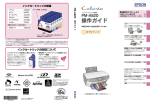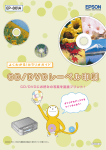Download EPSON E-800 準備ガイド
Transcript
本製品のお問い合わせ先
本製品は、PRINT Image Matching III に
対応しています。
PRINT Image Matching に関する著作権
は、セイコーエプソン株式会社が所有して
います。PRINT Image Matching に関す
る情報は、エプソンのホームページをご覧
ください。
© セイコーエプソン株式会社 2009
Printed in XXXXXX
4119023
COVER-F
Rev.0
C
4119023
COVER-F
Rev.0
M
4119023
COVER-F
Rev.0
Y
4119023
COVER-F
Rev.0
Bk
もくじ
製品使用上のご注意
5
プリンタの準備をしましょう
箱の中身を確認. . . .
リモコンの準備. . . .
キーボードの準備. .
プリンタの準備. . . .
日時設定 . . . . . . . .
.
.
.
.
.
.
.
.
.
.
.
.
.
.
.
.
.
.
.
.
.
.
.
.
.
.
.
.
.
.
.
.
.
.
.
.
.
.
.
.
.
.
.
.
.
.
.
.
.
.
.
.
.
.
.
.
.
.
.
.
14
.
.
.
.
.
.
.
.
.
.
.
.
.
.
.
.
.
.
.
.
.
.
.
.
.
.
.
.
.
.
.
.
.
.
.
.
.
.
.
.
.
.
.
.
.
.
.
.
.
.
.
.
.
.
.
.
.
.
.
.
.
.
.
.
.
.
.
.
.
.
.
.
.
.
.
.
.
.
.
.
.
.
.
.
.
.
.
.
.
.
.
.
.
.
.
.
.
.
.
.
.
.
.
.
.
.
.
.
.
.
.
.
.
.
.
.
.
.
.
.
.
.
.
.
.
.
.
.
.
.
.
.
.
.
.
.
.
.
.
.
.
.
.
.
.
.
.
.
.
.
.
.
.
.
.
.
.
.
.
.
.
.
.
.
.
.
.
.
.
.
.
.
.
.
.
.
.
.
.
.
.
.
.
.
.
.
.
.
.
.
.
.
.
.
.
各部の名称と働き
前面. . . . . . . . . . . . . . . . . . . . . . . . .
背面. . . . . . . . . . . . . . . . . . . . . . . . .
リモコン . . . . . . . . . . . . . . . . . . . . .
キーボード. . . . . . . . . . . . . . . . . . . .
画面に表示されるアイコンについて . .
14
15
16
18
23
25
.
.
.
.
.
.
.
.
.
.
.
.
.
.
.
.
.
.
.
.
.
.
.
.
.
.
.
.
.
.
.
.
.
.
.
.
.
.
.
.
.
.
.
.
.
.
.
.
.
.
.
.
.
.
.
.
.
.
.
.
.
.
.
.
.
.
.
.
.
.
.
.
.
.
.
.
.
.
.
.
.
.
.
.
.
.
.
.
.
.
.
.
.
.
.
.
.
.
.
.
.
.
.
.
.
.
.
.
.
.
.
.
.
.
.
.
.
.
.
.
.
.
.
.
.
.
.
.
.
.
.
.
.
.
.
.
.
.
.
.
.
.
.
.
.
.
.
.
.
.
.
.
.
.
.
.
.
.
.
.
.
.
.
.
.
.
.
.
.
.
.
.
.
.
.
.
.
.
.
.
.
.
.
.
.
.
.
.
.
.
25
26
27
28
31
写真印刷の流れ
33
用紙のセット方法
34
印刷できる用紙. . . . . . . . . . . . . . . . . . . . . . . . . . . . . . . . . . . . . . . . . . . . . . . . . . . . . . . 34
用紙をセットする前に. . . . . . . . . . . . . . . . . . . . . . . . . . . . . . . . . . . . . . . . . . . . . . . . . . 35
用紙のセット . . . . . . . . . . . . . . . . . . . . . . . . . . . . . . . . . . . . . . . . . . . . . . . . . . . . . . . . 36
メモリカードのセットと取り出し
38
使用できるメモリカードの種類. . . . . . . . . . . . . . . . . . . . . . . . . . . . . . . . . . . . . . . . . . . . 38
メモリカードのセット. . . . . . . . . . . . . . . . . . . . . . . . . . . . . . . . . . . . . . . . . . . . . . . . . . 40
メモリカードの取り出し . . . . . . . . . . . . . . . . . . . . . . . . . . . . . . . . . . . . . . . . . . . . . . . . 40
外部記憶装置のセット方法
41
外部記憶装置とは? . . . . . . . . . . . . . . . . . . . . . . . . . . . . . . . . . . . . . . . . . . . . . . . . . . . 41
本製品に接続できる外部記憶装置. . . . . . . . . . . . . . . . . . . . . . . . . . . . . . . . . . . . . . . . . . 41
外部記憶装置の接続方法 . . . . . . . . . . . . . . . . . . . . . . . . . . . . . . . . . . . . . . . . . . . . . . . . 42
メモリカードの写真を選んで印刷
43
ヘルプ機能のご案内
48
ヘルプって何?. . . . . . . . . . . . . . . . . . . . . . . . . . . . . . . . . . . . . . . . . . . . . . . . . . . . . . . 48
ヘルプの使い方. . . . . . . . . . . . . . . . . . . . . . . . . . . . . . . . . . . . . . . . . . . . . . . . . . . . . . . 49
ヘルプのもくじ. . . . . . . . . . . . . . . . . . . . . . . . . . . . . . . . . . . . . . . . . . . . . . . . . . . . . . . 52
こんなことができます!
55
トップメニュー画面から実行できる機能. . . . . . . . . . . . . . . . . . . . . . . . . . . . . . . . . . . . . 55
【設定】ボタンを押して実行できる機能. . . . . . . . . . . . . . . . . . . . . . . . . . . . . . . . . . . . . . 59
こんなハガキが作れます!
60
文字入力方法の設定
61
文字入力
62
かなを入力する. . . . . . . . . . . . . . . . . . . . . . . . . . . . . . . . . . . . . . . . . . . . . . . . . . . . . . . 62
ローマ字でかなを入力する. . . . . . . . . . . . . . . . . . . . . . . . . . . . . . . . . . . . . . . . . . . . . . . 64
漢字を入力する. . . . . . . . . . . . . . . . . . . . . . . . . . . . . . . . . . . . . . . . . . . . . . . . . . . . . . . 65
英字を入力する. . . . . . . . . . . . . . . . . . . . . . . . . . . . . . . . . . . . . . . . . . . . . . . . . . . . . . . 67
記号を入力する. . . . . . . . . . . . . . . . . . . . . . . . . . . . . . . . . . . . . . . . . . . . . . . . . . . . . . . 69
漢字がうまく変換できないとき. . . . . . . . . . . . . . . . . . . . . . . . . . . . . . . . . . . . . . . . . . . . 71
文字を間違えて入力したとき. . . . . . . . . . . . . . . . . . . . . . . . . . . . . . . . . . . . . . . . . . . . . 73
宛名の新規登録方法
76
宛名面に印刷
80
ハガキの宛名面作成の流れ. . . . . . . . . . . . . . . . . . . . . . . . . . . . . . . . . . . . . . . . . . . . . . . 80
宛名面作成. . . . . . . . . . . . . . . . . . . . . . . . . . . . . . . . . . . . . . . . . . . . . . . . . . . . . . . . . . 82
通信面に印刷
91
ハガキの通信面作成の流れ. . . . . . . . . . . . . . . . . . . . . . . . . . . . . . . . . . . . . . . . . . . . . . . 91
通信面作成. . . . . . . . . . . . . . . . . . . . . . . . . . . . . . . . . . . . . . . . . . . . . . . . . . . . . . . . . . 93
住所録管理
101
宛名管理 . . . . . . . . . . . . . . . . . . . . . . . . . . . . . . . . . . . . . . . . . . . . . . . . . . . . . . . . . . 101
差出人管理. . . . . . . . . . . . . . . . . . . . . . . . . . . . . . . . . . . . . . . . . . . . . . . . . . . . . . . . . 101
住所録の読み込み / 書き出し. . . . . . . . . . . . . . . . . . . . . . . . . . . . . . . . . . . . . . . . . . . . 101
住所録をすべて削除 . . . . . . . . . . . . . . . . . . . . . . . . . . . . . . . . . . . . . . . . . . . . . . . . . . 102
パソコンとつないで印刷しよう
103
プリンタとパソコンをつなげる. . . . . . . . . . . . . . . . . . . . . . . . . . . . . . . . . . . . . . . . . . .103
パソコンの準備(ソフトウェアのインストール). . . . . . . . . . . . . . . . . . . . . . . . . . . . . . .104
電子マニュアルのご案内 . . . . . . . . . . . . . . . . . . . . . . . . . . . . . . . . . . . . . . . . . . . . . . . 106
覚えておこう
107
インクの知識 . . . . . . . . . . . . . . . . . . . . . . . . . . . . . . . . . . . . . . . . . . . . . . . . . . . . . . . 107
写真をきれいに印刷するには . . . . . . . . . . . . . . . . . . . . . . . . . . . . . . . . . . . . . . . . . . .108
上手に長くお使いいただくコツ
プリントヘッド(ノズル)の目詰まりを防ぐ. .
印刷物(印刷後)の取り扱い. . . . . . . . . . . . .
乾燥方法 . . . . . . . . . . . . . . . . . . . . . . . . . . .
保存・展示方法. . . . . . . . . . . . . . . . . . . . . . .
本製品を持ち運ぶときは
109
.
.
.
.
.
.
.
.
.
.
.
.
.
.
.
.
.
.
.
.
.
.
.
.
.
.
.
.
.
.
.
.
.
.
.
.
.
.
.
.
.
.
.
.
.
.
.
.
.
.
.
.
.
.
.
.
.
.
.
.
.
.
.
.
.
.
.
.
.
.
.
.
.
.
.
.
.
.
.
.
.
.
.
.
.
.
.
.
.
.
.
.
.
.
.
.
.
.
.
.
.
.
.
.
.
.
.
.
.
.
.
.
.
.
.
.
.
.
.
.
.
.
.
.
109
110
110
110
111
輸送するときは. . . . . . . . . . . . . . . . . . . . . . . . . . . . . . . . . . . . . . . . . . . . . . . . . . . . . . 112
困 っ た と き は ( ト ラ ブ ル 対 処 方 法 )
114
電源 / 操作パネルのトラブル. . . . . . . . . . . . . . . . . . . . . . . . . . . . . . . . . . . . . . . . . . . . 114
給紙 / 排紙のトラブル. . . . . . . . . . . . . . . . . . . . . . . . . . . . . . . . . . . . . . . . . . . . . . . . . 115
リモコン / キーボードのトラブル. . . . . . . . . . . . . . . . . . . . . . . . . . . . . . . . . . . . . . . . . 116
その他のトラブル. . . . . . . . . . . . . . . . . . . . . . . . . . . . . . . . . . . . . . . . . . . . . . . . . . . . 116
サービス・サポートのご案内
118
各種サービス・サポートについて. . . . . . . . . . . . . . . . . . . . . . . . . . . . . . . . . . . . . . . . . 118
故障かな?と思ったら(お問い合わせの前に). . . . . . . . . . . . . . . . . . . . . . . . . . . . . . . . 118
リモコン用電池(別売)のセットと取り外し
120
キーボード用電池(別売)のセットと取り外し
121
製品仕様
123
Epson Color について
131
設定項目一覧
132
入力文字一覧
136
ローマ字入力対応表 . . . . . . . . . . . . . . . . . . . . . . . . . . . . . . . . . . . . . . . . . . . . . . . . . . 136
記号一覧表. . . . . . . . . . . . . . . . . . . . . . . . . . . . . . . . . . . . . . . . . . . . . . . . . . . . . . . . . 139
漢字一覧表. . . . . . . . . . . . . . . . . . . . . . . . . . . . . . . . . . . . . . . . . . . . . . . . . . . . . . . . . 140
索引
155
本書中のマークについて
本書では、以下のマークを用いて重要な事項を記載しています。
K
ご使用上、必ずお守りいただきたいことを記載しています。この表示を無視して誤っ
た取り扱いをすると、製品の故障や、動作不良の原因になる可能性があります。
L
補足情報や制限事項、および知っておくと便利な情報を記載しています。
N
関連した内容の参照ページを示しています。
『よくわかる!カラリオガイド』(PDF マニュアル)がエプソンのホームページにある
ことを示しています。
< http://www.epson.jp/support/ > -[製品マニュアルダウンロード]
製 品 使用上のご注意
本製品を安全にお使いいただくために、お使いになる前には必ず本製品の取扱説明書をお読みくださ
い。本製品の取扱説明書の内容に反した取り扱いは故障や事故の原因になります。本製品の取扱説明
書は、製品の不明点をいつでも解決できるように手元に置いてお使いください。
C
この表示を無視して誤った取り扱いをすると、人が死亡または重傷を負う危険が差し迫って生じ
ることが想定される内容を示しています。
A
この表示を無視して誤った取り扱いをすると、人が死亡または重傷を負う可能性が想定される内
容を示しています。
B
この表示を無視して誤った取り扱いをすると、人が傷害を負う可能性が想定される内容および物
的損害のみの発生が想定される内容を示しています。
この記号は、してはいけない行為(禁
止行為)を示しています。
この記号は、分解禁止を示していま
す。
この記号は、濡れた手で製品に触れ
ることの禁止を示しています。
この記号は、製品が水に濡れること
の禁止を示しています。
この記号は、電源プラグをコンセン
トから抜くことを示しています。
製品使用上のご注意
この記号は、必ず行っていただきた
い事項(指示、行為)を示しています。
設置上のご注意
本製品は、次のような場所に設置してください。
水平で安定した場所
風通しの良い場所
次の気温と湿度の場所
・ テレビ・ラジオに近い場所には設置しないでください。
本製品は、情報処理装置等電波障害自主規制協議会(VCCI)基準に適合しておりま
すが、微弱な電波は発信しております。近くのテレビ・ラジオに雑音を与えることが
あります。
・ 静電気の発生しやすい場所でお使いになるときは、静電防止マットなどを使用して、
静電気の発生を防いでください。
・「本製品底面より小さな台」の上には設置しないでください。
本製品底面のゴム製の脚が台からはみ出ていると、内部機構に無理な力がかかり、印
刷や紙送りに悪影響を及ぼします。必ず本体より広い平らな面の上に、本製品底面の
脚すべてが確実に載るように設置してください。
製品使用上のご注意
A
本製品を布などで覆ったり、風通しの悪い場所に設置しないでください。
内部に熱がこもり、火災になるおそれがあります。
B
不安定な場所、他の機器の振動が伝わる場所に設置・保管しないでください。
落ちたり倒れたりして、けがをするおそれがあります。
油煙やホコリの多い場所、水に濡れやすいなど湿気の多い場所に置かないでく
ださい。
感電・火災のおそれがあります。
本製品を持ち上げる際は、無理のない姿勢で作業してください。
無理な姿勢で持ち上げると、けがをするおそれがあります。
電源に関するご注意
A
濡れた手で電源プラグを抜き差ししないでください。
感電のおそれがあります。
AC100V 以外の電源は使用しないでください。
感電・火災のおそれがあります。
電源コードのたこ足配線はしないでください。
発熱して火災になるおそれがあります。
家庭用電源コンセント(AC100V)から直接電源を取ってください。
電源プラグは、ホコリなどの異物が付着した状態で使用しないでください。
感電・火災のおそれがあります。
電源プラグは刃の根元まで確実に差し込んで使用してください。
感電・火災のおそれがあります。
電源プラグをコンセントから抜くときは、コードを引っ張らずに、電源プラグ
を持って抜いてください。
コードの損傷やプラグの変形による感電・火災のおそれがあります。
付属の電源コード以外は使用しないでください。また、付属の電源コードを他
の機器に使用しないでください。
感電・火災のおそれがあります。
A
破損した電源コードを使用しないでください。
感電・火災のおそれがあります。
電源コードが破損したときは、エプソンの修理窓口にご相談ください。
また、電源コードを破損させないために、以下の点を守ってください。
• 電源コードを加工しない
• 電源コードに重いものを載せない
• 無理に曲げたり、ねじったり、引っ張ったりしない
• 熱器具の近くに配線しない
電源プラグは定期的にコンセントから抜いて、刃の根元、および刃と刃の間を
清掃してください。
電源プラグを長期間コンセントに差したままにしておくと、電源プラグの刃の根元にホ
コリが付着し、ショートして火災になるおそれがあります。
B
製品使用上のご注意
長期間ご使用にならないときは、安全のため電源プラグをコンセントから抜い
てください。
AC アダプタに関するご注意
A
指定の AC アダプタ(A431H)以外は使用しないでください。また、指定の
AC アダプタを他の機器に使用しないでください。
感電・火災のおそれがあります。
AC アダプタを取り扱う際は、以下の点を守ってください。
感電・火災のおそれがあります。
• 雨や水のかかる場所で使用しない
• 電源コードで吊り下げない
• コネクタにクリップなどの金属性のものを接触させない
• 布団などで覆わない
製品使用上のご注意
使用上のご注意
A
アルコール、シンナーなどの揮発性物質のある場所や火気のある場所では使用
しないでください。
感電・火災のおそれがあります。
煙が出たり、変なにおいや音がするなど異常状態のまま使用しないでください。
感電・火災のおそれがあります。
異常が発生したときは、すぐに電源を切り、電源プラグをコンセントから抜いてから、
販売店またはエプソンの修理窓口にご相談ください。
可燃ガスおよび爆発性ガス等が大気中に存在するおそれのある場所では使用し
ないでください。また、本製品の内部や周囲で可燃性ガスのスプレーを使用し
ないでください。
引火による火災のおそれがあります。
開口部から内部に、金属類や燃えやすい物などを差し込んだり、落としたりし
ないでください。
感電・火災のおそれがあります。
製品内部の、取扱説明書で指示されている箇所以外には触れないでください。
感電や火傷のおそれがあります。
異物や水などの液体が内部に入ったときは、そのまま使用しないでください。
感電・火災のおそれがあります。
すぐに電源を切り、電源プラグをコンセントから抜いてから、販売店またはエプソンの
修理窓口にご相談ください。
液晶ディスプレイが破損したときは、中の液晶に十分注意してください。
万一以下の状態になったときは、応急処置をしてください。
• 皮膚に付着したときは、付着物をふき取り、水で流し石けんでよく洗い流してください。
• 目に入ったときは、きれいな水で最低 15 分間洗い流した後、医師の診断を受けてく
ださい。
• 飲み込んだときは、水で口の中をよく洗浄し、大量の水を飲んで吐き出した後、医師
に相談してください。
取扱説明書で指示されている箇所以外の分解は行わないでください。
本製品を落としたり、強い衝撃を与えないでください。
感電・火災のおそれがあります。
A
航空機内や病院などの使用を制限された区域では、現場の指示(機内アナウン
ス等)に従ってください。
お客様による修理は、危険ですから絶対にしないでください。
布などで覆った状態で使用しないでください。
熱によるケースの変形や、感電・火災のおそれがあります。
各種ケーブルは、取扱説明書で指示されている以外の配線をしないでください。
発火による火災のおそれがあります。また、接続した他の機器にも損傷を与えるおそれ
があります。
B
本製品の上に乗ったり、重いものを置かないでください。
特に、子供のいる家庭ではご注意ください。倒れたり壊れたりして、けがをするおそれ
があります。また、ガラス部分が割れてけがをするおそれがあります。
製品使用上のご注意
本製品とコンピュータ(または他の機器)を取り付ける際は、取り付ける向き
や手順を間違えないでください。
火災やけがのおそれがあります。
取扱説明書の指示に従って、正しく取り付けてください。
電源投入時および印刷中は、排紙ローラ部に指を近付けないでください。
指が排紙ローラに巻き込まれ、けがをするおそれがあります。用紙は、完全に排紙され
てから手に取ってください。
本製品を保管 / 輸送するときは、傾けたり、立てたり、逆さにしないでください。
インクが漏れるおそれがあります。
本製品を移動する際は、電源を切り、電源プラグをコンセントから抜き、すべ
ての配線を外したことを確認してから行ってください。
コードが傷つくなどにより、感電・火災のおそれがあります。
用紙に関するご注意
B
印刷用紙の端を手でこすらないでください。
用紙の側面は薄く鋭利なため、けがをするおそれがあります。
製品使用上のご注意
インクカートリッジに関するご注意
B
インクが皮膚に付いてしまったり、目や口に入ってしまったときは以下の処置
をしてください。
• 皮膚に付着したときは、すぐに水や石けんで洗い流してください。
• 目に入ったときはすぐに水で洗い流してください。そのまま放置すると目の充血や軽
い炎症をおこすおそれがあります。異常がある場合は、速やかに医師にご相談ください。
• 口に入ったときは、すぐに吐き出し、速やかに医師に相談してください。
インクカートリッジは子供の手の届かないところに保管してください。
インクカートリッジを分解しないでください。
分解するとインクが目に入ったり皮膚に付着するおそれがあります。
インクカートリッジは強く振らないでください。
強く振ったり振り回したりすると、カートリッジからインクが漏れることがあります。
■取り扱い上のご注意
• インクカートリッジは冷暗所で保管し、個装箱に印刷されている期限までに使用することをお
勧めします。
• インクカートリッジを寒い所に長時間保管していたときは、3 時間以上室温で放置してからご
使用ください。
• インクカートリッジのラベル類は、絶対にはがさないでください。インクが漏れるおそれがあ
ります。
• インクカートリッジを取り外した状態で本製品を放置したり、カートリッジ交換中に電源をオ
フにしたりしないでください。プリントヘッド(ノズル)が乾燥して印刷できなくなるおそれ
があります。
• 本製品のインクカートリッジは、IC チップでインク残量などの情報を管理しているため、使用
途中に取り外しても再装着して使用できます。ただし、再装着の際は、プリンタの信頼性を確
保するためにインクが消費されることがあります。
• 本製品はプリントヘッドの品質を維持するため、インクが完全になくなる前に動作を停止する
ように設計されており、使用済みインクカートリッジ内に多少のインクが残ります。
• インクカートリッジを分解または改造しないでください。正常に印刷できなくなるおそれがあ
ります。
• 使用途中に取り外したインクカートリッジは、インク供給孔部にホコリが付かないように、本
製品と同じ環境で、インク供給孔部分を下にするか横にして保管してください。なお、インク
供給孔内には弁があるため、ふたや栓をする必要はありません。
• 取り外したインクカートリッジはインク供給孔部にインクが付いている場合がありますので、
周囲を汚さないようにご注意ください。
• インクカートリッジの緑色の基板には触らないでください。正常に印刷できなくなるおそれが
あります。
10
• インクカートリッジに再生部品を使用している場合がありますが、製品の機能および性能には
影響ありません。
リモコン・キーボード・電池に関するご注意
C
分解や改造はしないでください。
けがや感電・火災のおそれがあります。
電池の+と-を針金などの金属で接続(ショート)させないでください。また、
金属製のネックレスやヘアピン等と一緒に持ち運んだり保管しないでくださ
い。
発熱・発煙・破裂・発火・漏液のおそれがあります。
リモコンまたはキーボードを火のそばや炎天下など、高温の場所(50℃以上)
で使用しないでください。また、35℃以上の場所に放置しないでください。
発熱・発煙・破裂・発火・漏液のおそれがあります。
電池に強い衝撃を与えないでください。
発熱・発煙・破裂・発火・漏液のおそれがあります。
発熱・発煙・破裂・発火・漏液のおそれがあります。
電池は、高温(35℃以上)
・高湿(85%以上)の場所を避けて保管してください。
電池の性能や寿命を低下させることがあります。場合によっては発熱・破裂・発火の原
因となります。
リモコンは、指定の電池(CR2025)以外は使用しないでください。
製品使用上のご注意
電池を火中または水中に投入しないでください。
爆発・火災のおそれがあります。
キーボードは、指定の電池(単 3 形アルカリ乾電池)以外は使用しないでくだ
さい。
爆発・火災のおそれがあります。
電池の使用中、または保管中に異臭が生じたり、発熱・発煙・破裂・発火・漏
液などの異常に気が付いたときは、液に触れないようにして機器から取り外し、
エプソンの修理窓口にご相談ください。
電池が漏液して液が目に入ったときは、こすらずにすぐに水道水などのきれい
な水で充分に洗った後、直ちに医師の治療を受けてください。
放置すると目を傷めるおそれがあります。
電池が漏液して液が皮膚に付着したときは、すぐに水で洗い流してください。
異常がある場合には、速やかに医師に相談してください。
11
製品使用上のご注意
C
電池を取り扱う際は、以下の点を守ってください。
感電・火災のおそれがあります。
• 電子レンジや高圧容器に入れない
• 電池は充電しない
• 電池をセットする場所に異物を入れない
使い切った電池は、すぐリモコンまたはキーボードから取り出してください。
過放電させると液漏れ・破裂のおそれがあります。
A
子供の手の届く場所には、保管・放置しないでください。
電池を口に入れたり、飲み込んでしまうおそれがあります。
電池を飲み込んでしまったときは、速やかに医師に相談してください。
電池の向きを逆にしてリモコンまたはキーボードに入れないでください。
発熱・発煙・破裂・発火・漏液のおそれがあります。
キーボードは、新旧電池、種類が異なる電池を混ぜて使わないでください。
電池を取り替えるときは、2 本同時に取り替えてください。
メモリカード使用時のご注意
■本製品の不具合に起因する付随的損害について
万一、本製品(添付のソフトウェア等も含みます)の不具合によって所期の結果が得られなかった
としても、そのことから生じた付随的な損害(本製品を使用するために要した諸費用、および本製
品を使用することにより得られたであろう利益の損失等)は、補償致しかねます。
■動作確認とバックアップのお勧め
本製品をご使用になる前には、動作確認をし、本製品が正常に機能することをご確認ください。ま
た、メモリカード内のデータは、必要に応じて他のメディアにバックアップしてください。次のよ
うな場合、データが消失または破損する可能性があります。
• 静電気や電気的ノイズの影響を受けたとき
• 誤った使い方をしたとき
• 故障や修理のとき
• 天災による被害を受けたとき
なお、上記の場合に限らず、たとえ本製品の保証期間内であっても、弊社はデータの消失または破
損については、いかなる責も負いません。
12
メモリカードを譲渡 / 廃棄するときのご注意
メモリカード(USB フラッシュメモリを含む)を譲渡 / 廃棄する際は、市販のデータ消去用ソフトウェ
アを使って、メモリカード内のデータを完全に消去することをお勧めします。パソコン上でファイル
を削除したり、フォーマット(初期化)したりするだけでは、市販のデータ復元用ソフトウェアで復
元できる可能性があります。また、廃棄時には、メモリカードを物理的に破壊することもお勧めします。
プリンタの廃棄
インクカートリッジ、リモコン用 / キーボード用電池の処分
製品使用上のご注意
本製品を譲渡もしくは廃棄する際は、本製品のメモリに保存されているお客様固有の情報の流出によ
る、不測の事態を回避するために、保存した情報(電話番号、宛先名称など)を消去してください。
トップメニューの[ハガキ作成]から、[住所録管理]-[住所録をすべて削除]の順に選ぶと登録
されている住所録をすべて削除できます。
一般家庭でお使いの場合は、必ず法令や地域の条例、自治体の指示に従って廃棄してください。事業
所など業務でお使いの場合は、産業廃棄物処理業者に廃棄物処理を委託するなど、法令に従って廃棄
してください。
印刷履歴はデータ管理の[印刷履歴の写真をすべて削除]で写真データを削除することをお勧めしま
す。
通信面の保存データに写真や差出人などの個人情報が入っている場合は、保存データを削除すること
をお勧めします。
保存データをすべて削除することはできませんので、以下の手順で 1 件ずつ削除してください。
①通信面に個人情報を入れずに仮のデータを保存します。
②データ保存容量を超えるまで①を繰り返します(最大 10 件まで保存可能)。
③データ保存容量を超えて削除の案内が表示されたら、個人情報入りのデータを選択して削除します。
※複数の保存データを削除したい場合は、①~③の手順を繰り返してください。
以下のいずれかの方法で処分してください。
• 回収
使用済みの消耗品は、資源の有効活用と地球環境保全のため回収にご協力ください。
N 本書巻末「インクカートリッジの回収について」
• 廃棄
一般家庭でお使いの場合は、ポリ袋などに入れて、必ず法令や地域の条例、自治体の指示に従って
廃棄してください。事業所など業務でお使いの場合は、産業廃棄物処理業者に廃棄物処理を委託す
るなど、法令に従って廃棄してください。
液晶ディスプレイについて
画面の一部に点灯しない画素や常時点灯する画素が存在する場合があります。また液晶の特性上、明
るさにムラが生じることがありますが、故障ではありません。
13
プ リ ンタの準備をしましょう
箱の中身を確認
箱を開けたらまず、不足しているものや壊れているものがないかを確認します。
□プリンタ本体
□リモコン
本体に貼られている紙製のテープは取り
外してください。
□キーボード
※開梱時、液晶ディスプレイが上がった状
態になっている場合がありますが、問題
はありません。
□単 3 形乾電池 2 本
□電源コード /AC アダプタ
□収納バッグ
□セットアップ用インクカートリッジ
※キーボードやインクカートリッジの保管や
持ち運びにご活用ください。
□準備ガイド
本書
□ソフトウェア CD-ROM
(電子マニュアルも収録されています)
□排紙トレイ
□メンテナンスセット
□郵便光沢ハガキ用給紙補助シート
□保証書
※このほかにも、各種ご案内や試供品が
入っている場合があります。
万一、不足や不良がありましたら、お手数ですがお買い求めいただいた販売店までご連絡ください。
14
リモコンの準備
プリンタはリモコンで操作します。リモコンを使える状態にしましょう。
K
必ず注意事項をご確認の上、リモコンをお使いください。
N 本書 11 ページ「リモコン・キーボード・電池に関するご注意」
1. リモコンの下部から出ている絶縁テープを引き抜き、赤外線通信
ポートに貼付されている保護シートをはがします。
L
■リモコンの操作可能範囲
リモコンの操作可能範囲は、赤外線通信ポートの正面から約 5m 以内、左右 20 度、上下 15 度
以内です。
<横から見た図>
<正面から見た図>
プリンタ
プリンタ
プリンタの準備をしましょう
• リモコンの赤外線通信ポートに直射日光や蛍光灯の光が当たらないようにしてください。リモコンが誤作動
することがあります。
• リモコンと本体の赤外線通信ポートの間に物を置かないでください。障害物があると通信できないことがあ
ります。
赤外線通信ポート
リモコン
約 15°
約 15°
約 5m
約 20°約 20°
赤外線通信ポート
リモコン
15
プリンタの準備をしましょう
キーボードの準備
キーボードに電池をセットして、使用できる状態にします。
キーボードは、本製品でのハガキ作成に使用します。
K
必ず注意事項をご確認の上、キーボードをお使いください。
N 本書 11 ページ「リモコン・キーボード・電池に関するご注意」
1. 赤外線通信ポートに貼付されている保護テープをはがし、キーボー
ドを裏向きにして、電池カバーを取り外します。
①電池カバーを矢印方向にスライドさせ、
②取り外す
※取り外した電池カバーは紛失しないよう保管してください。
2. 単 3 形電池を 2 本セットします。
L
「+」、
「-」のセット方向を間違えると、キーボードが動作しません。「+」、
「-」の刻印に合わせて、セッ
トしてください。
16
3. 電池カバーを取り付けます。
①電池カバーを置いて、
②矢印方向へスライドさせ、「カチッ」というまで押し込む
L
• キーボードの赤外線通信ポートに直射日光や蛍光灯の光が当たらないようにしてください。キーボードが誤
作動することがあります。
• キーボードと本製品の赤外線通信ポートの間に物を置かないでください。障害物があると通信できないこと
があります。
• 使用済みの電池は、地域の条例に従って廃棄してください。
N 本書 13 ページ「インクカートリッジ、リモコン用 / キーボード用電池の処分」
■キーボードの操作可能範囲
キーボードの操作可能範囲は、赤外線通信ポートの正面から約 2m 以内、左右 20 度、上下 15
度以内です。
<正面から見た図>
プリンタ
プリンタ
赤外線通信ポート
キーボード
約 15°
約 15°
約 2m
プリンタの準備をしましょう
<横から見た図>
約 20°約 20°
赤外線通信ポート
キーボード
17
プリンタの準備をしましょう
プリンタの準備
プリンタにインクカートリッジを取り付けて、使える状態にしましょう。
本製品は持ち運びに便利なプリンタですが、傾いた場所や高温・多湿の場所など、お使いいただくの
に適さない場所もありますので注意してください。
N 本書 5 ページ「設置上のご注意」
1. プリンタを設置します。
排紙トレイをセットして使
用しますので、前に物を置
かないでください。
平らで安定した場
所に置きます。
L
作業スペースを考慮し、操作しやすい場所へ設置してください。
2. コンセントにつなぎます。
<背面>
A
18
AC100V 以外の電源は使用しないでください。
指定以外の電源を使うと、感電・火災の原因となります。
3. 主電源をオンにします。
電源ランプが点灯し、インクカートリッジの取り付けを促すアニメーションが表示されます。
L
本体の【電源】ボタンで電源をオンにした後は、リモコンの【電源】ボタンで電源をオン / オフ(休止状態)
することができます。
休止状態のときは、電源ランプはオレンジ色に点灯します。
4. セットアップ用インクカートリッジを袋から取り出します。
L
5. プリンタ背面のインクカートリッジカバーを開きます。
インクカートリッジ差し込み口に紙製のテープや保護材が残っているときは、取り除いてく
ださい。
<背面>
プリンタの準備をしましょう
初回は必ずセットアップ用インクカートリッジをご使用ください。
19
プリンタの準備をしましょう
6. 下図を参照し、インク交換レバーをゆっくりと水平にスライドさせ
ます。
K
左端までしっかりとインク交換レバーをスライドさせてください。
7. セットアップ用インクカートリッジを差し込み、固定されるところ
まで押し込みます。
ここを押す
ラベル面を上にして差
し込む
20
インクカートリッジの両端が斜めに
なっているときは、両端を軽く押して
まっすぐに固定します。
8. セットアップ用インクカートリッジをセットします。
下図を参照し、インク交換レバーをゆっくりと水平にスライドさせてロックします。
K
インクカートリッジをセットし直す場合は、インク交換レバーを必ずロック解除位置までスライドさせ
てください。
スライド途中で再度ロック位置に戻すと、セット位置がずれ、インク漏れの原因となります。
プリンタの準備をしましょう
インク交換レバー
21
プリンタの準備をしましょう
9. インクカートリッジカバーを閉じます。
インクカートリッジカバーを閉じると自動的にインクの充てんが始まります。インクの充て
んには 3 分半~ 4 分程度かかります。
この画面が表示されたら、インクの充てんは完
了です。
①
【OK】ボタンを押す
K
• インク充てん時には高いモーター音がしますが、故障ではありません。
• インクの充てん中は電源をオフにしないでください。充てんが不十分で印刷できなくなるおそれがあ
ります。
• 試し印刷をするときは、エプソン純正品の「写真用紙<絹目調>はがき」を使用することをお勧めし
ます。普通紙などの薄い用紙は使用しないでください。紙詰まりの原因となります。
N 本書 34 ページ「印刷できる用紙」
N 本書 35 ぺージ「用紙をセットする前に」
L
インクカートリッジカバーを閉じてもインクカートリッジが認識されないときは、手順 5 に戻りインク
カートリッジを取り外してから、セットし直してください。
L
購入直後のインク初期充てんでは、プリントヘッドノズル(インクの吐出孔)の先端部分までインクを満たし
て印刷できる状態にするため、その分インクを消費します。そのため、初回は 2 回目以降に取り付けるインク
カートリッジよりも印刷できる枚数が少なくなることがあります。
※カタログなどで公表されている印刷コストは、JEITA(社団法人電子情報技術産業協会)のガイドラインに
基づき、2 回目以降のカートリッジで算出しています。
※初回インクカートリッジの場合、写真データによっては、印刷できる枚数が L 判写真用紙 20 枚を下回るこ
とがありますので、あらかじめご了承ください。
続いて日時設定を行ってください。
22
日時設定
続いて日時設定を行います。
日付、時刻は必ず最初に設定してください。
設定しないと正しい干支が表示されません。
L
再設定するときは、【設定】ボタンを押して[プリンタの設定]の[日時設定]を選択し、設定を変更します。
1.[年]、[月]、[日]を設定します。
①
【-】か【+】ボタンまたは【 】か
【 】ボタンで数値を選択
②
【 】ボタンで次へ
③
[日]設定終了後、【OK】ボタンで決定
[12 時間表示]または[24 時間表示]のどちらかを選択します。
①
【 】か【 】ボタンで選択
②
【 】ボタンで次へ
プリンタの準備をしましょう
2. 時間表示を設定します。
3.[時間]、[分]を設定します。
①
【-】か【+】ボタンまたは【 】か
【 】ボタンで数値を選択
②
【 】ボタンで次へ
③
[分]設定終了後、【OK】ボタンで決定
23
プリンタの準備をしましょう
4. 次に[電源オン時間設定]を行います。
あらかじめ時刻を設定しておくと、設定時刻に自動でプリンタの電源がオンになります。
<設定する>
①
【 】か【 】ボタンで選択
②
【OK】ボタンで決定
L
•[設定しない]を選択したときは、
[電源オン時間設定]を終了して、
[電源オフ時間設定]に進みます。
• 本製品が休止状態のときのみ、電源オン時間設定は有効です。
5. 時間を設定します。
①
【-】か【+】ボタンまたは【 】か
【 】ボタンで数値を選択
②
【 】ボタンで次へ
③
[分]設定終了後、【OK】ボタンで決定
6. 続いて、[電源オフ時間設定]を行います。
あらかじめ時刻を設定しておくと、設定時刻に自動でプリンタの電源がオフになります。
L
[電源オフ時間設定]の方法は、[電源オン時間設定]と同様です。[分]設定が終了したら、【OK】ボタ
ンを押してください。
24
各 部 の名称と働き
前面
オートシートフィーダ
セットした用紙を自動的に
給紙します。
エッジガイド
用紙が斜めに給紙されないように、
動かして用紙を固定します。
取っ手
本製品を持ち運ぶときにここを持ち
ます。
使用時には邪魔にならないよう、プ
リンタ前面側に倒しておきます。
(取っ手の上がる角度は 65 度まで)
液晶ディスプレイ
写真や印刷時の設定が確認でき
ます。
液晶ディスプレイの上部(くぼ
み部分)を押すと、上下にスラ
イドします。
各部の名称と働き
【電源】ボタン
本製品の主電源をオン / オ
フします。
赤外線通信ポート
リモコンまたはキーボードをここへ
向けて操作します。また、携帯電話
から直接印刷するときも、このポー
トに向けてデータを送信します。
電源ランプ
・緑色点灯:電源オン状態
・オレンジ色点灯:リモコンで電源をオフにした状態
・消灯:主電源オフ状態
リモコン
本製品を操作する際に使用します。
排紙トレイ
印刷を行う際にセットして、
印刷された用紙を保持します。
キーボード
ハガキ作成ができます。また、リモコンと
して本製品を操作することもできます。
25
各部の名称と働き
背面
メモリカードスロット
リモコン収納スペース
リモコンを使用しないときは、ここへ収
納します。
ボタン側を下に向けて収納します。
メモリカードを差し込むスロットです。
N本書 38 ページ「メモリカードの
セットと取り出し」
メモリカードランプ
USB インターフェイスコネクタ
メモリカードがセットされているとき
はランプが点灯します。アクセス中は
点滅します。
USB ケーブル(別売)でパソコンと接
続するためのコネクタです。
電源コネクタ
AC アダプタのプラグを
接続します。
インク交換レバー
インクカートリッジの取り付け
/ 取り外しの際に操作します。
インクカートリッジカバー
外部機器 /Bluetooth ユニット接続コネクタ
外部記憶装置や PictBridge 対応機器、
Bluetooth ユニット(別売)を接続するコネクタです。
26
インクカートリッジの取り付け
/ 取り外しの際に開きます。
リモコン
【電源】ボタン
電源のオン / オフに使用します。
• 電源オン:プリンタ本体を休止状態から復帰させます(電源ランプは緑色に
点灯)。
• 電源オフ:プリンタ本体が休止状態となります(電源ランプはオレンジ色に
点灯)。
【トップメニュー】ボタン
トップメニュー画面を表示します。
【ストップ / 設定クリア】ボタン
印刷中に押すと印刷を中止して用紙を排出します。
写真選択画面で押すと、印刷枚数や写真の選択を解除します。
枚数設定や編集を行う画面で押すと、選択した写真の枚数設定や編集設定を解除
します。
【-】【+】ボタン
印刷枚数を設定します。また、写真の拡大・縮小に使用します。
設定値の変更に使用することもあります。
【OK】ボタン
項目を決定するときや次の画面に進むときに押します。
項目や設定値の選択をします。
【戻る】ボタン
ひとつ前の画面に戻ります。
ヘルプを表示しているときは、ヘルプを表示する前の画面に戻ります。
各部の名称と働き
【上】【下】【左】【右】ボタン
【印刷】ボタン
印刷開始画面で押すと印刷を開始します。
【ヘルプ】ボタン
ヘルプを表示します。
ヘルプが表示されない画面もあります。
詳細は以下をご覧ください。
N 本書 48 ページ「ヘルプ機能のご案内」
【設定】ボタン
設定画面を表示します。
【設定】ボタンを押す直前の画面で設定可能な項目が表示されます。
印刷品質 / 色補正の設定、プリンタのお手入れ、プリンタの設定ができます。
【表示】ボタン
写真選択画面で押すと、写真の表示方法を切り替えられます。
27
各部の名称と働き
キーボード
【電源】ボタン
電源のオン / オフに使用します。
• 電源オン:プリンタ本体を休止状態から復帰させます(電源ランプは緑色に点灯)。
• 電源オフ:プリンタ本体が休止状態となります(電源ランプはオレンジ色に点灯)。
【トップメニュー】ボタン
トップメニュー画面を表示します。
【印刷】ボタン
印刷開始画面で押すと印刷を開始します。
【ストップ / 設定クリア】ボタン
印刷中に押すと印刷を中止して用紙を排出します。
写真選択画面で押すと、印刷枚数や写真の選択を解除します。
枚数設定や編集を行う画面で押すと、選択した写真の枚数設定や編集設定を解除します。
また、ハガキ作成の途中でボタンを押すと、作業を中止します。
【削除】キー
カーソルがあたっている文字を削除するときに押します。
【後退】キー
カーソルの前の文字を削除するときに押します。
「数字」キー
数字を入力するときに押します。また、各機能が数字キーに割り当てられているので、目
的の数字を選択するときに押します。
28
【-】【+】ボタン
印刷枚数を設定します。また、写真の拡大・縮小に使用します。
設定値の変更に使用することもあります。
【上】【下】【左】【右】ボタン
項目や設定値の選択をします。
【OK】ボタン
項目を決定するときや次の画面に進むときに押します。
【戻る】ボタン
ひとつ前の画面に戻ります。
ヘルプを表示しているときは、ヘルプを表示する前の画面に戻ります。
【改行】キー
文字を次の行の先頭へ送りたいときに押します。また、画面下部に予測文字表示されてい
るときに押すと、文字が確定されます。
【表示】ボタン
写真選択画面で押すと、写真の表示方法を切り替えられます。
【設定】ボタン
設定画面を表示します。
【設定】ボタンを押す直前の画面で設定可能な項目が表示されます。
印刷品質 / 色補正の設定、プリンタのお手入れ、プリンタの設定ができます。
ヘルプを表示します。
ヘルプが表示されない画面もあります。
詳細は以下をご覧ください。
N 本書 48 ページ「ヘルプ機能のご案内」
【保存】キー
各部の名称と働き
【ヘルプ】ボタン
作成した宛名面、通信面のデータを保存するときに押します。
宛名面作成時は「印刷設定」以降、通信面作成時は「編集」以降から保存が可能になります。
【スペース / 変換】キー
かな入力した文字を漢字に変換するときに押します。また、空白(スペース)を入力する
ときに押します。
【記号】キー
キーに割り当てられていない記号を入力するときに押します。
【長音ー】キー
長音を入力するときに押します。
【シフト】キー
かな直接入力で小さいかなを入力するときに押します。また、英小文字入力のときに押す
と英大文字になり、英大文字入力のときに押すと英小文字になります。
29
各部の名称と働き
「文字」キー
文字を入力するときに押します。
【入力切替】
【英字 大 / 小】キー:英字の大文字 / 小文字入力を切り替えるときに押します。
【かな】キー:英字 大 / 小入力から、かな入力に切り替えるときに押します。
※かな入力モードとローマ字入力モードを切り替えたいときは、
【設定】ボタンを押して[プ
リンタの設定]の[かな入力モード]で変更してください。
詳細は以下をご覧ください。
N 本書 61 ページ「文字入力方法の設定」
30
画面に 表 示 さ れ る ア イ コ ン に つ い て
以下の通り、設定の内容などを表すアイコンが画面に表示されることがあります。
■表示されるアイコンの意味は以下の通りです。
アイコン
アイコンの意味
トリミングされている写真
*1
赤目補正がオンになっている写真* 1
自動画質補正が設定されている写真* 1
日付印刷設定がオンになっている写真* 1
補正モードが「オートフォトファイン! EX」に設定されている写真* 1
本製品が対応していないデータ
各部の名称と働き
文字合成印刷がオンになっている写真* 1
インク残量が少なくなると表示
インク残量が限界値を下回っているときの表示(印刷はできません)* 2
写真データの読み込みに時間がかかる場合に表示
すべての文字を制限なく入力可能
数字のみ入力可能(郵便番号の入力箇所などで表示)
カタカナのみ入力可能(フリガナの入力箇所などで表示)
ハガキ記録で印刷済の記録を付けた宛名に表示
31
各部の名称と働き
ハガキ記録で受取りの記録を付けた宛名に表示
ハガキ記録で喪中の記録を付けた宛名に表示
文字入力画面でかな入力モードのときに表示
文字入力画面でローマ字入力モードのときに表示
文字入力画面で英字の大文字入力モードのときに表示
文字入力画面で英字の小文字入力モードのときに表示
* 1:印刷プレビュー画面で表示されます。用紙 / レイアウトの設定によっては、表示されない場合
があります。
* 2:インク残量が限界値を下回った場合、インクカートリッジを交換しないと印刷はできませんが、
フォトスライドショーなど印刷以外の機能は使用できます。
32
写 真 印刷の流れ
◆ 主電源オン
N 本書 19 ページ
◆ 用紙のセット
N 本書 36 ページ
◆ メモリカードのセット
N 本書 38 ページ
N 本書 41 ページ
N 本書 43 ページ
写真印刷の流れ
◆ 印刷
◆ 外部記憶装置のセット
◆ できあがり!
33
用 紙 のセット方法
印刷できる用紙
対応用紙以外を使用すると、プリンタ本体や印刷品質に悪影響が出るなど、プリンタ本来の性能を発
揮できない場合があります。特に、普通紙は紙詰まりの原因となりますので使用しないでください。
用紙名称
サイズ
セット
可能枚数
写真用紙クリスピア<高光沢>
L判
【プロ仕様】
かつてない光沢感と透明感あふれる白さ、 KG サイズ
重厚な質感を実現した写真用紙です。
20 枚
写真用紙<光沢>
【スタンダード】
美しい光沢感のある仕上がりが魅力の写
真用紙です。高い保存性を実現し、長期
間色あせにくい写真プリントが可能です。
L判
20 枚
KG サイズ
20 枚
カードサイズ
20 枚
ハイビジョン
サイズ
20 枚
印刷
できる面
より光沢のある面
20 枚
エプソン製専用紙
写真用紙<絹目調>
L判
光沢をおさえた落ち着いた風合いの写真
用紙です。
20 枚
写真用紙<絹目調>はがき* 1
ハガキ
光沢をおさえた落ち着いた風合いの写真
専用ハガキです。
20 枚
両面
20 枚
より光沢のある面
写真用紙エントリー<光沢>
L判
【お得】
鮮やかな画質でたくさんプリントするのに KG サイズ
最適な写真用紙です。
20 枚
市販の用紙
ハガキ(全面) 1 枚
フォトシール フリーカット
ハガキサイズの全面シールで、自由にカッ
トして使えます。
白い面
ミニフォトシール
ハガキ
16 分割の小さなオリジナルシールができ (16 分割)
ます。
1枚
用紙の右上が切り取
られている面
20 枚
両面
郵便ハガキ
(インクジェット紙)* 1 * 2 * 3
ハガキ
郵便ハガキ* 1 * 2 * 3 * 4
郵便光沢ハガキ* 1 * 2 * 3
* 1:うまく給紙できない場合は 1 枚ずつセットしてください。
(2009 年 7 月現在)
* 2:郵便事業株式会社製
* 3:用紙は反りを直してからセットしてください。
* 4:プリンタの[用紙種類]の設定で[郵便 IJ/ 郵便ハガキ]を選択してください。
34
用紙をセットする前に
よりきれいに印刷するために、エプソン製専用紙のご使用をお勧めします。
■使用できない用紙
次のような用紙はセットしないでください。紙詰まりや印刷汚れの原因になります。
• 角が反っている用紙
• シールなどを貼った用紙
• 丸まっている用紙 / 反って
いる用紙
• 破れている用紙 / 切れてい
る用紙
• 写真を貼り合わせた厚いハ
ガキ
• 普通紙などの薄い用紙
■用紙の取り扱い
• 用紙のパッケージや取扱説明書などに記載されている注意事項をご確認ください。
• 用紙は必要な枚数だけを取り出し、残りは用紙のパッケージに入れて保管してください。本製
品にセットしたまま放置すると、反りや品質低下の原因になります。
■ハガキに印刷するときは
■試し印刷をしよう
使用する用紙によって印刷の仕上がりが異なりますので、大量に印刷する際は、事前に試し印刷を
行うことをお勧めします。
用紙のセット方法
• ハガキの宛名面に印刷するときは、先に通信面に印刷してから宛名面に印刷してください。
• ハガキ印刷時にうまく給紙できないときは、ハガキを 1 枚だけ本製品にセットして印刷してく
ださい。
• 通信面の印刷が終わって宛名面に印刷するときは、
しばらく乾かした後、反りを修正して平らにしてく
ださい。
• 郵便ハガキの宛名面に印刷するときは、下端に 17mm の余白ができます。そのため、ハガキ
の種類によっては差出人の郵便番号枠に印刷できないものもあります。
■郵便光沢ハガキをうまく給紙できないときは
郵便光沢ハガキ用給紙補助シート
の上に郵便光沢ハガキを 1 枚だ
け重ねて、本製品にセットして印
刷してください。
郵便光沢ハガキ 1 枚(印刷したい面)
※上端を下にしてプリンタにセッ
トしてください。
郵便光沢ハガキ用給紙補助シート
35
用紙のセット方法
用紙のセット
1. 液晶ディスプレイの上部分(くぼみ部分)を押して液晶ディスプレ
イを上に移動させます。
※液晶ディスプレイを上下に
移動させるときは、本製品
を手で支えて傾かないよう
にしてください。
2. オートシートフィーダを開きます。
3. 用紙をセットします。
用紙は印刷する面を手前にして、縦方向にセットしてください。横方向にセットすると正常
に印刷できません。
N 本書 34 ページ「印刷できる用紙」
用紙のセット方向
①用紙の裏表を確認し、印刷する面
を手前にしてセット
K
普通紙などの薄い用紙を使用すると紙詰まりの原因となります。
使用できる用紙は 34 ページ「印刷できる用紙」でご確認ください。
36
パソコンから
ハガキに印刷
4. 左右のエッジガイドを調節して用紙を固定します。
5. 排紙トレイをセットします。
L
液晶ディスプレイを見やすい角度に調整することができます。
用紙のセット方法
37
メ モ リカードのセットと取り出 し
使用 で き る メ モ リ カ ー ド の 種 類
K
• xD-Picture Card は FAT32 でフォーマットしないでください。本製品でデータを書き込めなくなります。
• 下記以外のカード類は本製品で使用しないでください。本製品やカードの破損につながるおそれがあります。
下記は 2009 年 7 月現在の情報です。最新情報はエプソンのホームページの「よくあるご質問(FAQ)」
でご確認ください。
< http://www.epson.jp/faq >
お使いのメモリカードを表の中から探して、以下の点を確認します。
• カードアダプタが必要なメモリカードか
• セットするカードスロットは上段スロットか下段スロットか
■カードスロットに直接セットできるメモリカード
上段スロット
挿入
方向
•
•
•
•
xD-Picture
xD-Picture
xD-Picture
xD-Picture
Card ™
Card ™ Type H
Card ™ Type M
Card ™ Type M+
• メモリースティック
• メモリースティック PRO
• マジックゲートメモリースティック
•
•
•
•
SD メモリーカード
SDHC メモリーカード
マルチメディアカード(MMC)
MMC Plus
下段スロット
挿入
方向
38
コンパクトフラッシュ
マイクロドライブ
■カードアダプタが必要なメモリカード
上段スロット
挿入
方向
メモリースティックサイズの専用アダ
プタを使用*
•
•
•
•
•
メモリースティック Duo
メモリースティック PRO Duo
メモリースティック PRO-HG Duo
マジックゲートメモリースティック Duo
メモリースティック micro
SD メモリーカードまたは MMC カー
ドサイズの専用アダプタを使用*
•
•
•
•
•
miniSD カード
miniSDHC カード
microSD カード
microSDHC カード
MMC micro
マルチメディアカードサイズの専用ア
ダプタを使用*
• マ ル チ メ デ ィ ア カ ー ド モ バ イ ル(RSMMC)
*:カードアダプタは本製品に同梱されていません。
K
必ずアダプタを取り付けてから本製品にセットしてください。アダプタを取り付けずにセットすると、本製品
の故障につながるおそれがあります。
メモリカードのセットと取り出し
39
メ モ リ カ ー ド の セ ッ ト と 取 り 出し
メモリカードのセット
メモリカードを 1 枚だけ挿入します。
■上段スロット
■下段スロット
K
• メモリカードのセット方向を間違えると、本製品やメモリカードの破損につながるおそれがあります。
• メモリカードを挿入するときは、本製品を手で支えて傾かないようにしてください。このとき、本体の【電
源】ボタンを押さないようにご注意ください。
• メモリカードの表裏を確認し、必ず表面を上にしてカードスロットにセットしてください。裏面を上にして
セットすると、本製品やメモリカードの破損につながるおそれがあります。
メモリカードの取り出し
※取り出し方は、上段・下段ともに同じです。
K
メモリカードランプが点滅しているとき(アクセス中)は、メモリカードを絶対に取り出さないでください。
メモリカードに保存されているデータが壊れるおそれがあります。【ヘルプ】ボタンを押すとメモリカードラ
ンプが点灯し、メモリカードが取り出せる状態になります。
40
外 部 記憶装置のセット方法
外部記憶装置とは?
本製品に接続して、写真データを保存したり、保存した写真データを印刷できる機器を、本書では「外
部記憶装置」と呼びます。
本製 品 に 接 続 で き る 外 部 記 憶 装 置
使用できる外部記憶装置と外部記憶装置にセットできるメディアは下表の通りです。ただし、以下の
条件の外部記憶装置は使用できません。
• 専用のドライバが必要なもの
• セキュリティ(パスワード・暗号化)機能付きのもの
• USB ハブ機能が内蔵されているもの
また、すべての動作を保証するものではありません。詳しくは、エプソンのホームページをご覧くだ
さい。
< http://www.epson.jp >
外部記憶装置
外部記憶装置にセットするメディア
USB フラッシュメモリ
/HDD * 1
• 最大容量 1TB(FAT/FAT32)
CD-R ドライブ* 1
DVD-R ドライブ* 1
• CD-R 650MB、700MB
• DVD-R 4.7GB、DVD-RW
C D - R W、D V D + R、D V D + R W、
DVD-RAM には対応していません。
• MO 128MB、230MB、640MB、
1.3GB
DOS/Windows フォーマット済み
のもの。
* 1:バスパワーでの電源供給はできません。必ず AC アダプタを接続してお使いください。
外部記憶装置のセット方法
MO ドライブ
*1
41
外部記憶装置のセット方法
外部記憶装置の接続方法
■ USB フラッシュメモリの場合
1. 本製品に USB フラッシュメモリを接続します。
■CD/DVD/MO ドライブの場合
1. 外部機器接続コネクタに、CD/DVD/MO ドライブの USB ケーブ
ルを差し込みます。
2. 外部記憶装置にメディア(CD/DVD/MO)をセットします。
外部記憶装置の取り外し
本製品 / 外部記憶装置とも、電源オンの状態で取り外せます。
外部記憶装置にアクセス中でないことを確認してから、取り外してください。
42
メ モ リカードの写真を選んで印 刷
ここではメモリカードの写真を印刷する方法を説明していますが、外部記憶装置や印刷履歴の写真も
同様の方法で印刷できます。
1. トップメニューを表示し、[写真を印刷]を選択します。
①
【 】か【 】ボタンで[写真を印刷]を
選択
②
【OK】ボタンで決定
2.[選んで印刷]を選択します。
①
【 】か【 】ボタンで[選んで印刷]を
選択
②
【OK】ボタンで決定
L
メモリカードの写真を選んで印刷
• メモリカードがセットされていない場合は、エラーメッセージが表示されます。メモリカードをセッ
トして【OK】ボタンを押してください。
N 本書 40 ページ「メモリカードのセット」
• すでに外部記憶装置がセットされている場合や印刷履歴がある場合は、エラーメッセージは表示され
ません。また、読み込み元をメモリカード、外部記憶装置、印刷履歴から選択する画面が表示されます。
43
メ モ リ カ ー ド の 写 真 を 選 ん で 印刷
3. メモリカードの写真の中から印刷する写真を選択します。
①
【 】
【 】
【 】
【 】ボタンで写真を選択
L
•【OK】ボタンを押すと、選択した写真の[写真編集]画面が表示されます。[写真編集]画面では、
印刷枚数の設定やトリミングなどの編集ができます。
[確定]を選択して【OK】ボタンを押すと手順 3 の画面に戻ります。そのまま印刷に進むときは【印
刷】ボタンを押します。
•【表示】ボタンを押すと、日付別表示→ 20 面表示→ 1 面表示→月別表示の順に切り替えられます。
• デジタルカメラでの撮影後、パソコンのアプリケーションなどでファイル保存し直された写真データ
は、ファイル保存した日付で表示されることがあります。
4. 選んだ写真の印刷枚数を設定します。
①
【-】か【+】ボタンで枚数を選択
印刷枚数
L
レイアウト印刷で印刷枚数を設定するときは、印刷する写真を選択し【- / +】ボタンで枚数を設定し
てください。
5.【印刷】ボタンを押して印刷プレビュー画面を表示します。
44
6. 用紙サイズを設定します。
ここでは[L 判]を例に説明します。
①
【 】か【 】ボタンで用紙サイズを選択
②
【OK】ボタンで決定
7.[L 判]を選択します。
①
【 】か【 】ボタンで[L 判]を選択
②
【OK】ボタンで決定
8. 用紙種類を設定します。
ここでは[写真用紙]を例に説明します。
①
【 】か【 】ボタンで用紙種類を選択
②
【OK】ボタンで決定
①
【 】か【 】ボタンで[写真用紙]を選択
②
【OK】ボタンで決定
メモリカードの写真を選んで印刷
9.[写真用紙]を選択します。
45
メ モ リ カ ー ド の 写 真 を 選 ん で 印刷
使用用紙対応表
用紙サイズ
L判
用紙種類
写真用紙エントリー
写真用紙
[フチ / 日付 印刷設定]
[フチなし / 日付なし]、
[フチなし / 日付あり]、
[フチあり / 日付なし]、
[フチあり / 日付あり]
写真用紙クリスピア
KG サイズ
写真用紙エントリー
写真用紙
写真用紙クリスピア
ハガキ
写真用紙
郵便光沢ハガキ
郵便 IJ/ 郵便ハガキ
ハイビジョンサイズ*
-
カード*
-
[フチなし / 日付なし]、
[フチなし / 日付あり]、
[フチあり / 日付なし]、
[フチあり / 日付あり]、
[上半分 / 日付なし]、[上半分 / 日付あり]
[フチなし / 日付なし]、
[フチなし / 日付あり]、
[フチあり / 日付なし]、
[フチあり / 日付あり]
*:用紙サイズの設定で[ハイビジョンサイズ]、[カード]を選択した場合、用紙種類の設定はでき
ません。
※
「インクカートリッジ+写真用紙セット」(ICCL45V/ICCL45BV)に付属の L 判写真用紙は、「写
真用紙エントリー<光沢> L 判」です。
※多面レイアウトやシール印刷をしたい場合は、[トップメニュー]-[いろいろな印刷]の[レイ
アウト印刷]または[フレーム印刷]で選択します。
N 本書 127 ページ「機能と用紙 / レイアウトの対応表」
10.フチ / 日付の設定をします。
ここでは[フチあり / 日付あり]を例に説明します。
[フチあり / 日付あり]を選ぶと、写真にフチと日付を入れて印刷できます。
①
【 】か【 】ボタンでフチ / 日付を選択
②
【OK】ボタンで決定
11.
[フチあり / 日付あり]を選択します。
①
【 】か【 】ボタンで[フチあり / 日付
あり]を選択
②
【OK】ボタンで決定
46
12.印刷プレビューを確認して、印刷を開始します。
①確認
②
【印刷】ボタンを押す、または【 】か
【 】ボタンで[印刷開始]を選択し、
【OK】
ボタンで決定
間違えて印刷を開始してしまった!印刷を取り消したい!
リモコンまたはキーボードの【ストップ / 設定クリア】ボタンを押すと、印刷を中止することができます(す
でに印刷が開始されてしまったときは、印刷の途中で中断されます)。
L
印刷後に、右のような画面が表示されることがあります。
[はい]を選ぶと、今印刷した写真を「印刷履歴」として
プリンタに保存できます。
「印刷履歴」の写真は、メモリカー
ドの写真データと同じように印刷・フォトスライドショー
などに使用できます。
印刷を途中で中止した場合は印刷履歴とハガキ記録* を保
存できません。
保存は一時的なものですので、大切なデータはメモリカー
ドやパソコンなどの機器に保存しておいてください。
*:
[ハガキ作成]で年賀状と暑中見舞いの印刷済、受取り、
喪中の記録を付けておく機能です。
メモリカードの写真を選んで印刷
47
ヘ ル プ機能のご案内
ヘルプって何?
「ヘルプ」とは、プリンタの画面で見られるマニュアルです。
リモコンまたはキーボードの【ヘルプ】ボタンを押すと、その画面のヘルプが表示されます。機能の
使い方を知りたいときや困ったときに、その場で使い方や対処方法を調べることができます。
「困ったときは」
印刷結果がおかしいなどのトラブル対処方法を調べることができます。収録されている内容について
は以下をご覧ください。
N 本書 52 ページ「ヘルプのもくじ」
ヘルプが見られないときや、ヘルプで対処方法を見つけられなかった場合は、本書をご覧ください。
N 本書 114 ページ「困ったときは(トラブル対処方法)」
「他のヘルプを見る」
表示されたヘルプに調べたい情報がなかったときに、他のヘルプを見ることができます。収録されて
いる内容については以下をご覧ください。
N 本書 52 ページ「ヘルプのもくじ」
48
ヘルプの使い方
ここでは、「写真にフレームを付けて印刷する方法」を調べる場合を例に説明します。
1. リモコンまたはキーボードの【ヘルプ】ボタンを押します。
L
【ヘルプ】ボタンを押すと、現在の画面の説明が表示されます。確認画面やエラー画面など、一部の画面
では【ヘルプ】ボタンを押してもヘルプが表示されないことがあります。
画面に表示されている対処方法を読んで対処してください。
2. ヘルプが表示されます。
調べたい情報が見つかったときは、【ヘルプ】ボタンを押してヘルプを終了します。ヘルプを
表示する前の画面に戻ります。
①
【 】か【 】ボタンでページ切り替え
3. 調べたい情報が見つからないときは、[他のヘルプを見る]を選択
します。
①
【 】か【 】ボタンで選択
②
【OK】ボタンで決定
ヘルプ機能のご案内
現在のページ数が確認できます。
49
ヘルプ機能のご案内
4. 見たいヘルプを選択します。
ここでは[写真を印刷する]を選びます。
①
【 】か【 】ボタンで選択
②
【OK】ボタンで決定
5.[フレームを付けて印刷する]を選択します。
①
【 】か【 】ボタンで選択
②
【OK】ボタンで決定
6. ヘルプが表示されます。
①
【 】か【 】ボタンでページ切り替え
現在のページ数が確認できます。
L
ヘルプ表示時は【設定】ボタンなどを押してプリンタ本体の機能を実行することはできません。一旦ヘ
ルプを終了してから、機能を実行してください。
50
7. ヘルプを確認し終わったら【ヘルプ】ボタンを押して画面を終了し
ます。
ヘルプ画面を表示する前の画面へ戻ります。
L
• 手順 7 でヘルプを終了した後、、[フレームを付けて印刷する]のヘルプをもう一度見るために【ヘルプ】
ボタンを押しても、[フレームを付けて印刷する]の説明を表示することはできません。現在表示している
画面のヘルプを表示するため、トップメニュー画面を表示している場合は、トップメニュー画面の説明が表
示されます。
再表示させたい場合は、手順 1 以降を繰り返してください。
• トラブル対処方法を調べたいときは、手順 3 で[困ったときは]を選択してください。使い方は[他のヘ
ルプを見る]と同じです。
ヘルプ機能のご案内
[困ったときは]か
[他のヘルプを見
る]を選択して他
のヘルプを表示
51
ヘルプ機能のご案内
ヘルプのもくじ
ヘルプに収録されている内容は以下の通りです。
ヘルプ画面の[他のヘルプを見る]と[困ったときは]から表示することができます。
■他のヘルプを見る
調べたい項目
印刷の準備をする
機能
用紙のセット
メモリカードのセットと取り出し
外部記憶装置のセットと取り外し
写真を印刷する
写真を選んで印刷する
すべての写真を印刷する
シールに写真を印刷する
フチ / 日付を入れて印刷する
トリミングして印刷する
自動画質補正をして印刷する
きれいモードで印刷する
セピア / モノクロ写真を印刷する
シャープネスを調整して印刷する
赤目を補正して印刷する
文字合成印刷をする
DPOF 写真を印刷する
フレームを付けて印刷する
多面レイアウトで印刷する
お好み写真サイズで印刷する
ハガキを作成する
通信面デザインの一覧を見る
宛名を新規登録する
差出人を新規登録する
宛名面を印刷する
通信面を印刷する
52
調べたい項目
住所録を管理する
機能
宛名の情報を編集する
差出人の情報を編集する
宛名を削除する
差出人を削除する
ハガキ記録を付ける
ハガキ記録を削除する
住所録を読み込む
住所録を書き出す
宛名のグループ名を変更する
住所録をすべて削除する
外部機器から印刷する
外部機器印刷設定をする
携帯電話から赤外線通信で印刷する
デジタルカメラから USB 接続で印刷する
Bluetooth 通信で印刷する
設定を変更する
フチなしはみ出し量を調整する
シール印刷位置を調整する
自動電源オン / オフ設定をする
印刷履歴保存設定をする
日時設定をする
かな入力設定をする
画面の明るさを調整する
初期設定に戻す
プリンタのお手入れをする
ノズルチェックをする
ヘッドクリーニングをする
ギャップ調整をする
インク残量を確認する
インクカートリッジを交換する
その他の機能を使う
バックアップする
写真の読み込み元を変更する
読み込み元フォルダを変更する
ヘルプ機能のご案内
クリーニングシートを通紙する
インクカートリッジを交換する
印刷履歴の写真を削除する
写真を一括選択する
フォトスライドショーを見る
写真選択画面の表示を切り替える
Bluetooth デバイスアドレスを表示する
53
ヘルプ機能のご案内
■困ったときは
トラブルの種類
印刷結果に関するトラブル
症状・トラブル状態
かすれる / スジが入る
ぼやける / にじむ
印刷面がこすれる / 汚れる
印刷位置がずれる / 余白ができる
用紙がインクでベタベタになる
もっときれいに印刷するには
フチなし印刷ができない
フチなし印刷時に写真の端が切れて印刷される
多面レイアウト印刷時に空白ができる
用紙に関するトラブル
給紙がうまくできない
インクに関するトラブル
印刷可能枚数が少ない
メモリカードに関するトラブル
メモリカードが取り出せない
メモリカードが認識されない
その他のトラブル
連続印刷中に印刷速度が遅くなった
印刷に時間がかかる
ヘッドクリーニングが動作しない
写真が表示されない
ハガキ作成中にデータを保存したい
ハガキのデザイン一覧を見たい
喪中の人を宛先から外して印刷したい
前回ハガキを送った人を宛先に入れて印刷したい
前回ハガキを送った人を宛先から外して印刷したい
L
画面の説明など、もくじには表示されないヘルプもあります。
54
こ ん なことができます!
トップメ ニ ュ ー 画 面 か ら 実 行 で き る 機 能
[ハガキ作成]
パソコンなしでハガキ作成ができます。
宛名面作成
通信面作成
55
[写真を印刷]
●選んで印刷
写真を選んで印刷できます。
1 面フチなし
上半分*
1 面フチあり
●すべて印刷
読み込んだ写真をすべて印刷できます。(ただ
し、印刷は最大 999 枚まで。インデックス
印刷時は 50 枚まで)
上半分*
インデックス(20 面)
*:用紙サイズでハガキを選択した場合のみ
56
[いろいろな印刷]
●レイアウト印刷
以下の多面レイアウトで写真を印刷できます。
2面
4面
8面
16 面
1 面(フリーカット)
2 面(フリーカット)
4 面(フリーカット)
9 面(フリーカット)
16 面(フリーカット)
16 面(ミニフォト)
※フォトシールフリーカットはフチなし印刷に対応していません。
[用紙サイズ / 種類]で[フォトシール]を選択したときは、用紙の下端 17mm は印刷範
囲外になります。
●フレーム印刷
写真にフレームを付けて印刷できます。
+
写真データ
© Disney
P.I.F. フレーム
できあがり!
●お好み写真サイズ印刷
写真をお好みのサイズに合わせて印刷できます。
L 判で高さ 40mm ×幅 30mm に設定した場合
できあがり!
57
[フォトスライドショー]
デジタルフォトフレームとして、本製品をリビングに置いて、ご家族・ご友人と写真をお楽
しみください。また、カレンダーや時計の表示もできるので、お部屋のインテリアとしても
ご使用になれます。
使い方はカンタン。写真を保存したメモリカードを本製品にセットして、「フォトスライド
ショー」*機能を実行すると、読み込んでいる写真を本製品の大きな画面に表示します。
*:メモリカードがなくても、印刷履歴に残っているデータをスライドショー表示すること
もできます。
フォトスライドショー中、画面に「
」とカウントダウン表示(1 個ずつ減っていき
ます)されます。これが表示されている間は、気に入った写真に【OK】ボタンか【+】ボタ
ンを押して印刷予約することができます。すぐに【印刷】ボタンを押して印刷することもで
きますが、いくつかの写真を印刷予約しておき、フォトスライドショー終了後にまとめて印
刷することもできます。
[データ管理]
• 印刷履歴から写真を選んで(すべて)削除
印刷した写真は、「印刷履歴」としてプリンタ
本体に保存されます。
印刷履歴から削除したい写真を選択して削除、
またはすべてを削除することができます。
• バックアップ
メモリカードに保存されているデータを、外部
記憶装置にバックアップ(保存)します。
写真の読み込み元がメモリカード以外に設定さ
れている場合は、読み込み元をメモリカードに
変更してください。
N本書 41 ページ「外部記憶装置のセット方
法」
N本書 132 ページ「設定項目一覧」
58
【設定】 ボ タ ン を 押 し て 実 行 で き る 機 能
このページでは【設定】ボタンを押して実行できる機能の一部をご紹介します。
N 本書 132 ページ「設定項目一覧」
[印刷品質 / 色補正の設定]
●赤目補正
※フ ォトスライドショーで印
刷 予 約 を 行 う 場 合 は、[ 印
刷品質 / 色補正の設定]は
グレーアウト表示になり設
定できません。
●カラー設定
なし
セピア
モノクロ
[プリンタのお手入れ]
●ノズルチェックとヘッドクリーニング
正常
目詰まり時
プリントヘッドのノズルが目詰まりすると、
印刷結果にスジが入ったり、おかしな色味で
印刷されたりします。
このような場合は、ヘッドクリーニングを実
行してください。
●ギャップ調整
縦の罫線がずれたり、ぼやけたような印刷結
果になるときは、プリントヘッドの位置がず
れている可能性があります。
ギャップ調整をお試しください。
59
こ ん なハガキが作れます!
本製品に登録されているデザインを選ぶだけで簡単にハガキ作成ができます。
60
N 本書 80 ページ「宛名面に印刷」
N 本書 91 ページ「通信面に印刷」
文 字 入力方法の設定
文字を入力する前に、かな入力、ローマ字入力のどちらで入力するかを設定します。
1.【設定】ボタンで設定メニューを表示し、[プリンタの設定]の[か
な入力モード]を選択します。
①
【設定】ボタンを押す
②
【 】か【 】ボタンで[プリンタの設定]
を選択
③
【OK】ボタンで決定
④
【 】か【 】ボタンで[かな入力モード]
を選択
⑤
【OK】ボタンで決定
L
画面によっては、【設定】ボタンを押しても設定画面が表示されない場合があります。別の画面でお試し
ください。
2. 入力方法を設定します。
①
【 】か【 】ボタンで選択
②
【OK】ボタンで決定
文字入力方法の設定
N 本書 62 ページ「かなを入力する」
N 本書 64 ページ「ローマ字でかなを入力する」
3. 続いて文字入力をします。
61
文 字 入力
かなを入力する
ひらがなを直接入力する方法を説明します。
L
[■]をカーソルといい、文字の入る位置を示しています。
例:こんにちは
1.
と押します。
L
画面下部に変換候補が表示されます。変換候補の番号の数字キーを押して入力することもできます。
2.【OK】ボタンを押して文字を確定します。
62
■
「ば」、「ぱ」、「ゃ」などを入力するときは
キー上に表示がない文字を入力するときは、下記を参考に入力してください。
文字例
呼び名
入力方法
は
清音
【は】
ば
濁点
【は】→【゛】
ぱ
半濁点
【は】→【゜】
っ
促音
【シフト】+【つ】
。
句点
【。】
、
読点
【、】
※ 「A → B」は、A を押した後に B を押します。
「A + B」は、A を押しながら B を押します。
L
カタカナを入力するには、1 文字目を入力すると画面下部に予測文字が表示されるので、【 【 】ボタンで該当の文字を選択し、【OK】ボタンまたは、【改行】キーで決定します。
】【 】【 】
文字入力
63
文字入力
ローマ字でかなを入力する
ローマ字でひらがなを入力する方法を説明します。
例:さくら
1.
と押します。
文字入力の切り替え方法は以下をご覧ください。
N 本書 61 ページ「文字入力方法の設定」
L
カタカナを入力するには、1 文字目を入力すると画面下部に予測文字が表示されるので、【 【 】ボタンで該当の文字を選択し、【OK】ボタンまたは、【改行】キーで決定します。
2.【OK】ボタンを押して文字を確定します。
64
】【 】【 】
漢字を入力する
漢字を入力するには、初めに漢字の読みをひらがなで入力します。例えば、
「道」は「みち」と入力し、
漢字へ変換します。
例:細心の注意
1. ひらがなを入力します。
■
[かな入力モード]で[直接かな入力]を選択したとき
、
、
と押します。
■
[かな入力モード]で[ローマ字入力]を選択したとき
と押します。
文字入力
65
文字入力
2.【スペース / 変換】キーを押します。
「さいしんの」と「ちゅうい」という 2 つの言葉と認識したため「最新の」と「注意」に変換
されます。
3.「最新の」を「細心の」に変換します。
①変換候補から「細心の」を選ぶ
②
【OK】ボタンを押す
4.「注意」を確定します。
①
「注意」が反転表示していることを確認
②
【OK】ボタンを押す
66
英字を入力する
英字の入力方法を説明します。
大文字を入力する
例:HELLO
1. 画面右上に[英字大]と表示されるまで【英字 大 / 小】キーを押し
てください。
2.
と押します。
【スペース / 変換】キーを押すと、
「HELLO」(全角大文字)、
「hello」(全角小文字)、
「HELLO」(半角大文字)、「hello」(半角小文字)が候補として表示されます。
文字の入力方法は以下をご覧ください。
N 本書 61 ページ「文字入力方法の設定」
文字入力
L
[英字小]の設定で大文字を入力するときは、
【シフト】キーを押しながらアルファベットキーを押します。
3.【OK】ボタンを押して文字を確定します。
67
文字入力
小文字を入力する
例:hello
1. 画面右上に[英字小]と表示されるまで【英字 大 / 小】キーを押し
てください。
2.
と押します。
【スペース / 変換】キーを押すと、
「hello」(全角小文字)、
「HELLO」(全角大文字)、
「hello」(半角小文字)、「HELLO」(半角大文字)が候補として表示されます。
文字の入力方法は以下をご覧ください。
N 本書 61 ページ「文字入力方法の設定」
L
[英字大]の設定で小文字を入力するときは、
【シフト】キーを押しながらアルファベットキーを押します。
3.【OK】ボタンを押して文字を確定します。
68
記号を入力する
文字以外にも記号を入れることができます。
キー上の記号を入力する
キー上の記号
例:〒
1. 画面右上に[英字大]または[英字小]と表示されるまで【英字 大 / 小】
キーを押すか、
[かな入力モード]を[ローマ字入力]に設定します。
2.【〒】キーを押します。
文字の入力方法は以下をご覧ください。
N 本書 61 ページ「文字入力方法の設定」
文字入力
L
半角記号は【記号】キーから入力します。
69
文字入力
3.【OK】ボタンを押して文字を確定します。
キー上にない記号を入力する
キー上にない記号を入力するには、【記号】キーを使用します。
【記号】キーを押して表示される記号の詳細は以下をご確認ください。
¥ $ # % ※ など
N 本書 139 ページ「記号一覧表」
例:¥
1.【記号】キーを押します。
2.「¥」記号を選択します。
①
【 】【 】【 】【 】ボタンで選択
②
【OK】ボタンで決定
L
【-】、【+】ボタンを押すと、文字候補一覧のページを切り替えることができます。
70
漢字 が う ま く 変 換 で き な い と き
【スペース / 変換】キーを押しても正しく変換されない漢字があるときは、1 文字ずつ目的の漢字に
変換します。
例:嘉世(かよ)
■
[かな入力モード]で[直接かな入力]を選択したとき
1.
と押します。
2.【スペース / 変換】キーを何回か押します。
何回押しても、「嘉世」に変換されません。
文字入力
3.【シフト】キーを押しながら【 】ボタンを押します。
「か」だけが反転表示され、画面下部に「か」の変換候補が表示されます。
71
文字入力
4.「嘉」に変換します。
①変換候補から「嘉」を選択
②
【OK】ボタンを押す
5.「世」に変換します。
「よ」だけが反転表示され、画面下部に「よ」の変換候補が表示されます。
①変換候補から「世」を選択
②
【OK】ボタンを押す
72
文字を間違えて入力したとき
文字を間違えて入力したときの修正方法を説明します。
間違えた文字を修正する
間違った文字を削除してから、そこへ正しい文字を入力する方法を説明します。
例:「たけひろ」を「たかひろ」に修正
1. 修正する文字にカーソルを合わせます。
①
【 】か【 】ボタンで、
[け]にカーソルを
合わせる
2. 修正する文字を削除します。
①
【削除】キーを押す
②
[け]が削除され、[ひ]にカーソルがある
ことを確認
①
[か]を入力する
②
【OK】ボタンで決定
文字入力
3. 正しい文字を入力します。
73
文字入力
間違えた文字を削除する
間違った文字を 1 文字ずつ削除する方法を説明します。
例:「あけまっして」を「あけまして」に修正
1. 削除する文字にカーソルを合わせます。
①
【 】か【 】ボタンで、
[っ]にカーソルを
合わせる
2. 文字を削除します。
①
【削除】キーを押す
74
文字を追加する
文字の抜けてしまった箇所に、文字を追加する方法を説明します。
例:「あけして」を「あけまして」に修正
1. 追加する箇所にカーソルを合わせます。
①
【 】か【 】ボタンで、
[し]にカーソルを
合わせる
2. 文字を追加します。
①
[ま]を入力する
②
【OK】ボタンで決定
文字入力
75
宛 名 の新規登録方法
宛名を登録して、住所録として管理することができます。宛名面印刷を行うには、宛名の登録が必要
です。下記の手順通り宛名を登録しておいてください。
文字の入力方法は、以下をご覧ください。
N 本書 62 ページ「文字入力」
L
操作の詳細は以下をご覧ください。
N【ヘルプ】ボタン-「宛名を新規登録する」
1. トップメニュー画面を表示し、[ハガキ作成]を選択します。
①
【 】か【 】ボタンで選択
②
【OK】ボタンで決定
2.[住所録管理]を選択します。
①
【 】か【 】ボタンで選択
②
【OK】ボタンで決定
3.[宛名管理]を選択します。
①
【 】か【 】ボタンで選択
②
【OK】ボタンで決定
宛名が登録されていないときは以下が表示されます。
76
①
【OK】ボタンで決定
4. 宛名を新規に入力します。
①
【1】キーで[1 新規登録]を選択
②それぞれの項目を入力後、【OK】ボタンで
決定
個人宛
項目
入力例
備考
文字数
姓* 1
山田
姓を入力
全角 5 文字
名* 1
太郎
名を入力
全角 5 文字
フリガナ
ヤマダ タロウ
姓と名を入力
半角 10 文字
敬称
様
郵便番号* 1
3990011
数字だけ入力
半角 7 文字
住所 1 * 1 * 2
長野県 xx 市
番地まで
全角 30 文字
住所 2 * 1
エプソンハイツ
マンション名等
全角 30 文字
連名 1 * 1
花子
[花子・次郎]のように入力すること 全角 10 文字
で 2 人まで入力可能
連名 1 敬称
様
【 】ボタンで選択
連名 2 * 1
次郎
[花子・次郎]のように入力すること 全角 10 文字
で 2 人まで入力可能
連名 2 敬称
様
【 】ボタンで選択
14 種類
グループ
友人
【 】ボタンで選択
20 個
電話番号 1
0263112233
数字のみを入力
半角 20 文字
電話番号 2
09011223344
数字のみを入力
半角 20 文字
【 】ボタンで選択
14 種類
宛名の新規登録方法
14 種類
* 1:差出人の登録も同様です。
* 2:郵便番号辞書機能により、郵便番号(7 桁)を入力すると住所が表示されます。
表示されない場合に、住所を入力してください。
N125 ページ「文字入力仕様」
※差出人管理 / 新規登録の「連絡先 1」
「連絡先 2」
「連絡先 3」は全角 30 文字まで入力可能です。
77
宛名の新規登録方法
会社宛
項目
入力例
備考
文字数
会社名* 1
セイコーエプソン
会社名を入力
全角 20 文字
部署名* 1
設計部
部署名を入力
全角 20 文字
役職名
課長
役職名を入力
全角 20 文字
姓* 1
山田
姓を入力
全角 5 文字
名* 1
太郎
名を入力
全角 5 文字
フリガナ
ヤマダ タロウ
姓と名を入力
半角 10 文字
敬称
様
郵便番号* 1
3990011
数字だけ入力
半角 7 文字
住所 1 * 1 * 2
長野県 xx 市
住所を入力
全角 30 文字
住所 2 * 1
エプソンハイツ
マンション名等
全角 30 文字
グループ
友人
電話番号 1
0263112233
数字のみを入力
半角 20 文字
電話番号 2
09011223344
数字のみを入力
半角 20 文字
*1
【 】ボタンで選択
【 】ボタンで選択
14 種類
20 個
* 1:差出人の登録も同様です。
* 2:郵便番号辞書機能により、郵便番号(7 桁)を入力すると住所が表示されます。
表示されない場合に、住所を入力してください。
N125 ページ「文字入力仕様」
※差出人管理 / 新規登録の「連絡先 1」
「連絡先 2」
「連絡先 3」は全角 30 文字まで入力可能です。
L
• 仕事関係で会社名などを登録したいときは、
【表示】ボタンを押すと会社用の入力画面が表示されます。
個人用と同様の手順で登録ができます。
• 画面下部に変換候補が表示されます。変換候補の番号の数字キーを押して入力することもできます。
• 入力必須項目が入力された状態のときは、【保存】キーを押すと宛名データを保存しておくことがで
きます。他の項目を後で入力したいときに便利です。
78
5. 入力内容を登録します。
①
【 】か【 】ボタンで[はい]を選択
②
【OK】ボタンで決定
6. 続けて宛名を登録する場合は、[はい]を選択します。
①
【 】か【 】ボタンで[はい]を選択
②
【OK】ボタンで決定
L
• 続けて宛名を登録しない場合は、[いいえ]を選択して【OK】ボタンを押してください。
• 差出人も、「宛名の新規登録方法」と同様の手順で新規登録ができます。
宛名の新規登録方法
79
宛 名 面に印刷
宛名面に印刷する方法を説明します。
ハガキの宛名面作成の流れ
◆ 電源オン
N 本書 19 ページ
◆ トップメニュー画面で[ハガキ作成]、[宛名面作成]の順に選択
◆ 保存データなし
◆ 保存データを使用しますか?
いいえ
はい
◆ ハガキの種類選択
◆ グループ選択
◆ 宛名選択
◆ 印刷設定
80
◆ 保存データ使用確認
◆ ハガキのセット
N 本書 36 ページ
◆ 印刷
N 本書 90 ページ
◆ できあがり!
宛名面に印刷
◆ 年賀状、暑中見舞いの場合のみ、「ハガキ記録*」として印刷済の
記録を保存
*:年賀状と暑中見舞いを受け取った人 / 送った人、喪中ハガキを受け取った人を記録して
おくことができます。
81
宛名面に印刷
宛名面作成
住所録に登録されている宛名データを使って印刷をします。あらかじめ[住所録管理]で宛名の登録
を行ってください。
N 本書 76 ページ「宛名の新規登録方法」
L
「印刷設定」以降に【保存】キーを押すと、作成したデータを保存しておくことができます(1 件のみ)。
保存データなしの場合
1. トップメニュー画面を表示し、[ハガキ作成]を選択します。
①
【 】か【 】ボタンで選択
②
【OK】ボタンで決定
2.[宛名面作成]を選択します。
①
【 】か【 】ボタンで選択
②
【OK】ボタンで決定
3. 作成するハガキの種類を選択します。
①
【 】か【 】ボタンで選択
②
【OK】ボタンで決定
82
4. グループを選択します。
①
【 】か【 】ボタンで選択
②
【OK】ボタンで決定
①
【 】ボタンで[決定]を選択
②
【OK】ボタンで決定
L
• グループが 1 件しか登録されていないときは、[宛名面作成 / グループ選択]画面は表示されません。
手順 5 へ進みます。
• 選択を解除するときは、グループを選んで【OK】ボタンを押すとチェックが外れます。
宛名面に印刷
83
宛名面に印刷
5. 宛名を選択します。
①
【 】か【 】ボタンで選択
②
【OK】ボタンで決定
①
【 】ボタンで[決定]を選択
②
【OK】ボタンで決定
L
• 選択を解除するときは、宛名を選んで【OK】ボタンを押すとチェックが外れます。
• 名前の頭文字をフリガナで入力すると、指定した 50 音の名前の先頭にジャンプすることができます。
例:青木から和田にジャンプしたいときは、
「わ」を入力すると「わ」行の頭に、また、青木から城島(じょ
うしま)にジャンプしたいときは、「し」を入力すると「し」行の頭にジャンプします。
• ハガキ記録がある場合は、[印刷済][受取り][喪中]の記録が表示されます。【3】キーを押して表
示年を切り替えられます。
続いて印刷設定に進みます。
N 本書 86 ページ「印刷設定」
84
保存データありの場合
1. トップメニュー画面を表示し、[ハガキ作成]を選択します。
①
【 】か【 】ボタンで選択
②
【OK】ボタンで決定
2.[宛名面作成]を選択します。
①
【 】か【 】ボタンで選択
②
【OK】ボタンで決定
3. 保存データがある場合は、以下の画面が表示されます。
①
【 】か【 】ボタンで[はい]を選択
②
【OK】ボタンで決定
宛名面に印刷
続いて印刷設定に進みます。
N 本書 86 ページ「印刷設定」
85
宛名面に印刷
印刷設定
1. 印刷プレビューを確認し、必要に応じて印刷設定を行います。
印刷設定を行う場合
①
【 】か【 】ボタンで選択
②
【OK】ボタンで決定
印刷設定を行わない場合
①
【 】か【 】ボタンで[次へ]を選択
②
【OK】ボタンで決定
L
• 複数の宛名を選択している場合は、【 】か【 】ボタンを押すと、次の宛名または前の宛名をプレ
ビュー表示します。
• すべての宛名に同じ印刷設定が適用されます。
■
[用紙種類]の設定
① [用紙種類]を選択します。
①
【 】か【 】ボタンで選択
②
【OK】ボタンで決定
② 用紙種類を選択します。
①
【 】か【 】ボタンで選択
②
【OK】ボタンで決定
86
ハガキの種類
用紙種類
年賀状
年賀ハガキ、郵便ハガキ、エコーハガキ
暑中見舞い
かもめーる、郵便ハガキ、エコーハガキ
その他ハガキ
郵便ハガキ、エコーハガキ、年賀ハガキ、かもめーる、ポストカード 1、ポ
ストカード 2、ポストカード 3
■
[差出人]の印刷設定を行う場合
① [差出人]を選択します。
①
【 】か【 】ボタンで[差出人]を選択
②
【OK】ボタンで決定
② 差出人を選択します。
①
【 】か【 】ボタンで差出人を選択
②
【OK】ボタンで決定
L
宛名面に印刷
• 差出人が登録されていない場合は、[差出人]の設定はできません。
•[設定しない]を選ぶと、宛名面に差出人を印刷しません。
87
宛名面に印刷
■
[フォント]の印刷設定を行う場合
① [フォント]を選択します。
①
【 】か【 】ボタンで[フォント]を選
択
②
【OK】ボタンで決定
② フォントを選択します。
①
【 】か【 】ボタンでフォントを選択
②
【OK】ボタンで決定
L
• 郵便番号を除くすべての文字フォントを一括で変更します。設定できるフォントは以下の通りです。
[行書体]、[明朝体]、[ゴシック体]、[角ゴシック体]、[丸ゴシック体]
• フォントサイズは変更できません。
88
■
[文字方向]の印刷設定を行う場合
① [文字方向]を選択します。
①
【 】か【 】ボタンで[文字方向]を選
択
②
【OK】ボタンで決定
② 文字方向を選択します。
①
【 】か【 】ボタンで文字方向を選択
②
【OK】ボタンで決定
2. 印刷設定を終了します。
①
【 】か【 】ボタンで[次へ]を選択
②
【OK】ボタンで決定、または【印刷】ボタ
ンを押す
宛名面に印刷
89
宛名面に印刷
3. ハガキをセットして印刷を実行します。
N 本書 36 ページ「用紙のセット」
①画面のイラストに合わせてハガキをセット
②
【OK】ボタンを押す、または【印刷】ボタ
ンを押す
L
【ストップ / 設定クリア】ボタンを押すと、印刷が中止できます。作成した宛名面を保存するか確認画面
が表示されます。保存する場合は、[はい]を選択し【OK】ボタンを押してください。1 件のみ保存が
可能です。
4. 印刷記録を付けるか選択します。
年賀状または暑中見舞いを印刷したときに表示されます。印刷記録を付けておくと、宛名選
択時に印刷済みの宛名だけを選択したり、選択解除したりすることができます。
①
【 】か【 】ボタンで記録する年を設定
②
【 】か【 】ボタンで[はい]を選択
③
【OK】ボタンで決定
L
印刷記録は[住所録管理]の[宛名管理 / 宛名一覧]画面などで確認できます。
90
通 信 面に印刷
通信面に印刷する方法を説明します。
ハガキの通信面作成の流れ
◆ 電源オン
N 本書 19 ページ
◆ トップメニュー画面で[ハガキ作成]、[通信面作成]の順に選択
◆ 作成する内容の種類選択
◆ 過去作成データあり
◆ デザイン選択
◆ 過去作成データ選択
通信面に印刷
◆ 過去作成データなし
◆ 編集
◆ 印刷設定
91
通信面に印刷
◆ ハガキのセット
N 本書 36 ページ
◆ 印刷
N 本書 100 ページ
◆ できあがり!
◆ 印刷した通信面データの保存確認
[はい]を選択した場合は、通信面データを保存することができます。
92
通信面作成
用意されているデザインから簡単に作成することができます。
1. トップメニュー画面を表示し、[ハガキ作成]を選択します。
①
【 】か【 】ボタンで選択
②
【OK】ボタンで決定
2.[通信面作成]を選択します。
①
【 】か【 】ボタンで選択
②
【OK】ボタンで決定
3. ハガキの種類を選択します。
①
【 】か【 】ボタンで選択
②
【OK】ボタンで決定
通信面に印刷
L
保存データがない場合は、[過去作成データ]は選択できません。
93
通信面に印刷
ハガキ種類選択
詳細選択
年賀状
-
暑中見舞い / 残暑見舞い
-
喪中ハガキ / 寒中見舞い
喪中ハガキ、年賀状への返礼、喪中見舞い、寒中見舞い / 余寒見舞い
その他のハガキ
引越し報告、結婚報告、オリジナルハガキ
過去作成データ
- ([通信面作成 / 過去作成データ]画面へ)
4. デザイン選択をします。
①
【 】【 】【 】【 】ボタンで選択
②
【OK】ボタンで決定
L
• 本製品に収録されているすべてのデザインのうち、手順 3 で選んだハガキ種類に応じたデザインだけ
が選択できます。
• デザインによっては、文字やイラスト、写真を後で編集できます。
5. 写真やイラストなどを編集します。
①
【 】か【 】ボタンで選択
②
【OK】ボタンで決定
94
■写真を挿入する
①
【 】か【 】ボタンで[写真選択]を選
択
②
【OK】ボタンで決定
①
【 】
【 】
【 】
【 】ボタンで選択(1 面
表示のときは【 】か【 】ボタンで選択)
②
【OK】ボタンで決定
※
【表示】ボタンで画面表示を日付別表示→
20 面表示→ 1 面表示→月別表示の順に切
り替えられます。
※必 要に応じてトリミング(写真の拡大 / 縮
小)、回転をします。
挿入した写真を解除するときは[写真解除]
を選択します。
①
【 】か【 】ボタンで選択
②
【OK】ボタンで決定
通信面に印刷
L
• 写真データがないときは、選択できません。トップメニュー画面でメモリカードなどの写真データを
読み込んでおいてください。
• 写真を挿入できるデザインには「PHOTO」と表示されています。
•[過去作成データ]のデータを使用する場合、すでに挿入されている写真データを変更するときは、
メモリカードまたは外部記憶装置をセットしてください。すでにセットしている場合は、一旦メモリ
カードまたは外部記憶装置を抜いて、再度セットしてください。
95
通信面に印刷
①設定終了後、
【 】か【 真の編集確定]を選択
②
【OK】ボタンで決定
】ボタンで[写
■イラストを変更する
①
【 】か【 】ボタンで選択
②
【OK】ボタンで決定
①
【 】か【 】ボタンでイラスト / イラス
ト文字を選択
②
【OK】ボタンで決定
③
【 】
【 】
【 】
【 】ボタンでイラスト
/ イラスト文字を決定
④
[イラスト編集を確定]を選択して【OK】
ボタンで決定
L
イラストやイラスト文字の選択画面では、
【 タンを押して決定してください。
96
】
【 】
【 】
【 】ボタンで選択して、最後に【OK】ボ
■背景を変更する
①
【 】か【 】ボタンで選択
②
【OK】ボタンで決定
①
【 】
【 】
【 】
【 】ボタンで背景を選択
②
【OK】ボタンで決定
■文章を編集する
①
【 】か【 】ボタンで選択
②
【OK】ボタンで決定
通信面に印刷
①
【 】か【 】ボタンで編集する文章を選
択
②
【OK】ボタンで決定
③
【 】【 】ボタンで選択
④
[文章編集を確定]を選択して【OK】ボタ
ンで決定
97
通信面に印刷
L
•[文章を編集する]場合
文章を自由に入力します。文字入力方法は、下記をご覧ください。
N 本書 62 ページ「文字入力」
•[定型文から選択する]場合
プリンタ本体に収録されている定型文から選択します。
定型文を選んで【OK】ボタンを押すと、定型文を編集することもできます。確定する場合は、もう
一度【OK】ボタンを押します。
•[フォント(字体)を編集する]場合
入力した文字のフォント、文字飾り、文字色を設定します。
【 】【 】【 】【 】ボタンで項目を選択して、【OK】ボタンで決定します。
• 文章枠が複数ある場合は、どの文章枠に挿入するかを選択する画面が表示されます。
• フォントサイズは変更できません。
■差出人を編集する
①
【 】か【 】ボタンで選択
②
【OK】ボタンで決定
差出人の設定と文字の編集ができます。
①
【 】か【 】ボタンで[差出人を選択する]
を選択
②差出人を選択し、【OK】ボタンで決定
③
[差出人編集を確定]を選択して、【OK】
ボタンで決定
L
• 差出人が未登録の場合は選択できません。
• 差出人を選択する画面で[設定しない]を選ぶと差出人を通信面に印刷しません。
•[文字を編集する]を選ぶとフォント、文字飾り、文字色の設定ができます。
98
6. 編集が終了したら印刷設定を行います。
①
【 】か【 】ボタンで[編集を終了して
印刷へ]を選択
②
【OK】ボタンで決定
印刷枚数を設定
①
【-】か【+】ボタンで枚数設定
※キーボードの数字キーで直接入力すること
もできます。
①
【 】か【 】ボタンで用紙種類を選択
②
【OK】ボタンで決定
①
【 】か【 】ボタンで用紙種類を選択
②
【OK】ボタンで決定
通信面に印刷
用紙種類を設定
99
通信面に印刷
L
選択できる用紙は、写真用紙、郵便光沢ハガキ、郵便 IJ/ 郵便ハガキです。
①
【 】か【 】ボタンで[次へ]を選択
②
【OK】ボタンで決定
7. ハガキをセットして印刷を実行します。
N 本書 36 ページ「用紙のセット」
①
【OK】ボタンで決定、または【印刷】ボタ
ンを押す
L
【ストップ / 設定クリア】ボタンを押すと、印刷を中止できます。
8. 印刷した通信面のデータを保存するか選択します。
①保存する場合は【 】か【 】ボタンで[は
い]を選択
②
【OK】ボタンで決定
※保存しない場合は、
[いいえ]を選択してく
ださい。
L
• 通信面データの保存は最大 10 件まで可能です。
• 通信面データを保存しておくと、次回通信面作成時に過去作成データとして選択し、活用できます。
100
住 所 録管理
[住所録管理]でできることをご紹介します。
操作方法は【ヘルプ】ボタンを押すと表示されるヘルプをご覧ください。
宛名管理
宛名を住所録に登録します。
また、登録した宛名を編集・削除したり、ハガキ記録を付けたりできます。グループでの絞り込みや、
グループ名の変更もできます。
差出人管理
差出人を住所録に登録します。
また、登録した差出人を編集・削除できます。
住所録の読み込み / 書き出し
L
住所録管理
カラリオ年賀の住所録(cn2 ファイル形式)や、
その他のソフトウェアの住所録(csv ファイル形式*)
を本製品の住所録に読み込み、活用できます。
本製品の住所録を書き出して、他のソフトウェアの住所録に取り込んで使用することもできます。書
き出しの際はすべて csv ファイル形式になります。差出人データの書き出しはできません。
• 住所録を読み込む場合も書き出す場合も、メモリカードまたは外部記憶装置が必要です。CD/DVD にデー
タを書き出すことはできせません。その場合は USB フラッシュメモリなどを使用してください。
• 不意の故障などに備え、住所録のデータはこまめにバックアップ(書き出し)することをお勧めします。
*:1 行目に「名前」などのタイトルがある csv ファイルのみインポート可能
101
住所録管理
住所録の読み込み可能項目一覧
本製品の
項目名
読み込み可能な項目名
名前* 1 * 3
名前
氏名
フリガナ* 1
ふりがな
フリガナ
敬称
*2
敬称
氏名敬称
連名 1
連名
連名1
-
フリガナ
-
氏名読み
-
連名 1 * 4
-
-
-
-
自宅連名敬
称 1*4
-
-
-
-
-
連名敬称
敬称
( 連名1)
敬称 1 * 4
連名 2
連名2
連名 2 * 4
氏名
( 連名2)
自宅連名 2
連名2敬称
敬称
( 連名2)
敬称 2 * 4
自宅連名敬
称 2*4
郵便番号
〒
郵便番号
〒 ( 自宅 )
自宅 7 桁〒
*4
住所 2
住所 2 * 4
住所2
住所 1
( 自宅 ) * 4
自宅住所
住所 2
( 自宅 ) * 4
自宅住所 2
-
*4
*4
連名 2 敬称* 2
住所1
-
自宅連名 1
連名1敬称
住所 1 * 4
-
-
氏名
( 連名1)
連名 1 敬称* 2
住所 1
-
自 宅 郵 便 番 自宅〒
号
自宅住所 1
自宅住所1
*4
自宅住所2
-
-
-
部署名1
-
-
-
*4
会社名
会社名
会社名
( 勤務先 )
-
部署名
部署名
部署1
部署名 1
所属 1 * 4
*4
( 勤務先 )
役職名
役職名
役職名
( 勤務先 )
役職
-
* 1:必須入力項目です。値が入っていない宛名データは読み込めません。
* 2:本製品で持つ 12 種類以外の値が入っている場合は、「様」で読み込まれます。
* 3:姓が 5 文字、名が 5 文字以上の場合は、6 文字以降の文字は表示されません。
* 4:半角数字です。「* 4」が付いていない数字は全角です。
※括弧はすべて半角です。
※読み込んだデータは、グループ 1 に取り込みます。
住所録をすべて削除
本プリンタの住所録データ(宛名 / 差出人データ)をすべて削除します。プリンタの譲渡 / 廃棄時な
どに実行をお勧めします。削除したデータは復活できませんのでご注意ください。
102
パ ソ コンとつないで印刷しよう
プリ ン タ と パ ソ コ ン を つ な げ る
本製品とパソコンを接続します。接続するには USB ケーブルが必要です。
プリンタ側
パソコン側
L
USB ケーブルは別売です。エプソン純正の USB ケーブル(型番:USBCB2)のご使用をお勧めします。
1. 本製品の主電源をオフにします。
2. USB ケーブルで本製品とパソコンをつなぎます。
USB ケーブルは、差し込み口の形状を確認し、奥までしっかりと差し込んでください。
<背面>
プリンタ側
L
• ご利用のパソコンによって接続するコネクタの位置が異なります。パソコンの取扱説明書をご覧くだ
さい。
• パソコン本体に USB ケーブルの差し込み口が複数ある場合は、どこに差し込んでもかまいませんが、
ディスプレイやキーボードに付いている USB コネクタの差し込み口には接続しないでください。正
常に認識されない場合があります。
• USB ハブを使用している場合は、パソコンに直接接続されているハブに、プリンタを接続してくだ
さい。
パソコンとつないで印刷しよう
パソコン側
103
パソコンとつないで印刷しよう
パソコンの準 備 ( ソ フ ト ウ ェ ア のイ ン ス ト ー ル )
付属のソフトウェアやパソコンでの印刷ガイド(電子マニュアル)をパソコンにインストールします。
インストール条件について
インストール条件
インストール時の
アカウントについて
Windows 2000 / Windows XP / Windows 「コンピュータの管理者」アカウント(管理者権
Vista
限のあるユーザー)でログオンしてください。
Mac OS X v10.3.9 以降で、USB I/F を標準
搭載している Macintosh
※Windows 7 および Mac OS X の新バージョンの対応状況は、エプソンのホームページをご覧く
ださい。
< http://www.epson.jp >
※他のアプリケーションソフトやウィルスチェックプログラムを起動している場合は、インストール
を開始する前にすべて終了してください。
K
インストール中に「古いバージョンのソフトウェアがインストールされている」旨のメッセージが表示された
ときは、画面の指示に従ってソフトウェア CD-ROM に収録されている新しいバージョンのソフトウェアをイ
ンストールしてください。古いバージョンでは、一部の機能が正常に動作しないことがあります。
104
インストールの手順
1. 付属の『ソフトウェア CD-ROM』をパソコンにセットします。
Mac OS X の場合は、表示された画面の[Install Navi]アイコンをダブルクリックしてく
ださい。
L
Windows Vista で「自動再生」画面が表示されたら[EPSETUP.EXE の実行]をクリックします。
続けて表示される「ユーザーアカウント制御」画面では[許可]または[続行]をクリックします。なお、
管理者のパスワードが求められたときは、パスワードを入力して操作を続行してください。
2. 以下の画面が表示されます。画面の指示に従ってインストールして
ください。
L
クリック
L
• Windows Vista で「自動再生」画面が表示されたら、[EPSETUP.EXE の実行]をクリックします。続
けて表示される「ユーザーアカウント制御」画面では[許可]または[続行]をクリックします。なお、管
理者のパスワードが求められたときは、パスワードを入力して操作を続行してください。
• 新しいハードウェアを追加するためのウィザード画面が表示されたときは、本製品の電源をオフにし、
[キャ
ンセル]をクリックして画面を閉じてください。
• インストール中に、古いバージョンのソフトウェアがインストールされている旨のメッセージが表示された
ときは、画面の指示に従ってソフトウェア CD-ROM に収録されている新しいバージョンのソフトウェアを
インストールしてください。古いバージョンでは、一部の機能が正常に動作しないことがあります。
パソコンとつないで印刷しよう
• 画面が表示されない場合は以下をご確認くださ
い。
[スタート]-[マ
Windows XP/Vista の場合:
イコンピュータ(コンピュータ)]の順にクリッ
クし、CD-ROM のアイコンをダブルクリックし
ます。
Windows 2000 の場合:デスクトップ上の[マ
イコンピュータ]アイコンをダブルクリックし、
CD-ROM のアイコンをダブルクリックします。
105
パソコンとつないで印刷しよう
電子マニュアルのご案内
パソコンからの用途に応じた印刷方法をはじめ、困ったときの対処方法を説明しています。
また、付属ドライバ / ソフトウェアについての概要や使い方、メンテナンスなど製品に関して
知りたいことを最適な電子マニュアルで紹介しています。
『パソコンでの印刷ガイド』(電子マニュアル)はパソコンの画面で見るマニュアルです。
表示方法
デスクトップ上の[Epson
XX-XXXX 電子マニュアル]
アイコンをダブルクリックし
てください
L
• ソフトウェアと同時にパソコンにインストールされます。CD-ROM を毎回セットする必要はありません。
• Microsoft Internet Explorer 6.0 以上(Windows)、Safari 1.3 以上(Mac OS X)などのブラウザで
ご覧ください。
• PDF データをダウンロードすることもできます。ダウンロードサービスは、ホームページでご案内してい
ます。
< http://www.epson.jp/support/ >
106
覚 え ておこう
インクの知識
写真を印刷するには、インク
が必要。でも実は、インクは
写真の印刷以外にも使われて
いるんです。
プリンタの準備(初期充てん)をするときは、プリンタを印刷できる状態にするために、その分イン
クを使います。インクの吹き出し口の先端までインクを満たして、すぐに印刷できるようにします。
そのため、セットアップ用インクカートリッジで
は、写真をたくさん印刷できません。プリンタの
準備をした後、写真をたくさん印刷するときは、
ご注意ください。
お早めに予備のインク
カートリッジをご用意
ください!
セットアップ用インクカートリッジの場合、写真
データによっては、印刷できる枚数が L 判写真用
紙 20 枚を下回ることがありますので、あらかじ
めご了承ください。
インクの消費について
覚えておこう
• プリントヘッドを良好な状態に保つため、印刷時以外にもヘッドクリーニングなどのメンテナンス
動作で全色のインクが消費されます。
• グレースケール印刷の場合でも、用紙種類や印刷品質の設定によっては、カラーインクを使った混
色の黒で印刷します。
107
覚えておこう
写真 を き れ い に 印 刷 す る に は 印刷結果にスジが入ったり、おかしな色味で印刷されたりするときは、プリントヘッド(用紙にイン
クを吹き付ける部分)のノズルが目詰まりしていることがあります。
正常
目詰まり時
「ノズルチェック機能」を使ってノズルが目詰まりしていないか確認してください。ノズルが目詰ま
りしている場合は「ヘッドクリーニング」機能を実行してください。
N【設定】ボタン-[プリンタのお手入れ]-[ノズルチェック]
L
ノズルチェックとヘッドクリーニングを交互に 2 回程度繰り返しても改善されない場合は、本製品の電源をオ
フにして 6 時間以上放置した後、再度ノズルチェックとヘッドクリーニングを実行してください。
それでも目詰まりが改善できないときは、エプソン修理センターへ修理をご依頼ください。
N 本書裏表紙「本製品のお問い合わせ先」
108
上 手 に長くお使いいただくコツ
本製品をお使いになる上で、知っておいていただきたい、取り扱いやお手入れ方法などについて説明
します。
プリントヘ ッ ド ( ノ ズ ル ) の 目 詰 ま り を 防 ぐ
■プリントヘッドの乾燥を防ぐ
●
万年筆やボールペンなどにペン先の乾燥を防ぐためのキャップがあるように、本製品にもプリン
トヘッドの乾燥を防ぐためのキャップがあります。通常は印刷終了後などに自動的にキャップ
されますが、動作中に突然電源が切れたりすると、正しくキャップされずに乾燥してしまいます。
これを防ぐには
• 電源プラグは、スイッチ付きテーブルタップなどに接続せず、壁などに直付けされた
コンセントに差し込んでください。
• 電源のオン / オフは、必ずリモコン、キーボードまたはプリンタ本体の【電源】ボタ
ンで行ってください。
●
万年筆などを長期間放置すると乾燥して書けなくなるのと同じように、本製品も長期間使用し
ないでいると、プリントヘッドが乾燥して目詰まりする場合があります。
これを防ぐには
定期的に印刷することをお勧めします。定期的に印刷することで、プリントヘッドを常に
最適な状態に保つことができます。
●
プリントヘッドのノズル(インクを出す穴)はとても小さいため、ホコリが付いただけでも目
詰まりする場合があります。
これを防ぐには
使用しないときは、内部にホコリが入らないように、オートシートフィーダを閉じて液晶
ディスプレイを下げてください。
上手に長くお使いいただくコツ
■ホコリが付かないようにする
■印刷を実行する前に
●
上記のようにプリントヘッドの目詰まりを防いでいても、使用環境によっては目詰まりして、
きれいに印刷されない場合もあります。
これを防ぐには
印刷品質を重視する写真の印刷や、大量に印刷する場合は、印刷を実行する前に、ノズル
チェック(目詰まりの確認)を行うことをお勧めします。
N【設定】ボタン-[プリンタのお手入れ]-[ノズルチェック]
N【設定】ボタン-[プリンタのお手入れ]-[ヘッドクリーニング]
109
上手に長くお使いいただくコツ
印刷物(印刷後)の取り扱い
一般的に印刷物や写真などは、空気中に含まれるさまざまな成分や光の影響などで退色(変色)して
いきます。エプソン製専用紙も同様ですが、保存方法に注意することで、印刷直後の色合いを長期間
保つことができます。
L
各専用紙の取り扱い方法は、専用紙に付属の取扱説明書をご覧ください。
乾燥方法
印刷後は、印刷面が重ならないように注意して十分に乾燥させてください。やむをえず重ねて乾燥さ
せる場合は、それぞれを 15 分程度乾燥させた後、吸湿性のあるコピー用紙などを 1 枚ずつ挟んでく
ださい。
十分に乾燥していない状態でアルバムなどに保存すると、にじみが発生することがあります。
K
• ドライヤーなどを使用して乾燥させないでください。
• 直射日光に当てないでください。
保存・展示方法
乾燥後はすみやかに保存・展示を行ってください。
■クリアファイルやアルバムに入れ、暗所で保存
光や空気が遮断されるため、変色の度合いをきわめて低く抑え
ることができます。
■ガラス付き額縁に入れて展示
空気が遮断されるため、変色の度合いを抑えることができます。
L
• ガラス付き額縁などに入れた場合も、屋外での展示は避けてください。
• 写真現像室など化学物質がある場所での保存・展示は避けてください。
• ミニフォトシールを保存するときは、吸湿性のあるコピー用紙などに挟んでクリアファイルに入れてくださ
い。
110
本 製 品を持ち運ぶときは
1. 本製品からメモリカードや外部記憶装置を取り外し、用紙を取り除
きます。
2. 主電源をオフにします。
電源ランプがオレンジ色に点灯している状態で本体の主電源をオフにするときは、一旦リモ
コンの【電源】ボタンで電源をオンにし、再度本体の【電源】ボタンを押してください。
3. 排紙トレイを取り外します。
4. オートシートフィーダを閉じます。
5. 液晶ディスプレイが上の位置にあるときは、下にスライドさせます。
液晶ディスプレイの角度が斜めになっている場合は、元の位置に戻してください。
6. 電源プラグをコンセントから抜き、電源コードを外します。
パソコンや他の機器と接続している場合は、ケーブルを取り外します。
K
電源ランプが緑色に点灯しているときは、電源プラグをコンセントから抜かないでください。
本製品の故障の原因になります。電源ランプが消灯およびオレンジ色に点灯しているときは、電源プラ
グをコンセントから抜いても問題ありません。
K
• 直射日光の当たる場所、暖房器具に近い場所、自動車内などの高温になる場所に放置しないでください。本
体が変形したり、インク漏れの原因になることがあります。
• インクカートリッジは、絶対に取り外さないでください。プリントヘッドが乾燥し、印刷できなくなるおそ
れがあります。
• 保護材の取り付け時、輸送時には、本製品を傾けたり、立てたり、逆さにしたりせず、水平な状態にしてく
ださい。インク漏れの原因になります。
• 持ち運びの際には、振り回したりぶつけたりしないようにご注意ください。
本製品を持ち運ぶときは
7. 取っ手を持って持ち運びます。
L
• 輸送(郵送など)する場合はプリンタを衝撃などから守るために保護材を取り付け、水平に梱包箱に入れて
輸送してください。
• 輸送後に印刷不良が発生したときは、プリントヘッドのクリーニングを行ってください。
N【設定】ボタン-「プリンタのお手入れ」
• 輸送時にインクカートリッジに衝撃が加えられると、輸送後に本製品がインクカートリッジを認識できなく
なることがあります。このときは、インクカートリッジをセットし直してください。
• 本製品の上部にリモコンを収納して持ち運ぶ場合は、リモコンを落とさないようにご注意ください。
• キーボードは、専用の収納バッグに保管して持ち運んでください。
111
本製品を持ち運ぶときは
輸送するときは
本製品を輸送するときは、以下の手順で普通紙をセットし、輸送中にインクカートリッジが動かない
ように固定してください。
K
• 通常の輸送においては問題ありませんが、強い衝撃を受けた場合部品が破損する可能性があります。
安全に輸送するために、以下の手順にて用紙(保護材)を追加することをお勧めします。
• インクカートリッジは、絶対に取り外さないでください。プリントヘッドが乾燥し、印刷できなくなるおそ
れがあります。
• 保護材の取り付け時、輸送時には、本製品を傾けたり、立てたり、逆さにしたりせず、水平な状態にしてく
ださい。インク漏れの原因になります。
1. A4 サイズの普通紙を以下のように 16 折りにします。
2. 折った普通紙を本製品底面のすき間から右側の端に合わせて水平に
差し込み、押し込めるところまで押し込みます。
112
3. 普通紙を折り曲げ、テープで固定します。
L
• 輸送(郵送など)する場合はプリンタを衝撃などから守るために保護材を取り付け、水平に梱包箱に入れて
輸送してください。
• 輸送時にインクカートリッジに衝撃が加えられると、輸送後に本製品がインクカートリッジを認識できなく
なることがあります。このときは、インクカートリッジをセットし直してください。
• 輸送後に印刷不良が発生したときは、プリントヘッドのクリーニングを行ってください。
N【設定】ボタン-[プリンタのお手入れ]-「ヘッドクリーニング」
本製品を持ち運ぶときは
113
困 っ たときは(トラブル対処方 法 )
本書に掲載しているトラブル対処方法は全体の一部です。本書に掲載されていないトラブルの対処方
法については、ヘルプをご覧ください。
N 本書 48 ページ「ヘルプ機能のご案内」
また、プリンタの画面にエラーメッセージが表示されたときは、エラーメッセージをご確認の上、対
処してください。
電源 / 操作パネルのトラブル
トラブル状態
電源がオンになら
ない
対処方法
●【
電源】ボタンを少し長めに押してください。
●電源プラグがコンセントから抜けていませんか?
差し込みが浅かったり、斜めになっていないかをご確認ください。
●コンセントに電源はきていますか?
ほかの電気製品の電源プラグをコンセントに差し込んで電源が入る
かをご確認ください。ほかの電気製品の電源が入る場合は、本製品
の故障が考えられます。
●リモコンまたはキーボードで操作している場合、リモコ
ンまたはキーボードに電池は入っていますか?
●リモコンまたはキーボードの電池が消耗していません
か?
新しい電池に交換してください。
N本書 120 ページ「リモコン用電池(別売)のセットと取り外し」
N本書 121 ページ「キーボード用電池(別売)のセットと取り
外し」
液晶ディスプレイ
が消えてしまった
114
●自動電源オフ
(休止状態)機能が設定されていませんか?
自動電源オフ(休止状態)機能が設定されていると、あらかじめ設
定した時間になると自動的に電源がオフになります。
給紙 / 排紙のトラブル
トラブル状態
用紙が詰まった
対処方法
●以下の手順で詰まった用紙を取り除きエラーを解除して
ください。
• 排紙トレイ側で用紙が詰まっている場合
①排紙トレイを取り外し
②ゆっくりと手前に引き抜いた後、
③
【OK】ボタンを押す
• 給紙口側で用紙が詰まっている場合
②
【OK】ボタンを押す
上記手順を行ってもトラブルが解決しない場合は、エプソン修理セ
ンターへお問い合わせください。
N 本書裏表紙「本製品のお問い合わせ先」
困ったときは(トラブル対処方法)
①ゆっくりと上に引き抜いた後、
115
困 っ た と き は ( ト ラ ブ ル 対 処 方法)
リモ コ ン / キ ー ボ ー ド の ト ラ ブ ル
トラブル状態
リモコン/キー
ボードが動作しな
い
対処方法
●リモコンまたはキーボードに電池は入っていますか?
●リモコンまたはキーボードを本製品の赤外線通信ポート
に向けて操作していますか?
●リモコンまたはキーボードと本製品の赤外線通信ポート
の間に障害物はありませんか?
●リモコンまたはキーボードが本製品から離れすぎていま
せんか?
リモコンまたはキーボードの赤外線通信ポートをプリンタの赤外線
通信ポートに向けて(リモコンは 5m 以内、キーボードは 2m 以内、
上下 15 度以内、左右 20 度以内に近づけて)送信してください。
●古い電池をお使いではありませんか?
リモコンまたはキーボードが操作できなかったり、誤作動するとき
は電池の交換時期と考えられます。電池を新しいものに交換してく
ださい。
N本書 120 ページ「リモコン用電池(別売)のセットと取り外し」
N本書 121 ページ「キーボード用電池(別売)のセットと取り
外し」
●リモコンまたはキーボードの電池は、正しい向きでセッ
トされていますか?
リモコンまたはキーボードの電池の向きを確認してセットし直して
ください。
●本体の主電源はオンになっていますか?
その他のトラブル
トラブル状態
メモリカードが認
識されない
対処方法
●メモリカードをセットしてから認識されるまでに時間が
かかることがあります。
メモリカードを取り出さずに、しばらくお待ちください。
●メモリカードは正しくセットされていますか?
メモリカードのセットが浅すぎたり、セットの向き(表裏)やセッ
トするスロットが間違っていると認識されません。正しくセットさ
れていることを確認してください。
N 本書 38 ページ「メモリカードのセットと取り出し」
116
トラブル状態
メモリカードラン
プが点灯にならな
い(点滅したまま)
対処方法
●表示しようとしている写真の数が多くありませんか?
たくさんの写真を早く表示するための処理をしています。写真の数
が多い場合、この処理に非常に時間がかかることがあります。しば
らくお待ちください。
この状態を解除するには、【ヘルプ】ボタンを押すとメモリカード
ランプが点灯し、メモリカードが取り出せる状態になります。
写真選択画面で
「?」 が 表 示 さ れ
る
●非対応の画像は「?」で表示されます。
印刷履歴に写真が
保存されない
●印刷した写真の数が多くありませんか?
N 本書 129 ページ「対応画像ファイル」
印刷履歴には、新しく印刷した写真から保存され、古い履歴は自動
的に削除されます。
印刷履歴に保存できる写真の枚数は写真のファイルサイズによって
異なるため、一度に多くの写真を印刷すると、古い履歴は削除され
ることがあります。
●[
印刷履歴保存方法]が[保存しない]に設定されてい
ませんか?
設定メニューの[プリンタの設定]の[印刷履歴保存方法]から[保
存する]に設定してください。
●印刷を途中でキャンセルしませんでしたか?
赤 外 線 通 信 や
Bluetooth 対 応
機器などの外部機
器から印刷できな
い
●トップメニュー画面または[写真を印刷]モード以外で
使いたい干支が表
示されない
●日時設定をしていますか?
データを送信していませんか?
トップメニュー画面または[写真を印刷]モードでデータを送信し
てください。その他のモードで通信を行うとエラーメッセージが表
示されます。
初めてプリンタの電源を入れたとき、または 2 ヵ月程度コンセン
トから電源を抜いて放置してからプリンタの電源を入れたときは、
日時を設定してください。
N 本書 23 ページ「日時設定」
※ 年賀状の干支のデザインは、十二支すべて内蔵されています。
プリンタの日付が 10 月 1 日になると、翌年の干支デザインに
自動的に切り替わります。
困ったときは(トラブル対処方法)
印刷をキャンセルすると、印刷履歴やハガキの印刷記録は保存され
ません。
117
サ ー ビス・サポートのご案内
各種 サ ー ビ ス ・ サ ポ ー ト に つ い て
弊社が行っている各種サービス・サポートについては、以下のページでご案内しています。
N 本書裏表紙「本製品のお問い合わせ先」
■マニュアルデータのダウンロードサービス
製品に付属しておりますマニュアル(取扱説明書)の PDF データをダウンロードできるサービス
を提供しています。マニュアルを紛失してしまったときなどにご活用ください。
< http://www.epson.jp/support/ >
故障かな? と 思 っ た ら ( お 問 い 合 わ せ の 前 に )
■お問い合わせ前の確認事項
必ず以下のトラブル対処方法をご確認ください。
N 本書 114 ページ「困ったときは(トラブル対処方法)」
N【ヘルプ】ボタン-「困ったときは」
N『パソコンでの印刷ガイド』(電子マニュアル)-「トラブル解決」
それでもトラブルが解決しないときは、以下の事項をご確認の上、お問い合わせください。
①本製品の型番
E-800
②製造番号
製品に貼られているラベルに記載されています。
製造番号
③どのような操作
□メモリカードから印刷
□外部記憶装置から印刷
□その他(
④エラー表示
□液晶ディスプレイ
メッセージ内容:
⑤用紙の種類
□写真用紙
□ハガキ
□その他(
)
⑥用紙のサイズ
□ハガキ
□ L 判
□その他(
)
■お問い合わせ窓口
本製品に関するお問い合わせ先
カラリオインフォメーションセンター
N 本書裏表紙「本製品のお問い合わせ先」
118
□パソコンから印刷
)
□パソコン画面
修理 / アフターサービスについて
■保証書について
保証期間中に、万一故障した場合には、保証書の記載内容に基づき保守サービスを行います。ご購
入後は、保証書の記載事項をよくお読みください。
保証書は、製品の「保証期間」を証明するものです。「お買い上げ年月日」「販売店名」に記載漏れ
がないかご確認ください。これらの記載がない場合は、保証期間内であっても保証期間内と認めら
れないことがあります。記載漏れがあった場合は、お買い求めいただいた販売店までお申し出くだ
さい。保証期間、保証事項については、保証書をご覧ください。
■補修用性能部品および消耗品の最低保有期間
補修用性能部品および消耗品の保有期間は、製品の製造終了後 5 年間です。
故障の状況によっては弊社の判断により、製品本体を、同一機種または同等仕様の機種と交換等さ
せていただくことがあります。
なお、同等機種と交換した場合は、交換前の製品の付属品や消耗品をご使用いただけなくなること
があります。
※改良などにより、予告なく外観や仕様などを変更することがあります。
■保守サービスの種類
エプソン製品を万全の状態でお使いいただくために、下記の保守サービスをご用意しております。
引取修理サービス
(ドア to ドアサービス)
ご指定の日時・場所に修理品を引き取りにお伺いするサービスです。
お客様による梱包・送付の必要はありません。修理完了品を最短で
3 日後にお届けします。修理費用とは別にサービス料金 1,575 円
/ 台(税込み、保証期間内外とも一律)が必要です。
送付修理サービス
(デリバリーサービス)
お客様により修理品を梱包・送付していただきます。修理完了品を
最短で 3 日後にお届けします。
持込修理サービス
(クイックサービス)
修理品を修理窓口に直接お持ち込みいただき、その場で修理いたし
ます。所要時間の目安は 1 ~ 2 時間です。
K
• エプソン純正品以外あるいはエプソン品質認定以外の、オプションまたは消耗品を装着し、それが原因でト
ラブルが発生した場合には、保証期間内であっても責任を負いかねますのでご了承ください。ただし、この
場合の修理などは有償で行います。
• 本製品の故障・修理によって、製品本体に保存されているデータや設定情報が消失または破損する可能性が
ありますが、保証期間内であっても責任を負いかねますのでご了承ください。データや設定情報は、必要に
応じてバックアップするかメモを取るなどして保存することをお勧めします。
サービス・サポートのご案内
保守サービスの詳細は、次のいずれかでご確認ください。
・ お買い求めいただいた販売店
・ エプソン修理センター(本書裏表紙の一覧表でご覧ください。)
・ エプソンのホームページ< http://www.epson.jp >
119
リ モ コン用電池(別売)のセッ ト と 取 り 外 し
リモコン電池を交換するときは、市販のリチウムコイン電池(型番:CR2025)をご使用ください。
K
必ず注意事項をご確認の上、リモコンに電池をセットしてください。
N 本書 11 ページ「リモコン・キーボード・電池に関するご注意」
1. リモコンの電池カバーを取り外します。
①リモコンを裏返し、
②電 池カバーの横の切り欠きと、電池カ
バーのくぼみに指をかけて手前に引く
③電池カバーを取り外す
※取 り外した電池カバーは紛失し
ないよう保管してください。
L
電池カバーからリチウムコイン電池を落とさないために、リモコンを裏向きにしてから電池カバーを取
り外してください。
2. リモコンに新しい電池をセットします。
①電 池カバーの受け口に合わせて、
新しい電池をセット
120
②カチッというまで押し込む
キーボード用電池(別売)のセットと取り外し
キーボードの電池を交換するときは、市販の単 3 形電池をご使用ください。
K
必ず注意事項をご確認の上、キーボードに電池をセットしてください。
N 本書 11 ページ「リモコン・キーボード・電池に関するご注意」
1. キーボードを裏向きにして、電池カバーを取り外します。
①電池カバーを矢印方向にスライドさせ、
②取り外す
※取り外した電池カバーは紛失しないよう保管してください。
2. 電池を取り外します。
キーボード用電池(別売)のセットと取り外し
121
キ ー ボ ー ド 用 電 池 ( 別 売 ) の セットと取り外し
3. 新しい単 3 形電池を 2 本セットします。
①受け口に合わせて、新しい電池を 2 本セット
L
「+」、
「-」のセット方向を間違えると、キーボードが動作しません。「+」、
「-」の刻印に合わせて、セッ
トしてください。
4. 電池カバーを取り付けます。
①電池カバーを置いて、
②矢印方向へスライドさせ、「カチッ」というまで押し込む
L
• キーボードが操作できなかったり、誤作動するときは、電池の交換時期と考えられます。電池を新し
いものに交換してください。単 3 形アルカリ乾電池をお使いください。
• キーボードは使用時(ボタンを押したとき)に電力を消費しますが、ボタンを押しっぱなしにした場
合は 1 分後に自動で電力を抑えるモードになります。
キーボードを使用していない状態でも、わずかながら電力を消費するため、長期間使用しない場合は
電池を取り外すことをお勧めします。
• 使用済みの電池は、地域の条例に従って廃棄してください。
N 本書 13 ページ「インクカートリッジ、リモコン用 / キーボード用電池の処分」
122
製 品 仕様
総合仕様
保管時の環境
温度:- 20℃~ 40℃
湿度:5%~ 85%(非結露)
動作時の環境
温度:10℃~ 35℃
湿度:20%~ 80%(非結露)
この範囲で使用してください
製品質量
プリンタ本体:約 2.6kg(インクカートリッジ、AC アダプタ、リモコン、
キーボード、排紙トレイを除く)
リモコン:約 0.05kg(リチウムコイン電池除く)
キーボード:約 0.31kg(乾電池除く)
製品外形寸法
※ゴ ム脚、背面突起
部、取っ手を含む。
プリンタ本体:幅 228mm ×奥行き 192mm ×高さ 158mm
(収納時* 1)
幅 228mm ×奥行き 318mm ×高さ 203mm(使用時* 2)
* 1:取っ手を前に倒した状態
* 2:排紙トレイをセットした状態
リモコン:幅 49mm ×奥行き 110mm ×高さ 11mm
キーボード:幅 260mm ×奥行き 20mm ×高さ 155mm
ノズル配列
90 ノズル× 4 色(イエロー、マゼンタ、シアン、ブラック)
最高解像度
5760 *× 1440dpi
*:最小 1/5760 インチのドット間隔で印刷します。
最小ドットサイズ
2pl(ピコリットル)
インターフェイス
USB2.0 ハイスピード× 2(パソコン接続用、外部記憶装置 /Bluetooth
ユニット接続用および PictBridge 用)
液晶ディスプレイ
7.0 型
表示解像度
800 × 480 ピクセル
視野角
左右 65 度、上下 55 度
バックライト寿命
約 20000 時間
印刷履歴保存可能枚
数
約 100 枚(2MB 画像データの場合)
製品仕様
画面サイズ
123
製品仕様
電気関係仕様
< AC アダプタ電気仕様>
型名
A431H
定格電圧
AC100V
定格周波数
50 - 60Hz
定格電流
0.7A
定格電力
29W
出力
DC42V、0.6A
<プリンタ電気仕様>
DC 定格入力電圧
(AC アダプタ使用時)
DC42V
DC 定格入力電流
(AC アダプタ使用時)
0.4A
消費電力
連続印刷時
AC100V
入力
15.0W
スリープモード*
6.5W
主電源オフ
定格入力電流
0.2W
0.4A
(リモコンまた (最大 0.5A)
はキーボード
から電源オフ:
2.5W)
*:本製品を操作しない状態が 3 分以上続いたときに自動でスライドショーが実行されている状態
スリープモード仕様 <スリープモードについて>
• 本製品の操作を 3 分以上行わないと、自動的にスライドショーが実行されます*(最後に選択され
た[フォトスライドショー]を表示します)。
• 印刷予約はできません。
• 写真が認識されていないときは、[フォトスライドショー]の[時計 1]が表示されます。
•【電源】ボタン以外の任意のボタンを押すと、スライドショーがキャンセルされ、スライドショー
が始まる直前の画面が表示されます。
• パソコン接続中は自動スライドショーが表示されません。
*:以下の場合はスライドショーに切り替わりません。
• プリンタが動作しているとき(印刷時、保存時、ノズルチェック時、PictBridge 接続中)
• エラーが表示されているとき
124
文字入力仕様
<入力>
キー配列
50 音配列+数値入力用キー
入力方法
ローマ字入力、かな入力
変換方式
単漢字変換
<文字種>
漢字
JIS 第 1 水準:2965 文字
JIS 第 2 水準:3390 文字
JIS 第 3 水準+ JIS 第 4 水準:150 文字
ひらがな
83 文字(全角)
カタカナ
86 文字(全角)
数字
10 文字(全角)
アルファベット
52 文字(全角)
記号
363 文字(全角)
<通信面収録機能>
デザイン
背景
イラスト
イラスト文字
定型文
年賀状
254 種類
188 種類
205 種類
225 種類
46 種類
暑中見舞い /
残暑見舞い
20 種類
16 種類
20 種類
19 種類
4 種類
年賀状への返礼
6 種類
5 種類
8 種類
4 種類
3 種類
喪中ハガキ
6 種類
5 種類
10 種類
4 種類
10 種類
喪中見舞い
6 種類
4 種類
7 種類
4 種類
3 種類
寒中見舞い /
余寒見舞い
6 種類
6 種類
4 種類
8 種類
5 種類
引越し報告
5 種類
1 種類
5 種類
5 種類
2 種類
結婚報告
10 種類
7 種類
10 種類
10 種類
2 種類
オリジナルハガキ
46 種類
46 種類
24 種類
31 種類
4 種類
*
*:年により選択できる種類が異なります。
製品仕様
125
製品仕様
<辞書機能>
内蔵辞書数
単漢字辞書:12,636 語
付属語辞書:724 語
変換補正辞書:665 語
自立語辞書(地名):87,299 語
自立語辞書(人名:姓):26,908 語
自立語辞書(人名:名):18,272 語
自立語辞書(その他):67,112 語
標準予測辞書(地名):3,897 語
標準予測辞書(人名:姓):3,287 語
標準予測辞書(人名:名):3,230 語
標準予測辞書(その他):109,772 語
郵便番号辞書数
2009 年 5 月時点の日本郵便発行郵便番号データ
<住所録機能>
宛名登録件数
1000 件
読み込み可能な住所録
データ
csv 形式、cn2 形式
差出人登録件数
5件
<印刷>
フォント
行書体、明朝体、ゴシック体、角ゴシック体、丸ゴシック体
文字装飾(通信面のみ) 太字、斜体、影付、縁取り
文字色
宛名面:1 色(黒のみ)
通信面:40 色
文字方向
横書き、縦書き
<作成データ保存機能>
通信面
最大 10 件
宛名面
1件
126
機能と用紙 / レイアウトの対応表
ここでは、レイアウト印刷、フレーム印刷、お好み写真サイズ印刷、フォトスライドショーで設定で
きる用紙種類、用紙サイズ、レイアウト項目を説明しています。選んで印刷、すべて印刷の設定は
46 ページの「使用用紙対応表」でご確認ください。
※インデックス印刷の場合は除く
用紙種類
用紙サイズ
レイアウト
印刷
フレーム
印刷
お好み写真
サイズ印刷
フォトスラ
イドショー
写真用紙エントリー
○
○
○
○
写真用紙
○
○
○
○
写真用紙クリスピア
○
○
○
○
郵便光沢ハガキ
○
○
○
○
郵便 IJ/ 郵便ハガキ
○
○
○
○
L判
○
○
○
○
KG サイズ
○
○
○
○
ハガキ
○
○
○
○
ハイビジョンサイズ
-
○
○
カード
-
○
○
フォトシール
○
1 面フチなし
-
○
-
○
1 面フチあり
-
○
-
○
上半分
-
-
-
○
2面
○
-
-
-
4面
○
-
-
-
8面
○
-
-
-
16 面
○
-
-
-
1 面フリーカット* 2
○
○
-
-
2 面フリーカット* 2
○
○
-
-
*2
4 面フリーカット
○
○
-
-
9 面フリーカット* 2
○
○
-
-
16 面フリーカット
○
○
-
-
16 面ミニフォト* 4
○
-
-
-
インデックス(20 面)* 5
-
-
-
-
*3
レイアウト
*2
○
*1
○
○
*2
○
*2
-
エプソンのホームページからハイビジョンサイズの P.I.F. フレームをダウンロードした後に、
EPSON PRINT Image Framer Tool を使用して P.I.F. フレームをメモリカードに保存してください。
* 2:フォトシールフリーカットのみ対応
* 3:ハガキのみ対応
* 4:ミニフォトシールのみ対応
* 5:
[選んで印刷]の[すべて印刷]でインデックス印刷が可能
※8 面以上のレイアウトでは、印刷プレビューで写真は表示されません。
製品仕様
* 1:ハイビジョンサイズ対応のフレームは内蔵されておりません。
127
製品仕様
対応メモリカード
メモリカード
規格上の最大容量
CompactFlash(3.3V、メモリカードのみ)
-
Microdrive
-
Memory Stick(メモリーセレクト機能付き含む)
128MB
Memory Stick Duo *
128MB
MagicGate Memory Stick
(著作権保護機能は非サポート)
128MB
MagicGate Memory Stick Duo *
(著作権保護機能は非サポート)
128MB
Memory Stick PRO
(著作権保護機能、高速転送機能は非サポート)
32GB
Memory Stick PRO-HG Duo *
Memory Stick PRO Duo *
(著作権保護機能、高速転送機能は非サポート)
32GB
32GB
Memory Stick micro *
32GB
SD メモリーカード
2GB
SDHC メモリーカード
32GB
miniSD カード
2GB
*
miniSDHC カード*
32GB
microSD カード
2GB
microSDHC カード*
32GB
MultiMedia Card
4GB
MMC Plus
2TB
*
MMC mobile(RS-MMC)*
4GB
MMC micro
4GB
xD-Picture
xD-Picture
xD-Picture
xD-Picture
*
Card ™
Card ™ Type M
Card ™ Type M+
Card ™ Type H
2GB
*:必ず専用アダプタを使用して、本製品にセットする。
※上 記は 2009 年 7 月現在の情報です。最新情報はエプソンのホームページの「よくあるご質問
(FAQ)」でご案内しています。
< http://www.epson.jp/faq >
●対応電圧
3.3V 専用または 3.3V/5V 兼用、供給電圧は 3.3V のみ対応
※ 3.3V/5V 兼用メディアへは 3.3V を供給
※メモリカードへの供給電流は最大 500mA
※ 5V タイプのメモリカードは非サポート
128
●対応画像ファイル
デジタルカメラ
DCF * 1 Version1.0 または 2.0 規格準拠
対応画像ファイルフォーマット
DCF * 1 Version1.0 または 2.0 規格準拠のデジタルカメラで
撮影した JPEG * 2 形式
有効画像サイズ
横 80 ~ 9200 ピクセル、縦 80 ~ 9200 ピクセル
最大ファイル数
9999 個
* 1:D CF は、社団法人電子情報技術産業協会(社団法人 日本電子工業振興協会)で標準化された
「Design rule for Camera File system」規格の略称です。
* 2:Exif Version2.21 準拠。
※本製品で認識できない画像ファイルは液晶ディスプレイ上に「?」マークで表示されます。また、
多面レイアウト、インデックス印刷では、空白で印刷されます。
ダイレクト印刷仕様
デジタルカメラから USB 接続でダイレクトプリントを行う際は、以下の点にご注意ください。
対応規格
• PictBridge
注意
• お使いのデジタルカメラによって設定項目や設定値、設定方法、操作方法などが異なります。詳し
くはデジタルカメラの取扱説明書をご覧ください。
• 印刷の設定は、基本的にデジタルカメラ側での設定が優先されます。ただし、「標準設定」* 1 など
を選択した場合やデジタルカメラ側で設定できない機能については、本製品側の設定が反映されま
す。なお、設定内容が本製品の仕様上実現不可能な組み合わせの場合は、実現可能な組み合わせに
自動調整して印刷されます(この調整結果が本製品側の設定値と一致するとは限りません)。
• セピアまたはモノクロで印刷したい場合は、本製品側でセピア印刷またはモノクロ印刷の設定をし
てください。デジタルカメラ側で「プリント効果:イメージオプティマイズ」* 2 の設定ができる
場合は、「標準設定」* 1 に設定してください。
• TIFF 画像の印刷はできません。
• 1.8m 以下の長さの USB ケーブルを使用することをお勧めします。
* 1:本製品側の設定を反映させる設定値(設定値の名称はデジタルカメラによって異なります。
例:「標準設定」「プリンタ指定」など)
* 2:色合いなどの調整をする設定項目(設定項目名はデジタルカメラによって異なります。
例:「プリント効果:イメージオプティマイズ」「印刷補正」など)
製品仕様
129
製品仕様
本製品と Bluetooth 通信が可能な製品
Bluetooth 対応の製品で、以下のプロファイル*に対応している必要があります。
*:Bluetooth 通信を行うための規格です。製品ごとの特長や使用目的に応じて複数のプロファイ
ルが制定されています。Bluetooth 通信を行うためには、通信する機器がお互いに共通のプロ
ファイルに対応している必要があります。
■ BIP(Basic Imaging Profile)・OPP(Object Push Profile)
●
●
最大 2.5MB の JPEG 画像に対応しています。
一度に送信できるデータは 1 件です。印刷中のデータを含め、最大 10 件まで印刷予約するこ
とができます。ただし、データ容量の合計は 3MB までです。
※ OPP は vObject に対応しています。
■ HCRP(Hardcopy Cable Replacement Profile)
●
データを送信する機器の設定に従って印刷します。本製品の操作パネルでは、設定できません。
■ BPP(Basic Printing Profile)
●
BPP 規定の通信手順に従って、XHTML-Print ドキュメントの印刷ができます。
XHTML-Print ドキュメント形式で対応する画像は JPEG(Exif)、PNG、BMP になります。
● 送信相手が選択した通信方法によって、操作パネルの設定が有効になる場合と、携帯電話側で
の設定が有効になる場合があります。
●
L
•
•
•
•
130
最小 80 ピクセル、最大 9200 ピクセルの画像以外は印刷されないことがあります。
通信可能な Bluetooth 製品については、エプソンのホームページでもご案内しています。
< http://www.epson.jp >
2.5MB 以上の画像データは、送信しても印刷できないことがあります。
画像の大きさによっては、送信を開始してから印刷が開始されるまでに時間がかかることがあります。
印刷できる画像サイズは以下をご覧ください。
N 本書 129 ページ「対応画像ファイル」
E p son Color について
Epson Color とは、エプソンお薦めの写真品質のことです。
人物の顔を自動判別し、肌色を中心に写真の色合いをきれいに
自動補正する「オートフォトファイン! EX *」と耐オゾン性、
耐光性に優れる「エプソン純正インク」、そして美しい仕上が
りを誇る「エプソン製写真用紙」が組み合わされることで実現
されます。
*:オートフォトファイン! EX は人物写真だけでなく、風景
写真もより鮮やかな色合いに自動補正します。
L
・ 補正や加工は印刷時に処理されるだけで、データそのものは補正 / 加工されません。
・ オートフォトファイン! EX は、被写体の配置などを解析して画像処理を行います。このため、被写体の配
置が変わる操作(回転、拡大 / 縮小、トリミングなど)を行うと、印刷される色合いが変わることがありま
す。また、フチなし印刷時とフチあり印刷時とでは被写体の配置が若干変わるため、色合いが変わることが
あります。
・ 印刷する画像に Exif Print の撮影情報が付加されていれば、この情報に基づいた画像補正を行います。
Epson Color で印刷するためには
Epson Color で印刷するためには、Epson Color 対応用紙に印刷してください。
Epson Color 対応用紙
・写真用紙クリスピア<高光沢>
・写真用紙<絹目調>
・写真用紙エントリー<光沢>
・写真用紙<絹目調>はがき*
・写真用紙<光沢>
・「インクカートリッジ+写真用紙セット」の写真用紙
*:宛名面はパソコンからの印刷にのみ対応
※「インクカートリッジ+写真用紙セット」に同梱されている写真用紙は、写真用紙エントリー<
光沢>です。
印刷手順
について
Epson Color
①【設定】ボタンを押して[印刷品質 / 色補正の設定]-[自動画質補正]を選択し、
[オートフォ
トファイン! EX]を選択します。
②本製品に Epson Color 対応用紙をセットし、[用紙サイズ・種類]で対応の用紙を選択すれば、
Epson Color で印刷されます。
131
設 定 項目一覧
【設定】ボタンを押すと設定画面が表示され、印刷の設定、本体の設定や調整ができます。
L
画面によっては、表示されない項目もあります。
■読み込み元選択
設定項目
写真の読み込み元
を変更
設定値の詳細
メモリカード
*
外部記憶装置*
印刷履歴
フォルダ選択
-
説明
写真の読み込み元を選択します。読み込んだ
写真を印刷やフォトスライドショーに使用し
ます。
外部記憶装置に複数のフォルダが存在すると
き、どのフォルダの写真を読み込むかを選択
します。
*:セットされていない場合や写真が認識できない場合は選択できません。
■写真を一括選択
[選んで印刷]の写真選択画面でのみ設定可能です。
設定項目
設定値の詳細
説明
撮影日
-
選択した日付の写真をすべて選択します。
撮影月
-
選択した月の写真をすべて選択します。
すべての写真
-
写真をすべて選択します。
132
■印刷品質 / 色補正の設定
設定項目
自動画質補正
*1
設定値の詳細
説明
オートフォトファイン!EX
写真を最適な色合いに自動補正して印刷しま
P.I.M.
す。
なし
補正モード選択* 1
標準
[自動画質補正]で[オートフォトファイン!
EX]を選択すると設定できます。写真に適し
た補正モードを選択します。
人物
風景
夜景
印刷品質
* 1* 2
標準
印刷品質を設定します。
きれい
シャープネス* 1
シャープネス強
写真のシャープさを調整して印刷します。
シャープネス弱
標準
ソフトフォーカス弱
ソフトフォーカス強
赤目補正
*1
オフ
赤目になっている写真の補正する・しないを
選択します。
オン
カラー設定
なし
モノクロ
写真に加える特殊効果をなし、モノクロ、セ
ピアから選択します。
セピア
* 1:インデックス印刷のみ設定値は反映されません。
* 2:シール用紙(フォトシールフリーカット / ミニフォトシール)のみ設定値は反映されません。
※下線付きの項目は、初期設定値(購入時の設定)です。
■プリンタのお手入れ
設定項目
設定値の詳細
説明
-
インク残量を確認できます。
ノズルチェック
-
印刷結果にスジが入ったり、おかしな色味で
印刷されるときは、ノズルチェック機能を使っ
てノズルが目詰まりしていないか確認します。
ヘッドクリーニング
-
プリントヘッドのノズルをクリーニングしま
す。
ギャップ調整
-
印刷結果がぼやけているときや、縦の罫線が
ガタガタになるときに実行します。
クリーニングシート
通紙
-
給紙がうまくいかない場合は、クリーニング
シートを使ってローラをクリーニングします。
設定項目一覧
インク残量確認
133
設定項目一覧
■プリンタの設定
設定項目
設定値の詳細
フチなしはみ出し
標準
量設定
少ない
説明
フチなし印刷時のはみ出し量を調整します。
より少ない
文字合成印刷
ミニフォトシール
位置調整
オフ
オン
デジタルカメラで設定した文字を写真に入れ
て印刷する・しないを選択します。
上 2.5mm ~ 0.0mm ~
下 2.5mm
ミニフォトシールに印刷するときの位置調整
を行います。
右 2.5mm ~ 0.0mm ~
左 2.5mm
印刷履歴保存方法
毎回確認する
保存する
印刷後に印刷履歴としてプリンタ本体に写真
を保存するかを設定します。
保存しない
外部機器印刷設定
用紙サイズ
用紙種類
レイアウト
赤外線通信や Bluetooth 対応機器など外部機
器から印刷するときに、この設定が適用され
ます。
カラー設定
自動画質補正
補正モード選択
日付印刷設定
文字合成印刷
印刷品質
赤目補正
Bluetooth/ 赤外
線通信設定
本体番号
Bluetooth の設定をします。
通信モード
暗号化
日時設定
パスキー
Bluetooth/ 赤外線通信で設定します。
BT デバイスアドレス表示
Bluetooth ユニットが固有に持っているデバ
イスアドレスを表示します。
24 時間表示
現在の日付 / 時刻を設定します。
12 時間表示
自動電源
オン / オフ設定
134
自動電源オン設定
自動電源オフ設定
本製品の電源を自動でオン / オフする時刻を
設定できます。
自動電源オフを設定した時間になると本製品
が休止状態となります(主電源はオフになり
ません)。
また、主電源がオフの場合は自動電源オン機
能は有効になりません。
設定項目
画面の明るさ調整
設定値の詳細
- 5 ~- 1
説明
プリンタ画面の明るさを調整します。
0
+ 1 ~+ 5
かな入力モード
ローマ字入力
直接かな入力
初期設定に戻す
-
文字を「かな」入力するか「ローマ字」で入
力するかの設定をします。
各設定を購入前の状態に戻します。
※Bluetooth 各設定、ギャップ調整、日時設
定、自動電源オン / オフ設定などの値はリ
セットされません。
※下線付きの項目は、初期設定値(購入時の設定)です。
設定項目一覧
135
入 力 文字一覧
ローマ字入力対応表
【→】:キーを押した後別のキーを押す操作を示しています。
(例:K → A K を押した後 A を押す)
あ
ア
い
A
か
き
K→A
C→A
サ
タ
に
ハ
み
ヤ
ゐ* 1
ら
り
ワ
を
R→A
わ
ミ
む
ヰ* 1
ゆ
る
ヲ
ん
と
の
め
ユ
ゑ* 1
ほ
メ
も
ヱ* 1
よ
モ
M→O
W→E→I
E
れ
ホ
H→O
M→E
ル
ノ
N→O
ヘ
ム
ト
T→O
ネ
へ
R→U
W→O
テ
H→E
Y→U
R→I
W→A
フ
ソ
S→O
N→E
M→U
リ
そ
T→E
ね
コ
K→O
C→O
セ
て
H→U
F→U
W→I
I
ラ
ヌ
ふ
M→I
Y→A
ツ
オ
こ
S→E
C→E
N→U
ヒ
マ
せ
T→U
T→S→U
ぬ
ケ
K→E
ス
つ
お
O
け
S→U
H→I
M→A
や
ニ
ひ
エ
E
ク
す
N→I
H→A
ま
チ
T→I
C→H→I
ナ
え
K→U
C→U
Q→U
シ
ち
N→A
は
く
S→I
S→H→I
T→A
な
キ
し
ウ
U
W→U
K→I
S→A
た
う
I
Y→I
カ
さ
イ
レ
ヨ
Y→O
ろ
R→E
ロ
R→O
ン
N→N
N →子音
* 1:入力後、【スペース / 変換】キーを押して表示される変換候補の中から選択
が
ガ
G→A
136
ぎ
ギ
G→I
ぐ
グ
G→U
げ
ゲ
G→E
ご
ゴ
G→O
ざ
ザ
じ
ジ
Z→A
だ
Z→I
J→I
ダ
ヂ
バ
ぱ
び
パ
キャ
K→Y→A
ぎゃ
ギャ
G→Y→A
くぁ
クァ
Q→A
K→W→A
Q→W→A
ぐぁ
グァ
G→W→A
しゃ
シャ
S→Y→A
S→H→A
じゃ
ジャ
J→Y→A
Z→Y→A
J→A
ちゃ
チャ
C→Y→A
T→Y→A
C→H→A
ぢゃ
ヂャ
ツァ
T→S→A
てゃ
テャ
T→H→A
でゃ
デャ
D→H→A
きぃ
ピ
キィ
ギィ
G→Y→I
くぃ
クィ
Q→I
Q→W→I
Q→Y→I
ぐぃ
グィ
G→W→I
しぃ
シィ
S→Y→I
じぃ
ジィ
J→Y→I
Z→Y→I
ちぃ
チィ
C→Y→I
T→Y→I
ぢぃ
ヂィ
D→Y→I
つぃ
ブ
ぷ
ツィ
K→Y→U
G→Y→U
ティ
T→H→I
でぃ
ディ
D→H→I
クゥ
Q→W→U
ぐぅ
グゥ
G→W→U
しゅ
シュ
S→Y→U
S→H→U
じゅ
ジュ
J→Y→U
Z→Y→U
J→U
ちゅ
チュ
C→Y→U
T→Y→U
C→H→U
ぢゅ
ヂュ
D→Y→U
-
T→S→I
てぃ
ギュ
くぅ
-
-
てゅ
ぼ
ペ
きぇ
キェ
K→Y→E
ぎぇ
ギェ
G→Y→E
くぇ
クェ
Q→E
Q→W→E
Q→Y→E
ぐぇ
グェ
G→W→E
しぇ
シェ
S→Y→E
S→H→E
じぇ
ジェ
J→Y→E
Z→Y→E
J→E
ちぇ
チェ
C→Y→E
T→Y→E
C→H→E
ぢぇ
ヂェ
D→Y→E
つぇ
テュ
デュ
D→H→U
てぇ
ツェ
テェ
T→H→E
でぇ
ボ
B→O
T→S→E
T→H→U
でゅ
ベ
ぺ
ド
D→O
P→E
キュ
ぎゅ
ど
B→E
プ
きゅ
デ
べ
ゾ
Z→O
D→E
P→U
K→Y→I
ぎぃ
で
B→U
P→I
ぞ
Z→E
ヅ
ぶ
ゼ
デェ
D→H→E
ぽ
ポ
P→O
きょ
キョ
K→Y→O
ぎょ
ギョ
G→Y→O
くぉ
クォ
Q→O
Q→W→O
ぐぉ
グォ
G→W→O
しょ
ショ
S→Y→O
S→H→O
じょ
ジョ
J→Y→O
Z→Y→O
J→O
ちょ
チョ
C→Y→O
T→Y→O
C→H→O
ぢょ
ヂョ
D→Y→O
つぉ
ツォ
T→S→O
てょ
テョ
入力文字一覧
D→Y→A
つぁ
ビ
ぴ
ぜ
D→U
B→I
P→A
きゃ
づ
D→I
B→A
ズ
Z→U
ぢ
D→A
ば
ず
T→H→O
でょ
デョ
D→H→O
137
入力文字一覧
にゃ
ニャ
N→Y→A
ひゃ
ヒャ
H→Y→A
びゃ
ビャ
B→Y→A
ぴゃ
ピャ
P→Y→A
ふぁ
ファ
にぃ
N→Y→I
ひぃ
びぃ
フャ
ミャ
M→Y→A
りゃ
リャ
R→Y→A
-
ヴァ
ぴぃ
ふぃ
F→Y→I
ウィ
M→Y→I
リィ
R→Y→I
-
ヴィ
N→Y→U
ひゅ
うぇ
ア
ぃ
H→Y→U
びゅ
カ
L→K→A
X→K→A
ゃ
ウェ
イ
ヤ
L→Y→A
X→Y→A
-
ビュ
B→Y→U
ぴゅ
ピュ
P→Y→U
ふぅ
ふゅ
フゥ
フュ
F→Y→U
みゅ
ミュ
M→Y→U
りゅ
リュ
ニェ
N→Y→E
ひぇ
ヒェ
H→Y→E
びぇ
ビェ
B→Y→E
ぴぇ
ピェ
P→Y→E
ふぇ
フェ
にょ
N→Y→O
ひょ
びょ
フェ
ミェ
M→Y→E
りぇ
ビョ
B→Y→O
ぴょ
ピョ
P→Y→O
ふぉ
フォ
F→O
F→Y→E
みぇ
ヒョ
H→Y→O
F→E
ふぇ
ニョ
リェ
ふょ
フョ
F→Y→O
みょ
ミョ
M→Y→O
りょ
リョ
R→Y→U
R→Y→E
R→Y→O
-
-
-
ヴ
とぅ
ヴェ
V→E
トゥ
どぅ
ドゥ
D→W→U
ぅ
ぇ
ウ
L→U
X→U
ゅ
エ
ぉ
L→E
X→E
L→Y→E
X→Y→E
ユ
L→Y→U
X→Y→U
ょ
ヴォ
V→O
T→W→U
L→I
X→I
L→Y→I
X→Y→I
ツ
ヒュ
にぇ
V→U
W→E
L→T→U
X→T→U
子音 2 文字→
文字* 2
-
ミィ
りぃ
ニュ
F→W→U
フィ
みぃ
にゅ
V→I
L→A
X→A
っ
フィ
ふぃ
W→I
ぁ
ピィ
P→Y→I
V→A
うぃ
ビィ
B→Y→I
F→I
F→Y→A
みゃ
ヒィ
H→Y→I
F→A
ふゃ
ニィ
ヨ
L→Y→O
X→Y→O
オ
L→O
X→O
ゎ
ワ
L→W→A
X→W→A
ケ
L→K→E
X→K→E
* 2:同音 2 文字の 2 文字目と、その後の入力した文字で、「かな」になる組み合わせの場合。
(例:SSA と入力したとき、「っさ」となる。)
(例:SSHU と入力したとき、「っしゅ」となる。)
カタカナは、ひらがなを入力すると画面下部の予測変換候補の 2 番目に表示されます。
138
記号一覧表
!
!
"
#
$
%
&
'
(
)
*
+
,
-
.
/
:
;
<
=
>
?
@
[
¥
]
^
_
`
{
¦
}
~
。
「
」
、
・
゙
゚
§
¨
°
±
´
¶
◯
×
÷
Α
Β
Γ
Δ
Ε
Ζ
Η
Θ
Ι
Κ
Λ
Μ
Ν
Ξ
Ο
Π
Ρ
Σ
Τ
Υ
Φ
Χ
Ψ
Ω
α
β
γ
δ
ε
ζ
η
θ
ι
κ
λ
μ
ν
ξ
ο
π
ρ
σ
τ
υ
φ
χ
ψ
ω
Ё
А
Б
В
Г
Д
Е
Ж
З
И
Й
К
Л
М
Н
О
П
Р
С
Т
У
Ф
Х
Ц
Ч
Ш
Щ
Ъ
Ы
Ь
Э
Ю
Я
а
б
в
г
д
е
ж
з
и
й
к
л
м
н
о
п
р
с
т
у
ф
х
ц
ч
ш
щ
ъ
ы
ь
э
ю
я
ё
‐
―
‘
’
“
”
†
‡
‥
…
‰
′
″
※
℃
№
℡
Å
Ⅰ
Ⅱ
Ⅲ
Ⅳ
Ⅴ
Ⅵ
Ⅶ
Ⅷ
Ⅸ
Ⅹ
←
↑
→
↓
⇒
⇔
∀
∃
∇
∈
∋
∑
√
∝
∞
∟
∠
∥
∧
∨
∩
∪
∫
∬
∮
∴
∵
∽
≒
≠
≡
≦
≧
≪
≫
⊂
⊃
⊆
⊇
⊥
⊿
⌒
①
②
③
④
⑤
⑥
⑦
⑧
⑨
⑩
⑪
⑫
⑬
⑭
⑮
⑯
⑰
⑱
⑲
⑳
─
━
│
┃
┌
┏
┐
┓
┘
┗
└
┛
├
┝
┠
┣
┤
┥
┨
┫
┬
┯
┰
┳
┴
┷
┸
┻
┼
┿
╂
╋
■
□
▲
△
▽
◆
◇
○
◎
●
☆
♀
♂
♪
♭
♯
*1
。
〃
々
〆
〇
〈
〉
《
》
『
』
【
゛
゜
ゝ
ゞ
ヵ
ヶ
・
ー
㌔
㌘
㌢
、
】
〒
〓
〔
〕
ヽ
ヾ
㈱
㈲
㈹
㊤
㊥
㊦
㊧
㊨
㌃
㌍
㌣
㌦
㌧
㌫
㌶
㌻
㍉
㍊
㍍
㍑
㍗
㍻
㍼
㍽
㍾
㎎
㎏
㎜
㎝
㎞
㎡
㏄
㏍
#
$
%
&
(
)
*
+
,
-
.
/
:
;
<
=
>
?
@
[
\
]
^
_
`
|
}
~
¢
£
¬
 ̄
¥
{
* 1:全角スペース
入力文字一覧
139
入力文字一覧
漢字一覧表
入力可能な漢字は以下です。漢字の読み方は、エプソンのホームページで公開しています。
< http://www.epson.jp/support/ > -「製品マニュアルダウンロード」
※上部のアルファベットと右側の数字は、エプソン独自の管理コードです。このコードを入力しても
漢字は表示されません。
部首
A
B
C
D
E
F
G
H
I
J
K
L
M
N
O
一
一
丁
七
万
丈
三
上
下
不
与
丐
丑
且
丕
世
丗
丘
丙
丞
両
並
㐂
丨
个
中
丱
串
丶
丶
丸
丹
主
丼
丿
丿
乂
乃
久
之
乍
乎
乏
乕
乖
乙
乙
九
乞
也
乢
乱
乳
乾
亀
亂
亅
亅
了
予
争
亊
事
二
二
于
云
互
五
井
亘
亙
些
亜
亞
亟
亠
亠
亡
亢
交
亥
亦
亨
享
京
亭
亮
亰
亳
亶
人
人
什
仁
仂
仄
仆
仇
今
介
仍
从
仏
仔
仕
他
10
仗
付
仙
仝
仞
仟
代
令
以
仭
仮
仰
仲
件
价
11
任
企
伃
伉
伊
伍
伎
伏
伐
休
会
伜
伝
伯
估
12
伴
伶
伸
伺
似
伽
佃
但
佇
位
低
住
佐
佑
体
13
何
佗
余
佚
佛
作
佝
佞
佩
佯
佰
佳
併
佶
佻
14
佼
使
侃
來
侈
例
侍
侏
侑
侖
侘
供
依
侠
価
15
侫
侭
侮
侮
侯
侵
侶
便
係
促
俄
俊
俎
俐
俑
16
俔
俗
俘
俚
俛
保
俟
俠
信
俣
俤
俥
修
俯
倶
17
俳
俵
俶
俸
俺
俾
倂
倅
倆
倉
個
倍
倏
們
倒
18
倔
倖
候
倚
借
倡
倣
値
倥
倦
倨
倩
倪
倫
倬
19
倭
倶
倹
偃
假
偈
偉
偏
偐
偕
偖
做
停
健
偬
20
偲
側
偵
偶
偸
偽
傀
傅
傍
傑
傘
備
傚
催
傭
21
傲
傳
傴
債
傷
傾
僂
僅
僉
僊
働
像
僑
僕
僖
22
僚
僞
僣
僥
僧
僧
僭
僮
僵
價
僻
儀
儁
儂
億
23
儉
儒
儔
儕
儖
儘
儚
償
儡
優
儲
儷
儺
儻
儼
24
儿
兀
允
元
兄
充
兆
兇
先
光
克
兌
免
免
兎
25
児
兒
兔
党
兜
兢
入
入
全
兩
兪
八
八
公
六
兮
共
兵
其
具
典
兼
冀
冂
冂
内
円
冉
冊
册
再
冏
冐
冑
冒
冓
冖
冖
冗
写
冝
冠
冢
冤
冥
冦
冨
冩
冪
冫
冫
冬
冰
冱
冲
决
冴
况
冶
冷
冽
凄
儿
140
1
2
3
4
乗
乘
5
6
7
8
9
26
27
28
冕
29
30
凅
准
凉
31
部首
A
B
C
D
E
F
G
H
I
冫
凋
凌
凍
凖
凛
凜
凝
几
几
凡
処
凧
凩
凪
凭
凵
凵
凶
凸
凹
出
函
凾
刀
刀
刃
刄
分
切
刈
刧
利
刪
刮
到
削
剋
剌
前
剏
剰
剱
割
剳
力
功
加
勁
勃
勠
勹
匕
J
K
L
M
N
O
凰
凱
刊
刋
刎
刑
刔
列
初
判
別
35
刳
制
刷
券
刹
刺
刻
剃
剄
則
36
剔
剖
剛
剞
剣
剤
剥
剩
剪
副
37
剴
創
剽
剿
劃
劇
劈
劉
劍
劑
劒
38
劣
助
努
劫
劬
劭
励
労
劵
効
劼
劾
40
勅
勇
勉
勉
勍
勒
動
勗
勘
務
勝
勞
募
41
勢
勣
勤
勤
勦
勧
勲
勳
勵
勸
勹
勺
勾
勿
匁
匂
包
匆
匈
匍
匏
匕
化
北
匙
匚
匚
匝
匠
匡
匣
匪
匯
匱
匳
匸
匸
匹
区
医
匿
區
十
十
千
卅
卆
升
午
卉
半
卍
単
博
卜
卜
卞
占
卦
卩
卩
卮
卯
印
危
即
却
卵
卷
卸
卻
卽
卿
厂
厂
厄
厖
厘
厚
原
厠
厥
厦
厨
厩
厭
厮
厶
厶
去
参
參
又
又
叉
及
友
双
反
収
叔
取
受
叙
叛
叟
叡
叢
53
口
口
古
句
叨
叩
只
叫
召
叭
叮
可
台
叱
史
右
54
叶
号
司
叺
吁
吃
各
合
吉
吊
吋
同
名
后
吏
55
吐
向
君
吝
呑
吟
吠
否
吩
含
听
吭
吮
吶
吸
56
吹
吻
吼
吽
吾
呀
呂
呆
呈
呉
告
呎
呑
呟
周
57
呪
呰
呱
味
呵
呶
呷
呻
呼
命
咀
咄
咆
咋
和
58
咎
咏
咐
咒
咢
咤
咥
咨
咫
咬
咯
咲
咳
咸
咼
59
咽
咾
哀
品
哂
哄
哇
哈
哉
哘
員
哢
哥
哦
哨
60
哩
哭
哮
哲
哺
哽
唄
唆
唇
唏
唐
唔
唖
售
唯
61
唱
唳
唸
唹
唾
啀
啄
啅
商
啌
問
啓
啖
啗
啜
62
啝
啣
啻
啼
啾
喀
喃
善
喇
喉
喊
喋
喘
喙
喚
63
喜
喝
喞
喟
喧
喨
喩
喪
喫
喬
單
喰
営
嗄
嗅
64
嗇
嗔
嗚
嗜
嗟
嗣
嗤
嗷
嗹
嗽
嗾
嘆
嘆
嘉
嘔
65
嘖
嘗
嘘
嘛
嘩
嘯
嘱
嘲
嘴
嘶
嘸
噂
噌
噎
噐
66
噛
噤
器
器
噪
噫
噬
噴
噸
噺
嚀
嚆
嚇
嚊
嚏
67
嚔
嚠
嚢
嚥
嚮
嚴
嚶
嚼
囀
囁
囂
囃
囈
囎
囑
68
32
33
34
劔
力
39
42
匐
43
44
45
46
卑
卑
卒
卓
協
南
48
49
50
厰
厳
入力文字一覧
囗
51
52
囓
囗
47
69
囘
囚
四
回
因
団
囮
困
囲
図
囹
固
国
囿
70
141
入力文字一覧
部首
A
B
C
D
E
F
G
H
I
J
K
L
M
囗
圀
圃
圄
圈
圉
國
圍
圏
園
圓
圖
團
圜
土
土
圡
圦
圧
在
圭
地
圳
圷
圸
圻
址
坎
坏
坐
坑
坡
坤
坦
坩
坪
坿
垂
垠
垢
垣
垤
垪
垰
垳
埀
埃
埆
埔
埖
埜
域
埠
埣
埴
執
培
堊
堋
堕
堙
堝
堡
堤
堪
堯
塀
塁
塊
塋
塑
塒
塔
塗
塩
填
塰
塲
塵
塹
塾
墨
墫
墮
墳
墸
墹
墺
壓
壕
壗
壘
壙
壜
士
士
壬
壮
壯
声
夂
夂
変
夊
夏
夐
夕
夕
外
夘
夙
大
大
天
太
奉
奎
奩
奪
女
女
子
宀
寸
N
O
坂
均
坊
72
垈
垉
型
垓
73
埇
埋
城
埒
埓
74
基
埼
堀
堂
堅
堆
75
堰
報
場
堵
堺
堽
76
塘
塙
塚
塚
塞
塡
塢
77
境
墅
墓
増
墜
增
墟
墨
78
墻
墾
壁
壅
壇
壊
壌
壑
79
壞
壟
壤
壥
壱
売
壷
壹
壺
壻
壼
壽
多
夛
夜
夢
夥
夫
夬
夭
央
失
夲
夷
夸
夾
奄
奇
奈
84
奏
奐
契
奔
奕
套
奘
奚
奠
奢
奥
奧
奨
85
奬
奮
奴
奸
好
妁
如
妃
妄
妊
妍
妓
妖
妙
妛
妝
87
妣
妥
妨
妬
妲
妹
妻
妾
姆
姉
始
姐
姑
姓
委
88
姙
姚
姜
姥
姦
姨
姪
姫
姶
姻
姿
威
娃
娉
娑
89
娘
娚
娜
娟
娠
娥
娩
娯
娵
娶
娼
婀
婁
婆
婉
90
婚
婢
婦
婪
婬
婿
媒
媚
媛
媼
媽
媾
嫁
嫂
嫉
91
嫋
嫌
嫐
嫖
嫗
嫡
嫣
嫦
嫩
嫺
嫻
嬉
嬋
嬌
嬖
92
嬢
嬪
嬬
嬰
嬲
嬶
嬾
孀
孃
孅
子
孑
孔
孕
字
存
孚
孛
孜
孝
孟
季
孤
孥
学
孩
孫
孰
孱
孳
孵
學
孺
宀
它
宅
宇
守
安
宋
完
宍
宏
宕
宗
官
宙
定
96
宛
宜
宝
実
客
宣
室
宥
宦
宮
宰
害
宴
宵
家
97
宸
容
宿
寂
寃
寄
寅
密
寇
寉
富
寐
寒
寓
寔
98
寛
寝
寞
察
寡
寢
寤
寥
實
寧
寨
審
寫
寬
寮
寰
寳
寵
寶
賓
寸
寺
対
寿
封
専
尠
71
80
81
82
83
86
93
94
95
99
100
射
尅
将
將
專
尉
尊
尋
對
導
101
102
小
小
少
尓
尖
尚
尢
尢
尤
尨
尭
就
尸
尸
尹
尺
尻
尼
尽
尾
尿
局
屁
居
屆
屈
届
屍
屎
屏
屐
屑
屓
展
属
屠
屡
層
層
履
屬
屮
屮
屯
山
山
屶
屹
岌
岐
岑
岔
岡
岨
岩
岫
岬
岱
岳
岶
108
岷
岸
岻
岼
岾
峅
峇
峙
峠
峡
峨
峩
峪
峭
峯
109
142
103
104
屋
105
106
107
部首
A
B
C
D
E
F
G
H
I
J
K
L
M
N
O
山
峰
島
峺
峻
峽
崇
崋
崎
﨑
崑
崔
崕
崖
崗
崘
110
崙
崚
崛
崟
崢
崩
嵋
嵌
嵎
嵐
嵒
嵓
嵜
嵩
嵬
111
嵭
嵯
嵳
嵶
嶂
嶄
嶇
嶋
嶌
嶐
嶝
嶢
嶬
嶮
嶷
112
嶺
嶼
嶽
巉
巌
巍
巒
巓
巖
㟢
巛
巛
川
州
巡
巢
巣
工
工
左
巧
巨
巫
差
己
己
已
巳
巴
巵
巷
巻
巽
巾
巾
市
布
帆
帋
希
帑
帖
帙
帚
帛
帝
帥
師
席
117
帯
帰
帳
帶
帷
常
帽
幀
幃
幄
幅
幇
幌
幎
幔
118
幕
幗
幟
幡
幢
幣
幤
119
干
干
平
年
幵
并
幸
幹
120
幺
幺
幻
幼
幽
幾
广
广
庁
広
庄
庇
床
序
底
庖
店
庚
府
庠
度
座
122
庫
庭
庵
庶
康
庸
廁
廂
廃
廈
廉
廊
廊
廏
廐
123
廓
廖
廚
廛
廝
廟
廠
廡
廢
廣
廨
廩
廬
廰
廱
124
113
114
115
116
121
廳
125
廴
廴
延
廷
廸
建
廻
廼
126
廾
廾
廿
弁
弃
弄
弉
弊
127
弋
弋
弌
弍
式
弐
弑
弓
弓
弔
引
弖
弗
弘
弛
弟
弥
弦
弧
張
強
弸
弼
弾
彁
彅
彈
彊
彌
彎
彑
彑
当
彖
彗
彙
彜
彝
彡
彡
形
彦
彩
彪
彫
彬
彭
彰
影
彳
彳
彷
役
彼
彿
往
征
徂
徃
径
待
徇
很
徊
律
133
後
徐
徑
徒
従
得
徘
徙
從
徠
御
徨
復
循
徭
134
微
徳
徴
徵
德
徹
徼
徽
心
必
忌
忍
忖
志
忘
忙
応
忝
忠
忤
快
忰
忱
136
念
忸
忻
忽
忿
怎
怏
怐
怒
怕
怖
怙
怛
怜
思
137
怠
怡
急
怦
性
怨
怩
怪
怫
怯
怱
怺
恁
恂
恃
138
恆
恊
恋
恍
恐
恒
恕
恙
恚
恟
恠
恢
恣
恤
恥
139
恨
恩
恪
恫
恬
恭
息
恰
恵
恷
悁
悃
悄
悉
悋
140
悌
悍
悒
悔
悔
悖
悗
悚
悛
悟
悠
患
悦
悧
悩
141
悪
悲
悳
悴
悵
悶
悸
悼
悽
情
惆
惇
惑
惓
惘
142
惚
惜
惟
惠
惡
惣
惧
惨
惰
惱
想
惴
惶
惷
惹
143
惺
惻
愀
愁
愃
愆
愈
愉
愍
愎
意
愕
愚
愛
感
144
愡
愧
愨
愬
愴
愼
愽
愾
愿
慂
慄
慇
慈
慊
態
145
慌
慍
慎
慓
慕
慘
慙
慚
慝
慟
慢
慣
慥
慧
慨
146
慫
慮
慯
慰
慱
慳
慴
慵
慶
慷
慾
憂
憇
憊
憎
147
憎
憐
憑
憔
憖
憙
憚
憤
憧
憩
憫
憬
憮
憲
憶
148
心
128
弩
弭
弯
弱
129
130
131
132
135
入力文字一覧
143
入力文字一覧
部首
A
B
C
D
E
F
G
H
I
J
K
L
M
N
O
心
憺
憾
懃
懆
懇
懈
應
懊
懋
懌
懍
懐
懣
懦
懲
懲
懴
懶
懷
懸
懺
懼
懽
懾
懿
戀
戈
戉
戊
戌
戍
戎
成
我
戒
戔
或
戚
戛
戝
戞
戟
戡
戦
截
戮
戯
戰
戲
戳
戴
戸
戸
戻
房
所
扁
扇
扈
扉
手
手
才
扎
打
払
托
扛
扞
扠
扣
扨
扮
扱
扶
批
154
扼
找
承
技
抂
抃
抄
抉
把
抑
抒
抓
抔
投
抖
155
抗
折
抛
抜
択
披
抬
抱
抵
抹
抻
押
抽
拂
担
156
拆
拇
拈
拉
拊
拌
拍
拏
拐
拑
拒
拓
拔
拗
拘
157
拙
招
拜
拝
拠
拡
括
拭
拮
拯
拱
拳
拵
拶
拷
158
拾
拿
持
挂
指
挈
按
挌
挑
挙
挟
挧
挨
挫
振
159
挺
挽
挾
挿
捉
捌
捍
捏
捐
捕
捗
捜
捧
捨
捩
160
捫
据
捲
捶
捷
捺
捻
掀
掃
授
掉
掌
掎
掏
排
161
掖
掘
掛
掟
掠
採
探
掣
接
控
推
掩
措
掫
掬
162
掲
掴
掵
掻
掾
揀
揃
揄
揆
揉
描
提
插
揖
揚
163
換
握
揣
揩
揭
揮
援
揶
揺
搆
損
搏
搓
搖
164
搗
搜
搦
搨
搬
搭
搴
搶
携
搾
摂
摎
摑
摘
摧
165
摩
摯
摶
摸
摺
撃
撈
撒
撓
撕
撚
撞
撤
撥
撩
166
撫
播
撮
撰
撲
撹
撻
撼
擁
擂
擅
擇
擊
操
擒
167
擔
擘
據
擠
擡
擢
擣
擦
擧
擬
擯
擱
擲
擴
擶
168
擺
擽
擾
攀
攅
攘
攜
攝
攣
攤
攪
攫
攬
支
攴
攵
收
攷
攸
改
攻
放
政
故
效
敍
敎
敏
170
敏
救
敕
敖
敗
敘
教
敝
敞
敢
散
敦
敬
数
敲
171
整
敵
敷
數
斂
斃
文
文
斈
斉
斌
斎
斐
斗
斗
料
斛
斜
斟
斡
斤
斤
斥
斧
斫
斬
断
斯
新
斷
方
方
於
施
旁
旃
旄
旅
旆
旋
旌
族
旒
旗
旙
旛
无
无
旡
既
日
日
旦
旧
旨
早
旬
旭
旱
旺
旻
昂
昃
昆
昇
昊
178
昌
明
昏
易
昔
昜
星
映
春
昧
昨
昭
是
昴
昵
179
昶
昼
昿
晁
時
晃
晄
晉
晋
晏
晒
晩
晝
晞
晟
180
晢
晤
晦
晧
晨
晩
普
景
晰
晴
晶
智
暁
暃
暄
181
暇
暈
暉
暎
暑
暑
暖
暗
暘
暝
暢
暦
暫
暮
暴
182
暸
暹
暼
暾
曁
曄
曆
曇
曉
曖
曙
曚
曜
曝
曠
183
曦
曩
曰
曲
曳
更
曵
曷
書
曹
曻
曼
曽
曾
替
184
最
會
月
有
朋
服
朏
朔
朕
朖
朗
朗
望
朝
朞
期
朦
戈
支
月
朧
144
149
150
151
152
153
169
172
斑
173
174
175
176
177
185
186
187
部首
A
B
C
D
E
F
G
H
I
J
K
L
M
N
O
木
木
未
末
本
札
朮
朱
朴
朶
朷
朸
机
朽
朿
杁
188
杆
杉
李
杏
材
村
杓
杖
杙
杜
杞
束
杠
条
杢
189
杣
杤
来
杪
杭
杯
杰
東
杲
杳
杵
杷
杼
松
板
190
枅
枇
枉
枋
枌
析
枕
林
枚
果
枝
枠
枡
枢
枦
191
枩
枯
枳
枴
架
枷
枸
枹
柁
柄
柆
柊
柎
柏
某
192
柑
染
柔
柘
柚
柝
柞
柢
柤
柧
柩
柬
柮
柯
柱
193
柳
柴
柵
査
柾
柿
栁
栂
栃
栄
栓
栖
栗
栞
校
194
栢
栩
株
栫
栲
栴
核
根
格
栽
桀
桁
桂
桃
框
195
案
桍
桎
桐
桑
桒
桓
桔
桙
桜
桝
桟
档
桧
桴
196
桶
桷
桾
桿
梁
梃
梅
梅
梍
梏
梓
梔
梗
梛
條
197
梟
梠
梢
梦
梧
梨
梭
梯
械
梱
梳
梵
梶
梹
梺
198
梼
棄
棆
棉
棊
棋
棍
棒
棔
棕
棗
棘
棚
棟
棠
199
棡
棣
棧
森
棯
棲
棹
棺
椀
椁
椄
椅
椈
椋
椌
200
植
椎
椏
椒
椙
椚
椛
検
椡
椢
椣
椥
椦
椨
椪
201
椰
椴
椶
椹
椽
椿
楊
楓
楔
楕
楙
楚
楜
楝
楞
202
楠
楡
楢
楪
楫
業
楮
楯
楳
楴
極
楷
楸
楹
楼
203
楽
楾
榁
概
榊
榎
榑
榔
榕
榛
榜
榠
榧
榮
榱
204
榲
榴
榻
榾
榿
槁
槃
槇
槊
構
槌
槍
槎
槐
槓
205
様
槙
槝
槞
槧
槨
槫
槭
槲
槹
槻
槽
槿
樂
樅
206
樊
樋
樌
樒
樓
樔
樗
標
樛
樞
樟
模
樢
樣
権
207
横
樫
樮
樵
樶
樸
樹
樺
樽
橄
橇
橈
橋
橘
橙
208
機
橡
橢
橦
橫
橲
橳
橸
橿
檀
檄
檍
檎
檐
檗
209
檜
檠
檢
檣
檪
檬
檮
檳
檸
檻
櫁
櫂
櫃
櫑
櫓
210
櫚
櫛
櫞
櫟
櫤
櫨
櫪
櫺
櫻
欄
欄
欅
﨔
權
欒
211
欖
欝
欟
欠
次
欣
欧
欲
欷
欸
欹
欺
欽
款
歃
歇
歉
歌
歎
歐
歓
歔
歙
歛
歟
歡
止
止
正
此
步
武
歩
歪
歯
歳
歴
歷
歸
歹
歹
死
歿
殀
殃
殄
殆
殉
殊
残
殍
殕
殤
殪
殫
殯
殱
殲
殳
殳
殴
段
殷
殺
殻
殼
殿
毀
毅
毆
毋
毋
母
毎
每
毒
毓
比
比
毘
毛
毛
毟
毫
毬
毯
毳
氏
氏
民
氓
气
气
気
氛
氣
氤
水
水
氷
永
氾
汀
汁
求
汎
汐
汕
汗
汚
汝
汞
江
224
池
汢
汨
汪
汰
汲
汳
決
汽
汾
沁
沂
沃
沈
沌
225
沍
沐
沒
沓
沖
沙
沚
沛
没
沢
沫
沮
沱
河
沸
226
欠
212
213
214
215
殖
殘
殞
216
217
218
220
氈
221
222
223
入力文字一覧
219
145
入力文字一覧
部首
A
B
C
D
E
F
G
H
I
J
K
L
M
N
O
水
油
沺
治
沼
沽
沾
沿
況
泄
泅
泉
泊
泌
泓
法
227
泗
泙
泛
泝
泡
波
泣
泥
注
泪
泯
泰
泱
泳
洋
228
洌
洒
洗
洙
洛
洞
洟
津
洩
洪
洫
洲
洳
洵
洶
229
洸
活
洽
派
流
浄
浅
浙
浚
浜
浣
浤
浦
浩
浪
230
浬
浮
浴
海
海
浸
浹
涅
消
涉
涌
涎
涓
涕
涙
231
涛
涜
涯
液
涵
涸
涼
淀
淅
淆
淇
淋
淌
淑
淒
232
淕
淘
淙
淚
淞
淡
淤
淦
淨
淪
淫
淬
淮
深
淳
233
淵
混
淹
淺
添
清
渇
済
渉
渊
渋
渓
渕
渙
渚
234
渚
減
渝
渟
渠
渡
渣
渤
渥
渦
温
渫
測
渭
渮
235
港
渴
游
渺
渾
湃
湊
湍
湎
湖
湘
湛
湟
湧
湫
236
湮
湯
湲
湶
湾
湿
満
溂
溌
溏
源
準
溘
溜
溝
237
溟
溢
溥
溪
溫
溯
溲
溶
溷
溺
溽
滂
滄
滅
滉
238
滋
滌
滑
滓
滔
滕
滝
滞
滬
滯
滲
滴
滷
滸
滾
239
滿
漁
漂
漆
漉
漏
漑
漓
演
漕
漠
漢
漢
漣
漫
240
漬
漱
漲
漸
漾
漿
潁
潅
潔
潘
潛
潜
潟
潤
潦
241
潭
潮
潯
潰
潴
潸
潺
潼
澀
澁
澂
澄
澆
澎
澑
242
澗
澡
澣
澤
澪
澱
澳
澹
激
濁
濂
濃
濆
濔
濕
243
濘
濛
濟
濠
濡
濤
濫
濬
濮
濯
濱
濳
濵
濶
濺
244
濾
瀁
瀉
瀋
瀏
瀑
瀕
瀘
瀚
瀛
瀝
瀞
瀟
瀦
瀧
245
瀨
瀬
瀰
瀲
瀾
灌
灑
灘
灣
火
灯
灰
灸
灼
災
炉
炊
炎
炒
炙
炬
炭
炮
炯
247
炳
炸
点
為
烈
烋
烏
烙
烝
烟
烱
烹
烽
焉
焔
248
焙
焚
焜
無
焦
焰
然
焼
煉
煌
煎
煕
煖
煙
煢
249
煤
煥
煦
照
煩
煬
煮
煮
煽
熄
熈
熊
熏
熔
熕
250
熙
熟
熨
熬
熱
熹
熾
燃
燈
燉
燎
燐
燒
燔
燕
251
燗
營
燠
燥
燦
燧
燬
燭
燮
燵
燹
燻
燼
燿
爆
252
爍
爐
爛
爨
爪
爪
爬
爭
爰
爲
爵
254
父
父
爺
爻
爼
爽
爾
255
爿
爿
牀
牆
片
片
版
牋
牌
牒
牘
牙
牙
牛
牛
牝
牟
牡
牢
牧
犇
犒
犖
犠
犢
犧
犬
犯
犲
状
犹
犾
狀
狂
狃
狄
狆
狎
狐
狒
狗
261
狙
狛
狠
狡
狢
狩
独
狭
狷
狸
狹
狼
狽
猊
猖
262
猗
猛
猜
猝
猟
猥
猩
猪
猪
猫
献
猯
猴
猶
猷
263
猾
猿
獄
獅
獎
獏
獗
獣
獨
獪
獰
獲
獵
獸
獺
264
火
犬
獻
146
246
253
256
257
258
物
牲
牴
特
牽
牾
犀
犁
犂
259
260
265
部首
A
B
C
D
E
F
G
H
I
J
K
L
M
N
O
玄
玄
率
玉
玉
王
王
玖
玩
玲
玳
玻
珀
珂
珈
珊
珍
珎
珞
珠
珥
268
珪
班
珮
珱
珸
現
球
琅
理
琉
琢
琢
琥
琲
琳
269
琴
琵
琶
琺
琿
瑁
瑕
瑙
瑚
瑛
瑜
瑞
瑟
瑠
瑣
270
瑤
瑩
瑪
瑯
瑰
瑳
瑶
瑾
璃
璋
璞
璢
璧
環
璽
271
瓊
瓏
瓔
瓜
瓜
瓠
瓢
瓣
瓦
瓦
瓧
瓩
瓮
甎
甑
甓
甕
275
甘
甘
甚
甜
甞
276
生
生
産
甥
甦
277
用
用
甫
甬
田
田
由
甲
申
男
甸
町
画
甼
畄
畆
畉
畊
畋
界
279
畍
畏
畑
畔
留
畚
畛
畜
畝
畠
畢
畤
略
畦
畧
280
畩
番
畫
畭
異
畳
畴
當
畷
畸
畿
疂
疆
疇
疉
281
266
267
272
273
瓰
瓱
瓲
瓶
瓷
瓸
甃
甄
甅
甌
甍
274
278
疊
282
疋
疋
疎
疏
疑
疒
疔
疚
疝
疣
疥
疫
疱
疲
疳
疵
疸
疹
疼
疽
疾
284
痂
痃
病
症
痊
痍
痒
痔
痕
痘
痙
痛
痞
痢
痣
285
痩
痰
痲
痳
痴
痺
痼
痾
痿
瘁
瘉
瘋
瘍
瘟
瘠
286
瘡
瘢
瘤
瘦
瘧
瘰
瘴
瘻
療
癆
癇
癈
癌
癒
癖
287
癘
癜
癡
癢
癧
癨
癪
癬
癰
癲
癶
癶
癸
発
登
發
白
白
百
皀
皃
的
皆
皇
皮
皮
皰
皴
皷
皸
皹
皺
皿
皿
盂
盃
盆
盈
益
監
盤
盥
盧
盪
目
盲
直
相
盻
真
眠
眤
眥
督
睥
睦
目
283
288
289
皈
皋
皎
皐
皓
皖
皙
皚
290
盍
盒
盖
盗
盛
盜
盞
盟
盡
盾
省
眄
眇
眈
眉
看
県
眛
眞
294
眦
眩
眷
眸
眺
眼
着
睇
睚
睛
睡
295
睨
睫
睹
睾
睿
瞋
瞎
瞑
瞞
瞠
瞥
瞬
296
瞳
瞶
瞹
瞻
瞼
瞽
瞿
矇
矍
矗
矚
291
292
293
瞰
矛
矜
297
矢
矢
矣
知
矧
矩
短
矮
矯
石
石
矼
砂
砌
砒
研
砕
砠
砥
砦
砧
砲
破
砺
砿
300
硅
硝
硫
硬
硯
硲
硴
硼
碁
碆
碇
碌
碍
碎
碑
301
碑
碓
碕
碗
碚
碣
碧
碩
碪
碯
碵
確
碼
碾
磁
302
磅
磆
磊
磋
磐
磑
磔
磚
磧
磨
磬
磯
磴
磽
礁
303
礇
礎
礑
礒
礙
礦
礪
礫
礬
298
299
入力文字一覧
瞭
矛
304
147
入力文字一覧
部首
A
B
C
D
E
F
G
H
I
J
K
L
M
N
O
示
示
礼
社
社
祀
祁
祇
祈
祈
祉
祉
祐
祐
祓
祕
305
祖
祖
祗
祚
祝
祝
神
神
祟
祠
祢
祥
祥
票
祭
306
祷
祺
祿
禀
禁
禄
禅
禊
禍
禍
禎
禎
福
福
禝
307
禦
禧
禪
禮
禰
禱
禳
禹
禺
禽
視
禾
禿
秀
私
秉
秋
科
秒
秕
秘
租
秡
秣
秤
秦
309
秧
秩
秬
称
移
稀
稈
程
稍
税
稔
稗
稘
稙
稚
310
稜
稟
稠
種
稱
稲
稷
稻
稼
稽
稾
稿
穀
穀
穂
311
穃
穆
穉
積
穎
穏
穐
穗
穝
穡
穢
穣
穩
穫
穰
312
穴
究
穹
空
穽
穿
突
突
窃
窄
窈
窒
窓
窕
窖
313
窗
窘
窟
窩
窪
窮
窯
窰
窶
窺
窿
竃
竄
竅
竇
314
竈
竊
立
竍
竏
竒
竓
竕
站
竚
童
竦
竪
竭
端
竰
競
竸
竹
竺
竿
笂
笄
笆
笈
笠
笥
符
笨
第
笳
筍
筏
筐
筑
筒
答
筵
筺
箆
箇
箋
箝
箟
管
箪
篋
篌
篏
篝
簍
簑
簒
簽
簾
籥
籬
米
禾
禾
穴
立
竹
米
糸
缶
148
308
315
竜
竝
竟
章
竡
竢
竣
316
笊
笋
笏
笑
笘
笙
笛
笞
318
笵
笶
笹
筅
筆
筈
等
筋
筌
319
策
筝
筥
筧
筬
筮
筰
筱
筴
320
箍
箏
箒
箔
箕
算
箘
箙
箚
箜
321
箭
箱
箴
箸
節
節
篁
範
篆
篇
築
322
篠
篤
篥
篦
篩
篭
篳
篶
篷
簀
簇
323
簓
簔
簗
簞
簟
簡
簣
簧
簪
簫
簷
簸
324
簿
籀
籃
籌
籍
籏
籐
籔
籖
籘
籟
籠
籤
325
籵
籾
粁
粂
粃
粉
粋
粍
粐
粒
粕
粗
粘
粛
327
粟
粡
粢
粤
粥
粧
粨
粫
粭
粮
粱
粲
粳
粹
粽
328
精
糀
糂
糅
糊
糎
糒
糖
糘
糜
糞
糟
糠
糢
糧
329
糯
糲
糴
糶
糸
糺
系
糾
紀
紂
約
紅
紆
紊
紋
納
紐
純
紕
331
紗
紘
紙
級
紛
紜
素
紡
索
紫
紬
紮
累
細
紲
332
紳
紵
紹
紺
紿
終
絃
組
絅
絆
絋
経
絎
絏
結
333
絖
絛
絞
絡
絢
絣
給
絨
絮
統
絲
絳
絵
絶
絹
334
絽
綉
綏
經
継
続
綛
綜
綟
綠
綢
綣
綫
綬
維
335
綮
綯
綰
綱
網
綴
綵
綸
綺
綻
綽
綾
綿
緇
緊
336
緋
総
緑
緒
緕
緖
緘
線
緜
緝
緞
締
緡
緣
緤
337
編
緩
緬
緯
緲
練
練
緻
縁
縄
縅
縉
縊
縋
縒
338
縛
縞
縟
縡
縢
縣
縦
縫
縮
縱
縲
縵
縷
縹
縺
339
縻
總
績
繁
繁
繃
繆
繊
繋
繍
織
繕
繖
繙
繚
340
繝
繞
繡
繦
繧
繩
繪
繫
繭
繰
繹
繻
繼
繽
繿
341
纂
纃
纈
纉
續
纎
纏
纐
纒
纓
纔
纖
纛
纜
缶
缸
缺
罅
罌
罍
罎
罐
317
326
330
342
343
部首
A
B
C
D
E
F
G
H
I
J
K
L
M
N
O
网
网
罔
罕
罘
罟
罠
罧
罨
罩
罪
罫
置
罰
署
署
罵
罷
罸
罹
羂
羃
羅
羆
羇
羈
羊
羌
美
羔
羚
羝
羞
羣
群
羨
義
羮
羯
羲
羶
羸
羹
羽
羽
翁
翅
翆
翊
翰
翳
翹
翻
翼
耀
老
老
考
耄
者
者
耆
耋
而
而
耐
耒
耒
耕
耗
耘
耙
耜
耡
耨
耳
耳
耶
耻
耽
耿
聆
聊
聒
聖
聘
聚
聨
聯
聰
聲
聳
聴
聶
職
聹
聽
聾
聿
聿
肄
肅
肆
肇
肉
肉
肋
肌
肓
肖
肘
肚
肛
肝
股
肢
肥
肩
肪
肬
356
肭
肯
肱
育
肴
肺
胃
胄
胆
背
胎
胖
胙
胚
胛
357
胝
胞
胡
胤
胥
胯
胱
胴
胸
胼
能
脂
脅
脆
脇
358
脈
脉
脊
脚
脛
脣
脩
脯
脱
脳
脹
脾
腆
腋
腎
359
腐
腑
腓
腔
腕
腟
腥
腦
腫
腮
腰
腱
腴
腸
腹
360
腺
腿
膀
膂
膃
膈
膊
膏
膓
膕
膚
膜
膝
膠
膣
361
膤
膨
膩
膰
膳
膵
膸
膺
膽
膾
膿
臀
臂
臆
臈
362
臉
臍
臑
臓
臘
臙
臚
臟
臠
臣
臣
臥
臧
臨
自
自
臭
臭
至
至
致
臺
臻
臼
臼
臾
舁
舂
舅
與
興
舉
舌
舌
舍
舎
舐
舒
舖
舗
舘
舛
舛
舜
舞
舟
舟
舩
航
舫
般
舮
舳
舵
舶
舷
艟
艢
艤
艦
艨
艪
艫
羊
羽
344
345
346
347
翌
習
翔
翕
翠
翡
翦
翩
翫
348
349
350
351
352
聞
聟
聡
聢
353
354
355
363
364
365
366
舊
367
368
369
舸
船
艀
艇
艘
370
艙
艚
艝
艮
艮
良
艱
371
色
色
艶
艷
艸
艸
艾
芋
芍
芒
芙
芝
芟
芥
芦
芫
芬
芭
芯
花
374
芳
芸
芹
芻
芽
苅
苑
苒
苓
苔
苗
苙
苛
苜
苞
375
苟
苡
苣
若
苦
苧
苫
英
苳
苴
苹
苺
苻
茂
范
376
茄
茅
茆
茉
茎
茖
茗
茘
茜
茣
茨
茫
茯
茱
茲
377
茴
茵
茶
茸
茹
荀
荅
草
荊
荏
荐
荒
荘
荳
荵
378
荷
荻
荼
莅
莇
莉
莊
莎
莓
莖
莚
莞
莟
莠
莢
379
莨
莪
莫
莱
莵
莽
菁
菅
菊
菌
菎
菓
菖
菘
菜
380
菟
菠
菩
菫
華
菰
菱
菲
菴
菷
菻
菽
萃
萄
萇
381
萊
萋
萌
萍
萎
萓
萠
萢
萩
萪
萬
萱
萵
萸
萼
382
372
373
入力文字一覧
149
入力文字一覧
部首
A
B
C
D
E
F
G
H
I
J
K
L
M
N
O
艸
落
葆
葉
葎
著
著
葛
葡
葢
董
葦
葩
葫
葬
葭
383
葮
葯
葱
葵
葷
葹
葺
蒂
蒄
蒋
蒐
蒔
蒙
蒜
蒟
384
蒡
蒭
蒲
蒸
蒹
蒻
蒼
蒿
蓁
蓄
蓆
蓉
蓊
蓋
蓍
385
蓐
蓑
蓖
蓙
蓚
蓬
蓮
蓴
蓼
蓿
蔀
蔆
蔑
蔓
蔔
386
蔕
蔗
蔘
蔚
蔟
蔡
蔣
蔦
蔬
蔭
蔵
蔽
蕀
蕁
蕃
387
蕈
蕉
蕊
蕋
蕎
蕕
蕗
蕘
蕚
蕣
蕨
蕩
蕪
蕭
蕷
388
蕾
薀
薄
薇
薈
薊
薐
薑
薔
薗
薙
薛
薜
薤
薦
389
薨
薩
薪
薫
薬
薭
薮
薯
薰
薹
薺
藁
藉
藍
藏
390
藐
藕
藜
藝
藤
藥
藩
藪
藷
藹
藺
藻
藾
蘂
蘆
391
蘇
蘊
蘋
蘓
蘖
蘗
蘚
蘢
蘭
蘯
蘰
蘿
392
虍
虍
虎
虐
虔
處
虚
虛
虜
虜
虞
號
虧
393
虫
虫
虱
虹
虻
蚊
蚋
蚌
蚓
蚕
蚣
蚤
蚩
蚪
蚫
蚯
394
蚰
蚶
蛄
蛆
蛇
蛉
蛋
蛍
蛎
蛔
蛙
蛛
蛞
蛟
蛤
395
蛩
蛬
蛭
蛮
蛯
蛸
蛹
蛻
蛾
蜀
蜂
蜃
蜆
蜈
蜉
396
蜊
蜍
蜑
蜒
蜘
蜚
蜜
蜥
蜩
蜴
蜷
蜻
蜿
蝉
蝋
397
蝌
蝎
蝓
蝕
蝗
蝙
蝟
蝠
蝣
蝦
蝨
蝪
蝮
蝴
蝶
398
蝸
蝿
螂
融
螟
螢
螫
螯
螳
螺
螻
螽
蟀
蟄
蟆
399
蟇
蟋
蟐
蟒
蟠
蟬
蟯
蟲
蟶
蟷
蟹
蟻
蟾
蠅
蠍
400
蠎
蠏
蠑
蠕
蠖
蠟
蠡
蠢
蠣
蠧
蠱
蠶
蠹
蠻
血
血
衂
衄
衆
行
行
衍
衒
術
街
衙
衛
衝
衞
衡
衢
衣
衣
表
衫
衰
衲
衵
衷
衽
衾
衿
袁
袂
袈
袋
袍
404
袒
袖
袗
袙
袞
袢
袤
被
袮
袰
袱
袴
袵
袷
袿
405
裁
裂
裃
裄
装
裏
裔
裕
裘
裙
補
裝
裟
裡
裨
406
裲
裳
裴
裸
裹
裼
製
裾
褂
褄
複
褊
褌
褐
褒
407
褓
褝
褞
褥
褪
褫
褶
褸
褻
襁
襃
襄
襌
襍
襖
408
襞
襟
襠
襤
襦
襪
襭
襯
襲
襴
襷
襾
襾
西
要
覃
覆
覇
覈
覊
見
見
規
覓
視
覗
覘
覚
覡
覦
覧
覩
観
覺
覽
覿
觀
角
角
觚
觜
觝
解
触
觧
觴
觸
言
言
訂
訃
計
訊
訌
討
訐
訓
訖
託
記
訛
訝
訟
414
訣
訥
訪
設
許
訳
訴
訶
診
註
証
詁
詆
詈
詐
415
詑
詒
詔
評
詛
詞
詠
詢
詣
試
詩
詫
詬
詭
詮
416
詰
話
該
詳
詼
誂
誄
誅
誇
誉
誌
認
誑
誓
誕
417
誘
誚
語
誠
誡
誣
誤
誥
誦
誨
説
読
誰
課
誹
418
誼
調
諂
諄
談
請
諌
諍
諏
諒
論
諚
諛
諜
諞
419
諠
諡
諢
諤
諦
諧
諫
諭
諮
諱
諳
諷
諸
諸
諺
420
諾
謀
謁
謁
謂
謄
謇
謌
謎
謐
謔
謖
謗
謙
謚
421
150
401
402
403
409
410
親
覬
覯
覲
411
412
413
部首
A
B
C
D
E
F
G
H
I
J
K
L
M
N
O
言
講
謝
謠
謡
謦
謨
謫
謬
謳
謹
謹
謾
譁
證
譌
422
譎
譏
譖
識
譚
譛
譜
譟
警
譫
譬
譯
議
譱
譲
423
譴
護
譽
讀
讃
變
讌
讎
讐
讒
讓
讖
讙
讚
谷
谷
谺
谿
豁
豆
豆
豈
豊
豌
豎
豐
豕
豕
豚
象
豢
豪
豫
豬
豸
豸
豹
豺
豼
貂
貅
貉
貊
貌
貍
貎
貔
貘
貝
貝
貞
負
財
貢
貧
貨
販
貪
貫
責
貭
貮
貯
貰
429
貲
貳
貴
貶
買
貸
費
貼
貽
貿
賀
賁
賂
賃
賄
430
資
賈
賊
賍
賎
賑
賓
賚
賛
賜
賞
賠
賢
賣
賤
431
賦
質
賭
賴
賺
賻
購
賽
贄
贅
贇
贈
贈
贊
贋
432
贖
424
425
426
427
428
贍
贏
贐
贓
贔
赤
赤
赦
赧
赫
赭
走
走
赱
赳
赴
起
趁
超
越
趙
趣
趨
足
足
趺
趾
跂
跋
跌
跏
跖
跚
跛
距
跟
跡
跣
跨
436
跪
跫
路
跳
践
跼
跿
踈
踉
踊
踏
踐
踝
踞
踟
437
踪
踰
踴
踵
蹂
蹄
蹇
蹈
蹉
蹊
蹌
蹐
蹕
蹙
蹟
438
蹠
蹣
蹤
蹲
蹴
蹶
蹼
躁
躄
躅
躇
躊
躋
躍
躑
439
躓
躔
躙
躡
躪
身
身
躬
躯
躰
躱
躾
軅
軆
軈
車
車
軋
軌
軍
軒
軛
軟
転
軣
軫
軸
軻
軼
軽
軾
442
較
輅
載
輊
輌
輒
輓
輔
輕
輙
輛
輜
輝
輟
輦
443
輩
輪
輯
輳
輸
輹
輻
輾
輿
轂
轄
轅
轆
轉
轌
444
轍
轎
轗
轜
轟
轡
轢
轣
轤
辛
辛
辜
辞
辟
辣
辧
辨
辭
辮
辯
辰
辰
辱
農
辶
辷
辺
辻
込
辿
迂
迄
迅
迎
近
返
迚
迢
迥
迦
448
迩
迪
迫
迭
迯
述
迴
迷
迸
迹
迺
追
退
送
逃
449
逅
逆
逋
逍
逎
透
逐
逑
逓
途
逕
逖
逗
這
通
450
逝
逞
速
造
逡
逢
連
逧
逮
週
進
逵
逶
逸
逸
451
逹
逼
逾
遁
遂
遅
遇
遉
遊
運
遍
過
遏
遐
遑
452
遒
道
達
違
遖
遘
遙
遜
遞
遠
遡
遣
遥
遨
適
453
遭
遮
遯
遲
遵
遶
遷
選
遺
遼
遽
避
邀
邁
邂
454
邃
還
邇
邉
邊
邏
邑
那
邦
邨
邪
邯
邱
邵
邸
郁
郊
郎
郛
郞
郡
456
郢
郤
部
郭
郵
郷
都
都
鄂
鄒
鄙
鄧
鄭
鄰
鄲
457
酉
酊
酋
酌
配
酎
酒
酔
酖
酘
酢
酣
酥
酩
酪
458
酬
酲
酳
酵
酷
酸
醂
醇
醉
醋
醍
醐
醒
醗
醜
459
醢
醤
醪
醫
醬
醯
醱
醴
醵
醸
醺
釀
釁
酉
434
435
440
441
445
446
447
455
入力文字一覧
邑
433
460
151
入力文字一覧
部首
A
B
C
D
E
F
G
H
I
J
K
L
M
N
O
釆
釆
采
釈
釉
釋
里
里
重
野
量
釐
金
金
釖
釘
釛
釜
針
釟
釡
釣
釦
釧
釵
釶
釼
釿
463
鈍
鈎
鈑
鈔
鈕
鈞
鈩
鈬
鈴
鈷
鈿
鉃
鉄
鉅
鉈
464
鉉
鉋
鉐
鉗
鉚
鉛
鉞
鉢
鉤
鉦
鉱
鉾
銀
銃
銅
465
銑
銓
銕
銖
銘
銚
銛
銜
銭
銷
銹
鋏
鋒
鋤
鋩
466
鋪
鋭
鋲
鋳
鋸
鋺
鋼
錄
錆
錏
錐
錘
錙
錚
錠
467
錢
錣
錦
錨
錫
錬
錮
錯
録
錵
錺
錻
鍄
鍊
鍋
468
鍍
鍔
鍖
鍛
鍜
鍠
鍬
鍮
鍵
鍼
鍾
鎌
鎔
鎖
鎗
469
鎚
鎧
鎬
鎭
鎮
鎰
鎹
鏃
鏈
鏐
鏑
鏖
鏗
鏘
鏝
470
鏡
鏤
鏥
鏨
鐃
鐇
鐐
鐓
鐔
鐘
鐙
鐚
鐡
鐫
鐵
471
鐶
鐸
鐺
鑁
鑄
鑑
鑒
鑓
鑚
鑛
鑞
鑠
鑢
鑪
鑰
472
鑵
鑷
鑼
鑽
鑾
鑿
钁
461
462
473
長
長
門
門
閂
閃
閇
閉
閊
開
閏
閑
間
閔
閖
閘
閙
閠
475
関
閣
閤
閥
閧
閨
閭
閲
閹
閻
閼
閾
闃
闇
闊
476
闌
闍
闔
闕
闖
闘
關
闡
闢
闥
阜
阡
阨
阪
阮
阯
防
阻
阿
陀
陂
附
陋
陌
降
478
陏
限
陛
陜
陝
陞
陟
院
陣
除
陥
陦
陪
陬
陰
479
陲
陳
陵
陶
陷
陸
険
陽
隅
隆
隆
隈
隊
隋
隍
480
階
随
隔
隕
隗
隘
隙
際
障
隠
隣
隧
隨
險
隰
481
阜
474
隱
隲
隴
隶
隶
隷
隸
隹
隹
隻
隼
雀
雁
雄
雅
集
雕
雖
雙
雛
雜
離
難
難
雨
雪
雫
雰
雲
零
雷
霍
霎
霏
霑
霓
霖
靂
雨
477
482
483
雇
雉
雋
雌
雍
雎
雑
484
雹
電
需
霄
霆
震
霈
霊
486
霙
霜
霞
霤
霧
霪
霰
露
霳
487
靄
靆
靈
靉
485
霸
霹
霻
霽
霾
靑
靑
青
靖
静
靜
非
非
靠
靡
面
面
靤
靦
靨
革
革
靫
靭
靱
靴
靹
靺
靼
鞁
鞄
鞅
鞆
鞋
鞍
鞐
鞘
鞜
鞠
鞣
鞦
鞨
鞫
鞭
鞳
鞴
韃
韆
韈
韋
韋
韓
韜
韭
韭
韮
韲
音
音
韵
韶
韻
響
響
頁
頁
頂
頃
項
順
須
頌
頏
預
頑
頒
頓
頗
領
頚
497
頡
頤
頬
頭
頰
頴
頷
頸
頻
頼
頽
顆
顋
題
額
498
顎
顏
顔
顕
願
顚
顛
類
類
顧
顫
顯
顰
顱
顳
499
152
488
489
490
491
鞏
492
493
494
495
496
部首
A
B
C
D
E
F
G
H
頁
顴
風
I
J
K
L
M
N
O
風
颪
颯
颱
颶
飃
飄
飆
飛
飛
飜
食
食
飢
飩
飫
飭
飮
飯
飲
飴
飼
飽
飾
餃
餅
餉
503
養
餌
餐
餒
餓
餔
餘
餝
餞
餠
餡
餤
館
餬
餮
504
餽
餾
饂
饅
饉
饋
饌
饐
饑
饒
饕
饗
首
首
馗
馘
香
香
馞
馥
馨
馬
馬
馭
馮
馳
馴
馼
駁
駄
駅
駆
駈
駐
駑
駒
駕
508
駘
駛
駝
駟
駢
駭
駮
駱
駲
駸
駻
駿
騁
騅
騎
509
騏
騒
験
騙
騨
騫
騰
騷
騾
驀
驂
驃
驅
驍
驒
510
500
501
502
505
506
507
驕
驗
驚
驛
驟
驢
驤
驥
驩
驪
驫
511
骨
骨
骭
骰
骸
骼
髀
髄
髏
髑
髓
體
512
高
高
髙
髞
髟
髟
髢
髣
髦
鬚
鬟
鬢
鬣
鬥
鬥
鬧
鬨
鬩
鬯
鬯
鬱
鬲
鬲
鬻
鬼
鬼
魁
魂
魃
魄
魅
魍
魎
魏
魑
魔
魘
魚
魚
魯
魴
魵
鮃
鮎
鮑
鮒
鮓
鮖
鮗
鮟
鮠
鮨
鮪
520
鮫
鮭
鮮
鮴
鮹
鯀
鯆
鯉
鯊
鯏
鯑
鯒
鯔
鯖
鯛
521
鯡
鯢
鯣
鯤
鯨
鯰
鯱
鯲
鯵
鰀
鰄
鰆
鰈
鰉
鰊
522
鰌
鰍
鰐
鰒
鰓
鰔
鰕
鰛
鰡
鰤
鰥
鰭
鰮
鰯
鰰
523
鰲
鰹
鰺
鰻
鰾
鱆
鱇
鱈
鱒
鱗
鱚
鱠
鱧
鱶
鱸
524
鳥
鳧
鳩
鳫
鳬
鳰
鳳
鳴
鳶
鴃
鴆
鴇
鴈
鴉
鴎
525
鴒
鴕
鴛
鴟
鴣
鴦
鴨
鴪
鴫
鴬
鴻
鴾
鴿
鵁
鵄
526
鵆
鵈
鵐
鵑
鵙
鵜
鵝
鵞
鵠
鵡
鵤
鵬
鵯
鵰
527
鵲
鵺
鶇
鶉
鶏
鶚
鶤
鶩
鶫
鶯
鶲
鶴
鶸
鶺
鶻
528
鷁
鷂
鷄
鷆
鷏
鷓
鷗
鷙
鷦
鷭
鷯
鷲
鷸
鷹
鷺
529
鷽
鸚
鸛
鸞
鹵
鹵
鹸
鹹
鹽
鹿
鹿
麁
麈
麋
麌
麑
麒
麓
麕
麗
麥
麥
麦
麩
麪
麭
麴
麵
麸
麹
麺
麻
麻
麼
麾
麿
黃
黃
黄
黌
黍
黍
黎
黏
黐
黑
黑
黒
黔
默
鳥
髪
髫
鬪
鬮
髭
髮
髯
髱
髴
髷
髻
鬆
鬘
514
515
516
517
518
519
530
531
麝
麟
532
533
534
535
入力文字一覧
黷
513
536
黙
黛
黜
黝
點
黠
黥
黨
黯
黴
黶
537
538
153
入力文字一覧
部首
A
B
C
黹
黹
黻
黼
539
黽
黽
鼇
鼈
540
鼎
鼎
鼓
鼓
鼕
鼠
鼠
鼡
鼻
鼻
鼾
齊
齊
齋
齎
齏
齒
齒
齔
齟
齠
龍
龍
龕
547
龜
龜
龝
548
龠
龠
154
D
E
F
G
H
I
J
K
L
M
N
O
541
542
鼬
543
544
545
齡
齢
齣
齦
齧
齪
齬
齲
齶
齷
546
549
索引
数字
五十音
1 面(フリーカット).................................................... 57
1 面フチあり.................................................................. 56
1 面フチなし.................................................................. 56
2 面(フリーカット).................................................... 57
4 面(フリーカット).................................................... 57
9 面(フリーカット).................................................... 57
16 面(フリーカット)................................................. 57
16 面(ミニフォト)..................................................... 57
あ アイコン................................................................. 31
赤目補正........................................59、133、134
宛名新規登録......................................................... 76
宛名面作成............................................................. 82
い インクカートリッジ........................10、13、巻末
インクカートリッジカバー........................ 19、26
インク交換レバー....................................... 20、26
インク残量.......................................31、53、133
印刷できる用紙..................................................... 34
印刷品質........................................59、133、134
【印刷】ボタン............................................. 27、28
印刷履歴....................................................... 47、58
インストール..........................................104、105
インデックス......................................................... 56
え 【英字 大 / 小】キー.............................................. 30
液晶ディスプレイ...........................13、25、114
エッジガイド......................................................... 25
干支..................................................................... 116
エプソン純正品(専用紙、インクカートリッジ、
オプション)...............................................34、巻末
エラー画面............................................................. 49
お オートシートフィーダ.......................................... 25
オートフォトファイン! EX......31、131、133
お好み写真サイズ印刷....................52、57、127
か カードサイズ............................................... 34、46
【改行】キー........................................................... 29
外部記憶装置......................... 33、41、52、132
外部機器 /Bluetooth ユニット接続コネクタ... 26
外部機器印刷設定.................................... 53、134
【かな】キー........................................................... 30
き キーボード............................. 14、16、28、121
【記号】キー........................................................... 29
ギャップ調整...................................53、59、133
く クリーニングシート................................ 53、133
け 携帯電話・デジタルカメラから印刷.................. 53
こ 【後退】キー........................................................... 28
さ サービス・サポート.......................................... 118
【削除】キー........................................................... 28
し 自動画質補正................................52、133、134
【シフト】キー....................................................... 29
シャープネス............................................ 52、133
住所録管理.......................................................... 101
収納バッグ............................................................. 14
修理..................................................................... 119
アルファベット
B Bluetooth..............................................130、134
BT デバイスアドレス表示...................... 53、134
D DPOF.................................................................... 52
E Epson Color..................................................... 131
K KG サイズ................................................... 34、46
L L 判............................................................... 34、46
O 【OK】ボタン............................................... 27、29
P P.I.M.................................................................... 133
U USB インターフェイスコネクタ........................ 26
USB ケーブル.................................................... 103
仕様..................................................................... 123
155
す 「数字」キー........................................................... 28
【ストップ / 設定クリア】ボタン.............. 27、28
砂時計..................................................................... 31
せ
ち
つ
て
と
の
は
ひ
ふ
へ
ほ
め
も
よ
り
れ
156
【スペース / 変換】キー........................................ 29
製造番号.............................................................. 118
赤外線通信ポート................................................. 25
【設定】ボタン............................................. 27、29
【長音ー】キー....................................................... 29
通信面作成............................................................. 93
電源コネクタ......................................................... 26
【電源】ボタン....................................25、27、28
【電源】ランプ....................................................... 25
取っ手..................................................................... 25
【トップメニュー】ボタン.......................... 27、28
トラブル対処方法.............................................. 114
ノズルチェック...............................53、59、133
排紙トレイ............................................................. 25
ハイビジョンサイズ................................... 34、46
ハガキ..................................................34、35、46
パソコンでの印刷ガイド................................... 106
バックアップ............................................... 53、58
日付印刷設定...................................................... 134
【表示】ボタン............................................. 27、29
フォトシール......................................................... 34
フォトスライドショー................................ 53、58
フチなし................................................................. 56
プリンタのお手入れ................................ 59、133
フレーム....................................................... 52、57
ヘッドクリーニング................................ 53、133
ヘルプ........................................................... 48、52
【ヘルプ】ボタン......................................... 27、29
補正モード..............................................133、134
【保存】キー........................................................... 29
メモリカード...................................33、38、128
メモリカードランプ............................................. 26
「文字」キー........................................................... 30
文字入力................................................................. 62
持ち運び(輸送)................................................ 111
【戻る】ボタン............................................. 27、29
用紙(印刷できる用紙)....................................... 34
用紙サイズ・種類................................................. 46
リモコン..............................................11、25、27
リモコン収納スペース.......................................... 26
レイアウト................................................ 57、134
Apple、Mac、Macintosh、Mac OS は米国およびその他の国で登録された Apple Inc の商標です。
Microsoft、Windows、Windows Vista は、米国 Microsoft Corporation の米国およびその他の
国における登録商標です。
xD-Picture Card、xD-Picture Card ロゴは富士写真フイルム株式会社の商標です。
その他の製品名は各社の商標または登録商標です。
Bluetooth は、その権利者が保有している商標であり、セイコーエプソン株式会社は、ライセンスに
基づき使用しています。
EPSON、EPSON PRINT Image Matching、PRINT Image Framer は、セイコーエプソン株式
会社の登録商標です。
EPSON および EXCEED YOUR VISION はセイコーエプソン株式会社の登録商標です。
Windows
•Microsoft® Windows® 2000 Operating System 日本語版
•Microsoft® Windows® XP Operating System 日本語版
•Microsoft® Windows Vista® Operating System 日本語版
•Microsoft® Windows® 7 Operating System 日本語版
本書では、上記の OS(オペレーティングシステム)をそれぞれ「Windows 2000」「Windows
XP」
「Windows Vista」
「Windows 7」と表記しています。また、これらの総称として「Windows」
を使用しています。
Mac OS
・本製品は、Mac OS X v10.3.9 以降に対応しています。
・本書中では、上記を「Mac OS X」と表記しています。
本製品を日本国外へ持ち出す場合の注意
本製品(ソフトウェアを含む)は日本国内仕様のため、本製品の修理・保守サービスおよび技術サポー
トなどの対応は、日本国外ではお受けできませんのでご了承ください。
また、日本国外ではその国の法律または規制により、本製品を使用できないことがあります。このよ
うな国では、本製品を運用した結果罰せられることがありますが、弊社といたしましては一切責任を
負いかねますのでご了承ください。
著作権について
写真・書籍・地図・図面・絵画・版画・音楽・映画・プログラムなどの著作権物は、個人(家庭内そ
の他これに準ずる限られた範囲内)で使用するために複製する以外は著作権者の承認が必要です。
本製品の使用限定について
本製品を航空機・列車・船舶・自動車などの運行に直接関わる装置・防災防犯装置・各種安全装置な
ど機能・精度などにおいて高い信頼性・安全性が必要とされる用途に使用される場合は、これらのシ
ステム全体の信頼性および安全維持のためにフェールセーフ設計や冗長設計の措置を講じるなど、シ
ステム全体の安全設計にご配慮いただいた上で当社製品をご使用いただくようお願いいたします。 本
製品は、航空宇宙機器、幹線通信機器、原子力制御機器、医療機器など、極めて高い信頼性・安全性
が必要とされる用途への使用を意図しておりませんので、これらの用途には本製品の適合性をお客様
において十分ご確認の上、ご判断ください。
複製が禁止されている印刷物について
紙幣、有価証券などをプリンタで印刷すると、その印刷物の使用如何に係わらず、法律に違反し、罰
せられます。
(関連法律)刑法第 148 条、第 149 条、第 162 条 通貨及証券模造取締法第 1 条、第 2 条 など
以下の行為は、法律により禁止されています。
・紙幣、貨幣、政府発行の有価証券、国債証券、地方証券を複製すること(見本印があっても不可)
・日本国外で流通する紙幣、貨幣、証券類を複製すること
・政府の模造許可を得ずに未使用郵便切手、郵便はがきなどを複製すること
・政府発行の印紙、法令などで規定されている証紙類を複製すること
次のものは、複製するにあたり注意が必要です。
・民間発行の有価証券(株券、手形、小切手など)、定期券、回数券など
・パスポート、免許証、車検証、身分証明書、通行券、食券、切符など
電波障害自主規制について -注意-
この装置は、情報処理装置等電波障害自主規制協議会(VCCI)の基準に基づくクラス B 情報技術装
置です。
この装置は、家庭環境で使用することを目的としていますが、この装置がラジオやテレビジョン受信
機に近接して使用されると、受信障害を引き起こすことがあります。取扱説明書に従って正しい取り
扱いをしてください。
本装置の接続において指定ケーブルを使用しない場合、VCCI ルールの限界値を超えることが考えら
れますので、必ず指定されたケーブルを使用してください。
瞬時電圧低下について
本装置は、落雷等による電源の瞬時電圧低下に対し不都合が生じることがあります。
電源の瞬時電圧低下対策としては、交流無停電電源装置等を使用されることをお勧めします。
(社団法人 電子情報技術産業協会(社団法人 日本電子工業振興協会)のパーソナルコンピュータの瞬
時電圧低下対策ガイドラインに基づく表示)
電源高調波について
この装置は、高調波電流規格 JIS C 61000-3-2 に適合しております。
ご注意
• 本書の内容の一部または全部を無断転載することを禁止します。
• 本書の内容は将来予告なしに変更することがあります。
• 本書の内容にご不明な点や誤り、記載漏れなど、お気付きの点がありましたら弊社までご連絡
ください。
• 運用した結果の影響については前項に関わらず責任を負いかねますのでご了承ください。
• 本製品が、本書の記載に従わずに取り扱われたり、不適当に使用されたり、弊社および弊社指
定以外の、第三者によって修理や変更されたことなどに起因して生じた障害等の責任は負いか
ねますのでご了承ください。
• エプソン純正品以外あるいはエプソン品質認定品以外の、オプションまたは消耗品を装着し、
それが原因でトラブルが発生した場合には、保証期間内であっても責任を負いかねますのでご
了承ください。ただし、この場合の修理は有償で行います。
消耗 品 と オ プ シ ョ ン 製 品 に つ い て
エプソンでは、お客様のさまざまなご要望にお応えできるよう各種専用紙やオプションをご用意して
おります。よりきれいに印刷するために、エプソン純正インクカートリッジ、エプソン製専用紙のご
使用をお勧めします。
消耗品
●インクカートリッジ
●インクカートリッジ + 写真用紙セット
インク
カートリッジ
インク
カートリッジ
大容量パック
インク
カートリッジ
& L 判 200 枚
セット
インク
カートリッジ
大容量パック&
L 判 300 枚
セット
型番:ICCL45
型番:ICCL45B
型番:ICCL45V
型番:ICCL45BV
イメージ写真:パンダ
イメージ写真:パンダ
イメージ写真:パンダ
イメージ写真:パンダ
●リモコンのコイン電池
商品名
型番
リチウム電池
CR2025
●エプソン製専用紙
N本書 34 ページ「印刷できる用紙」
■インクカートリッジの回収について
エプソンは使用済み純正インクカートリッジの回収活動を通じ、地球環境保
全と教育助成活動を推進しています。
より身近に活動に参加いただけるように、店頭回収ポストに加え、郵便局や
学校での回収活動を推進しています。使用済みのエプソン純正インクカート
学校に持っていこう!
リッジを、最寄りの「回収箱設置の郵便局」や「ベルマークのカートリッジ
回収活動に参加している学校」にお持ちください。
回収サービスの詳細は、エプソンのホームページをご覧ください。
< http://www.epson.jp/inkrecycle/ >
郵便局に持っていこう!
■インクカートリッジは純正品をお勧めします
プリンタ性能をフルに発揮するためにエプソン純正品のインクカートリッジを使用することをお勧
めします。純正品以外のものをご使用になりますと、プリンタ本体や印刷品質に悪影響が出るなど、
プリンタ本来の性能を発揮できない場合があります。純正品以外の品質や信頼性について保証でき
ません。非純正品の使用に起因して生じた本体の損傷、故障については、保証期間内であっても有
償修理となります。
オプション
商品名
型番
Bluetooth ユニット
PMDBU3
本製品のお問い合わせ先
本製品は、PRINT Image Matching III に
対応しています。
PRINT Image Matching に関する著作権
は、セイコーエプソン株式会社が所有して
います。PRINT Image Matching に関す
る情報は、エプソンのホームページをご覧
ください。
© セイコーエプソン株式会社 2009
Printed in XXXXXX
4119023
COVER-F
Rev.0
C
4119023
COVER-F
Rev.0
M
4119023
COVER-F
Rev.0
Y
4119023
COVER-F
Rev.0
Bk